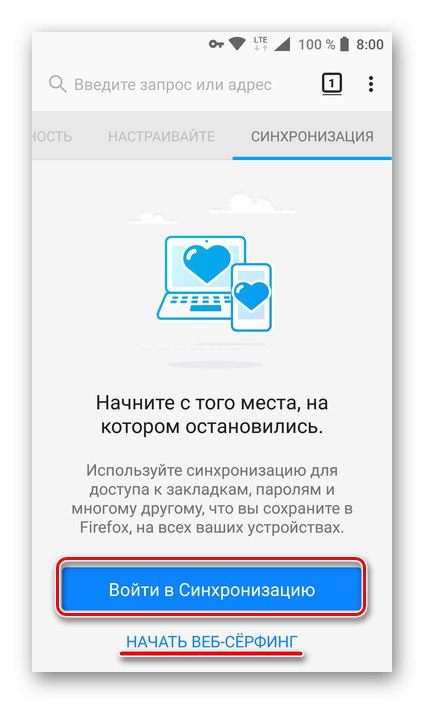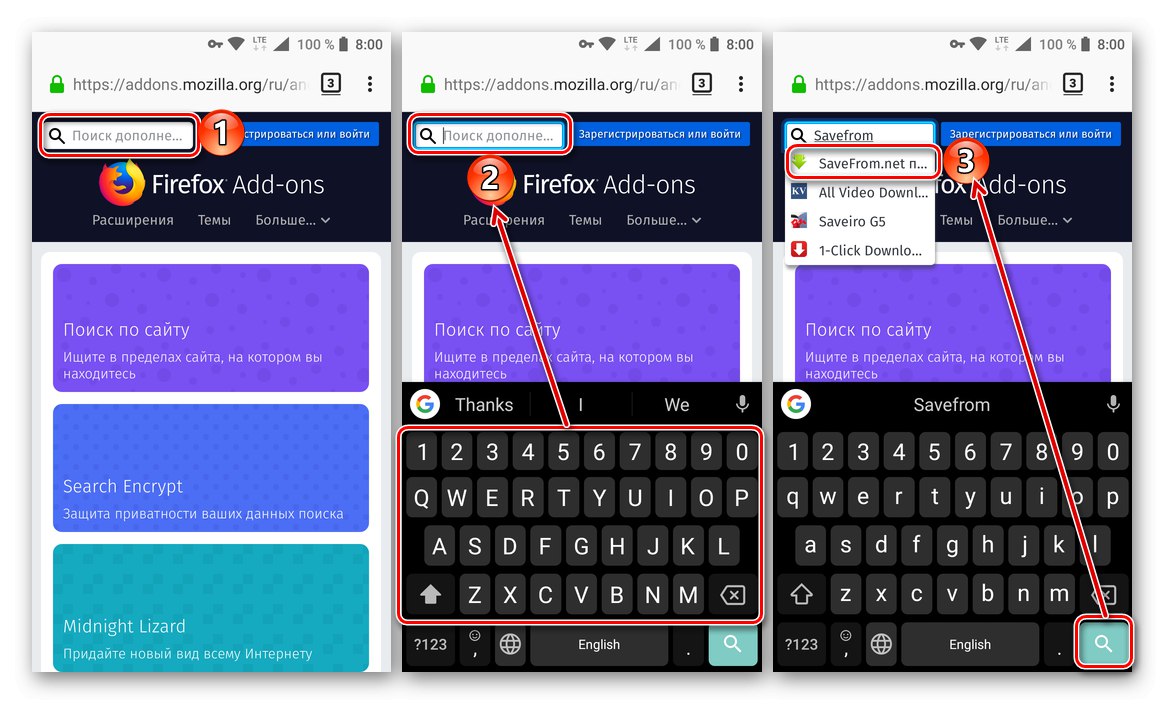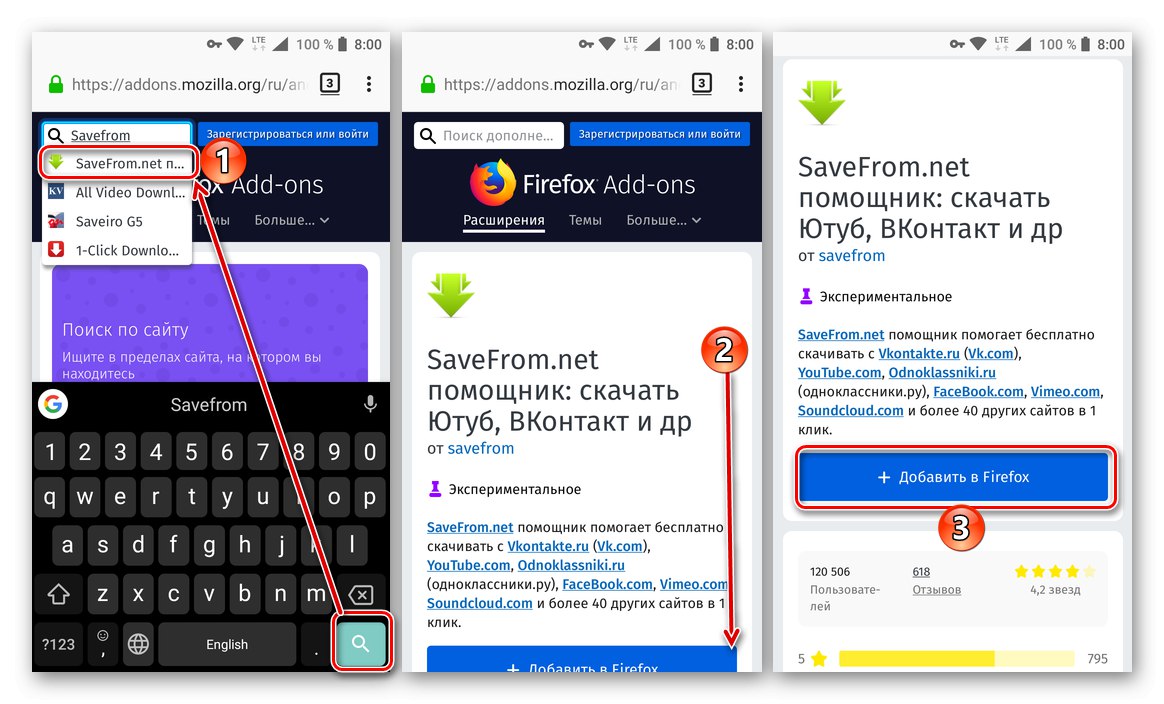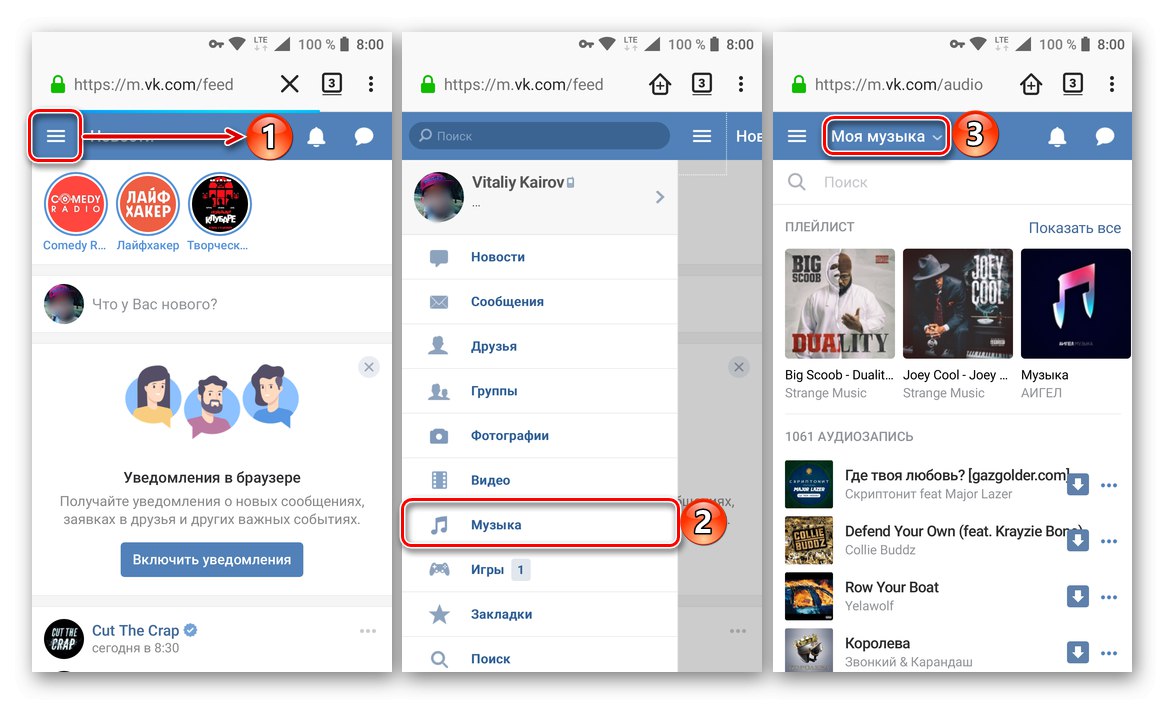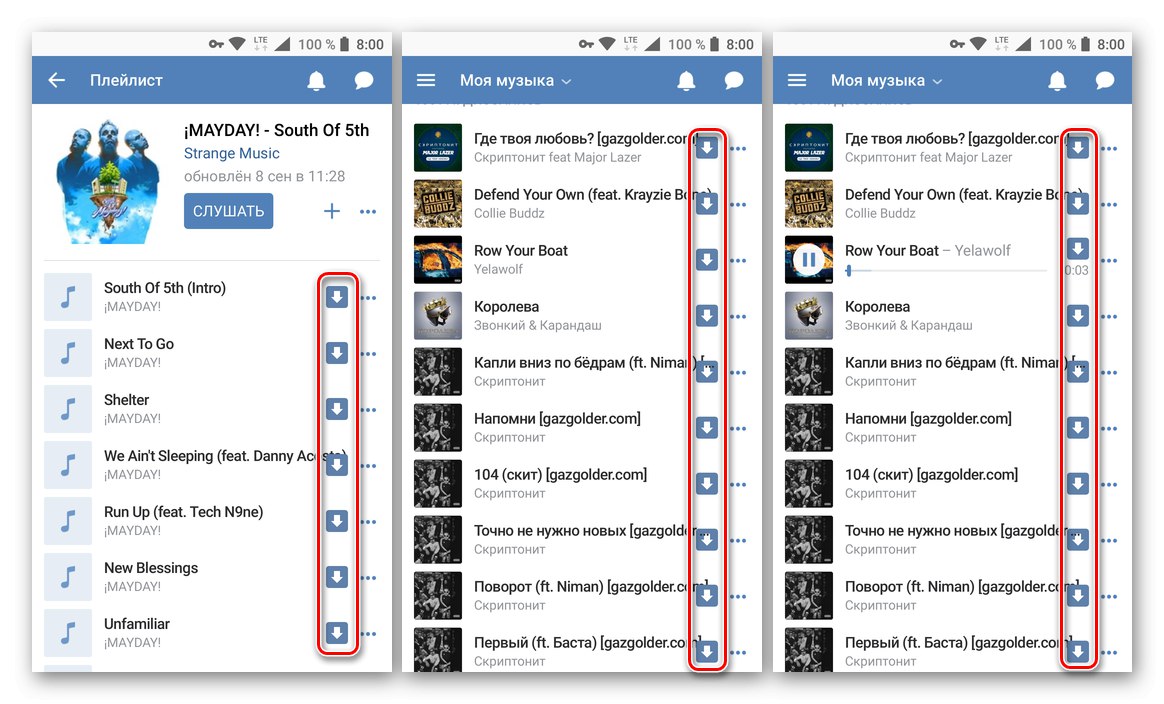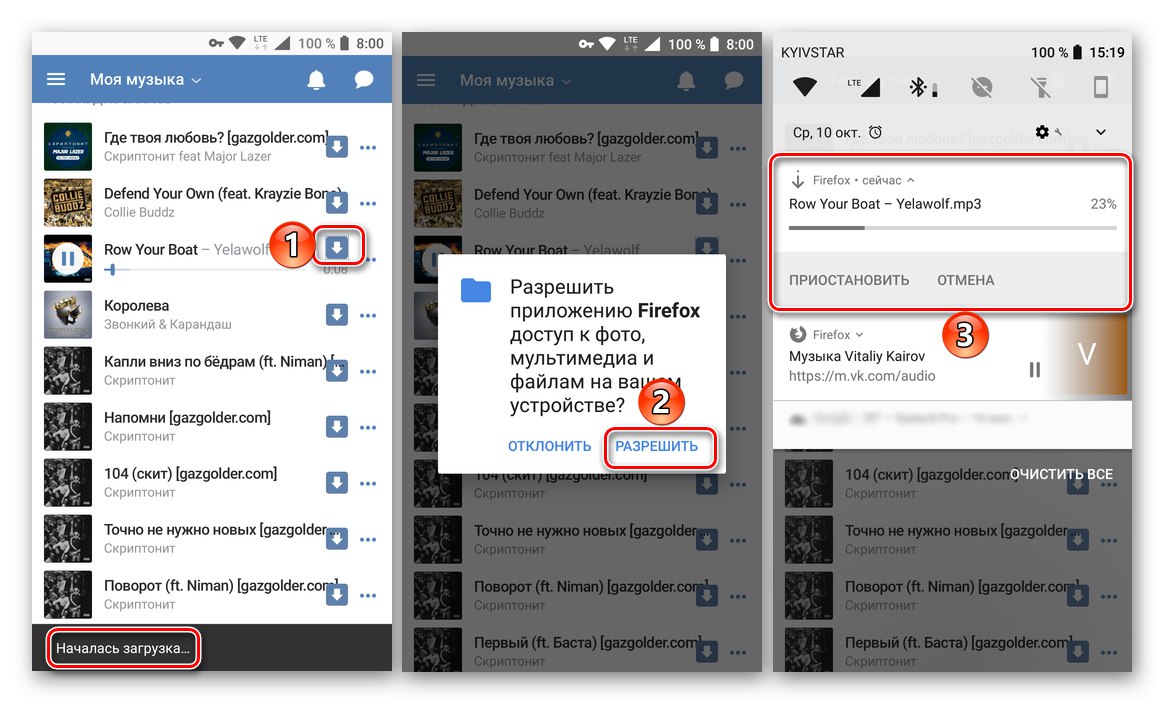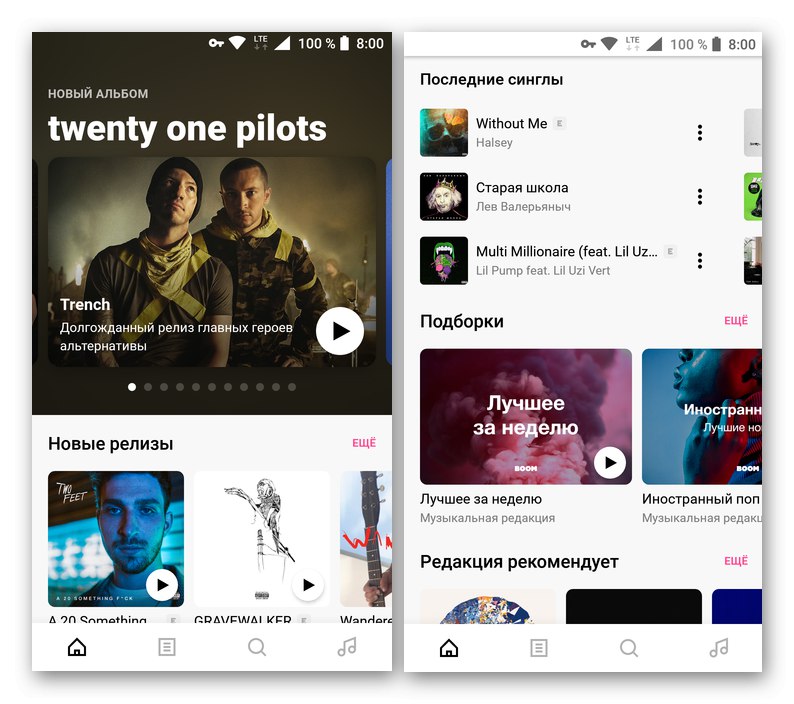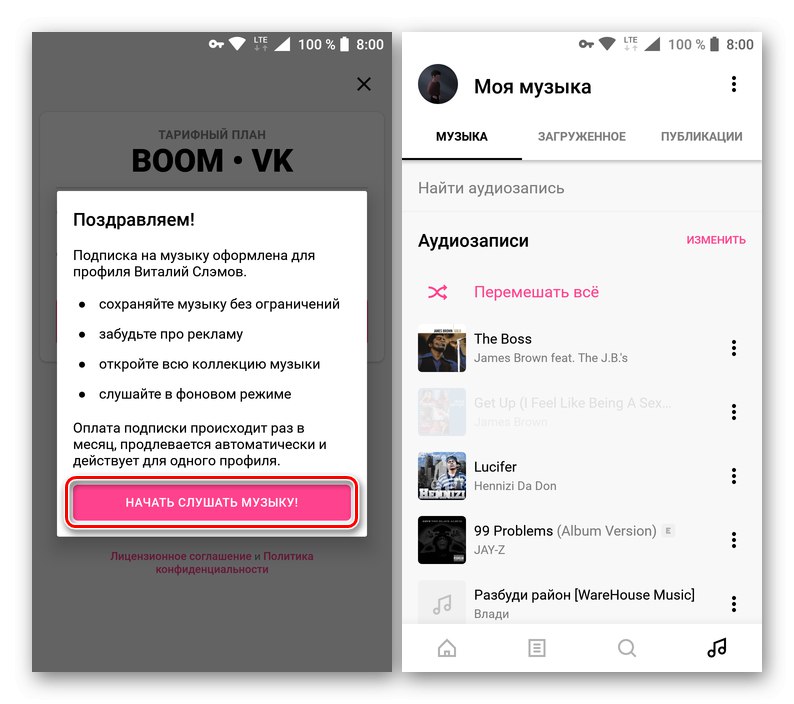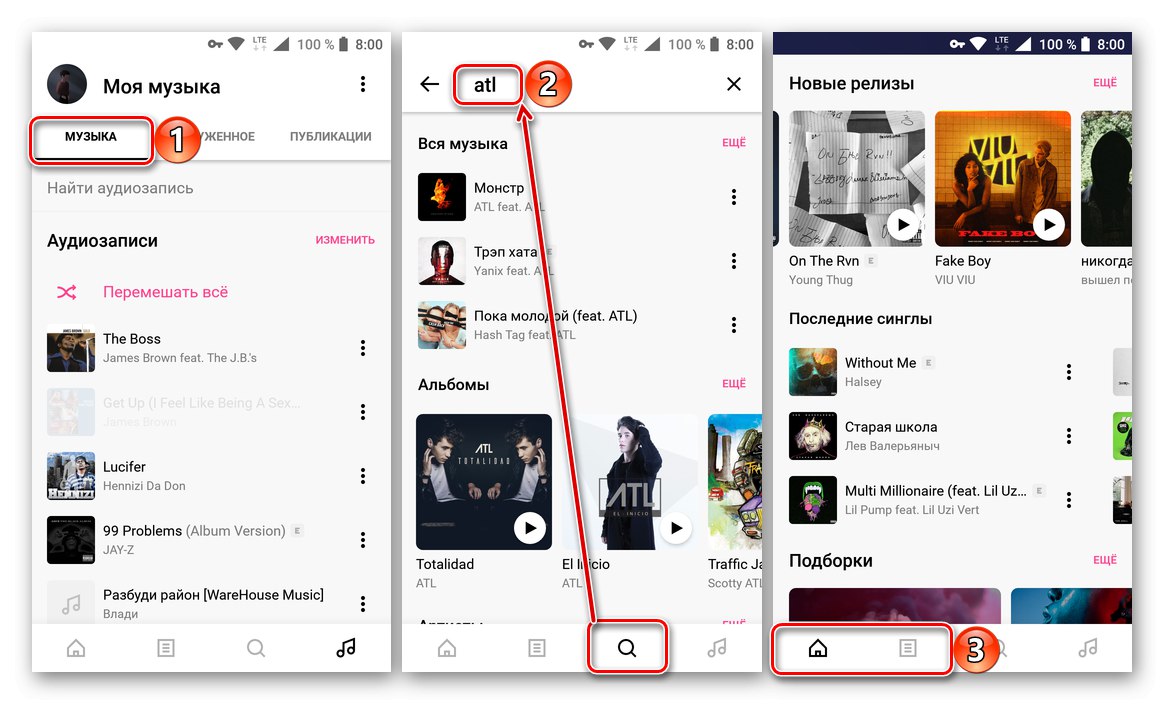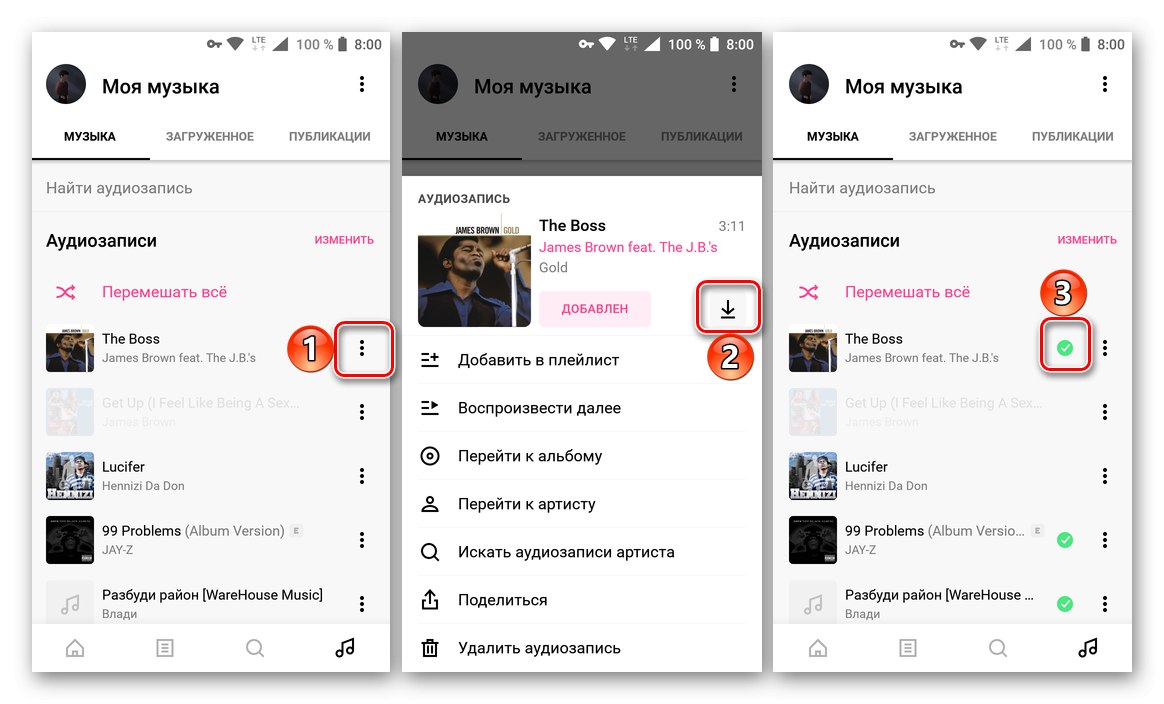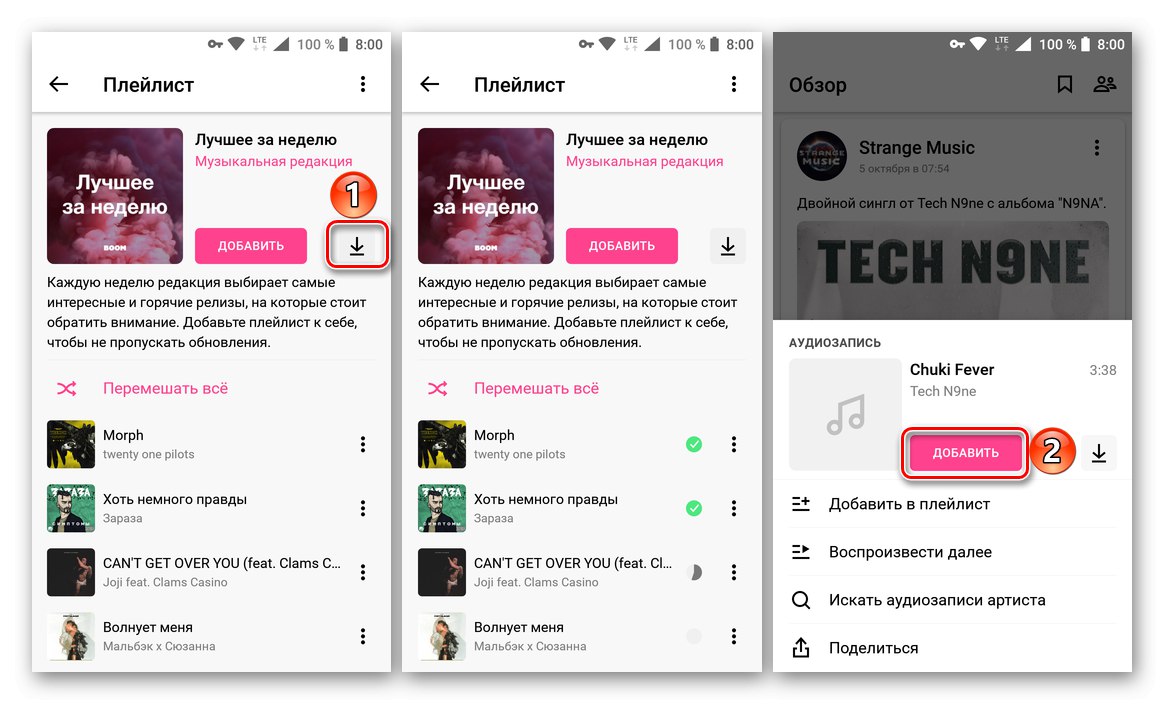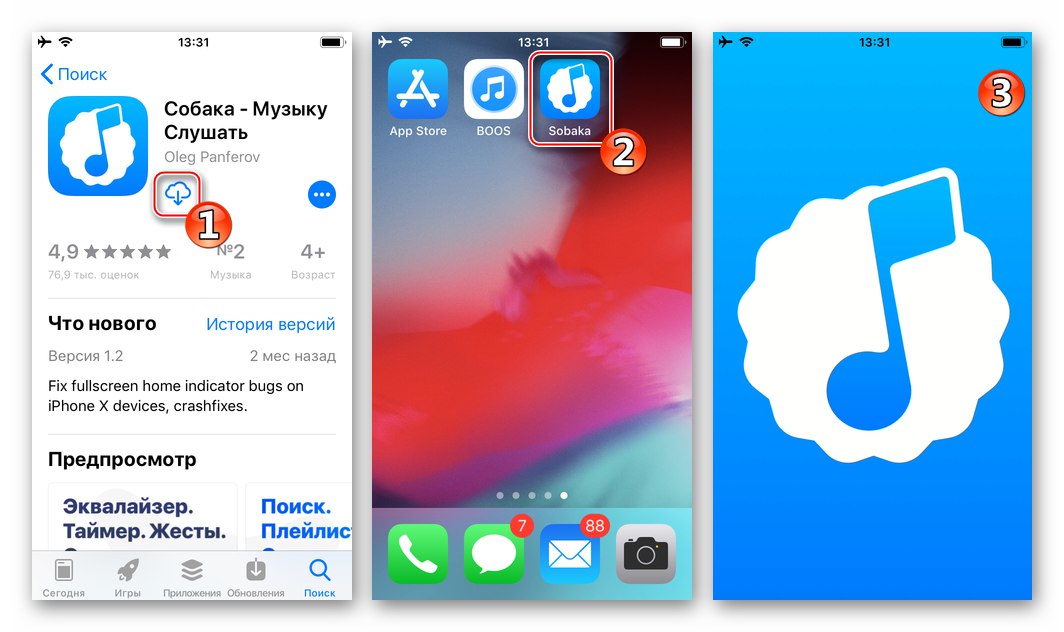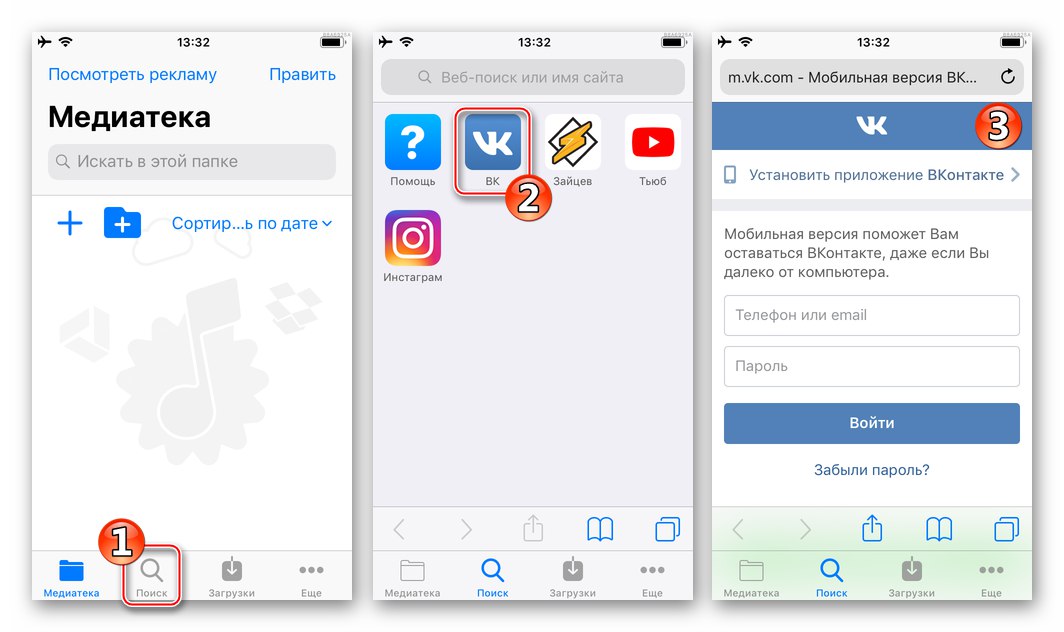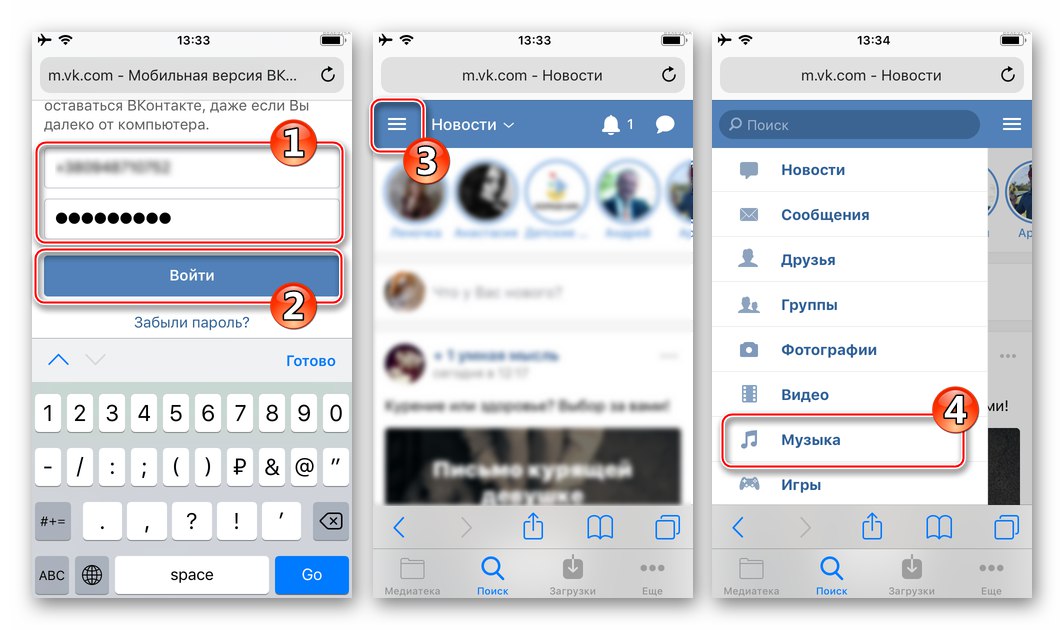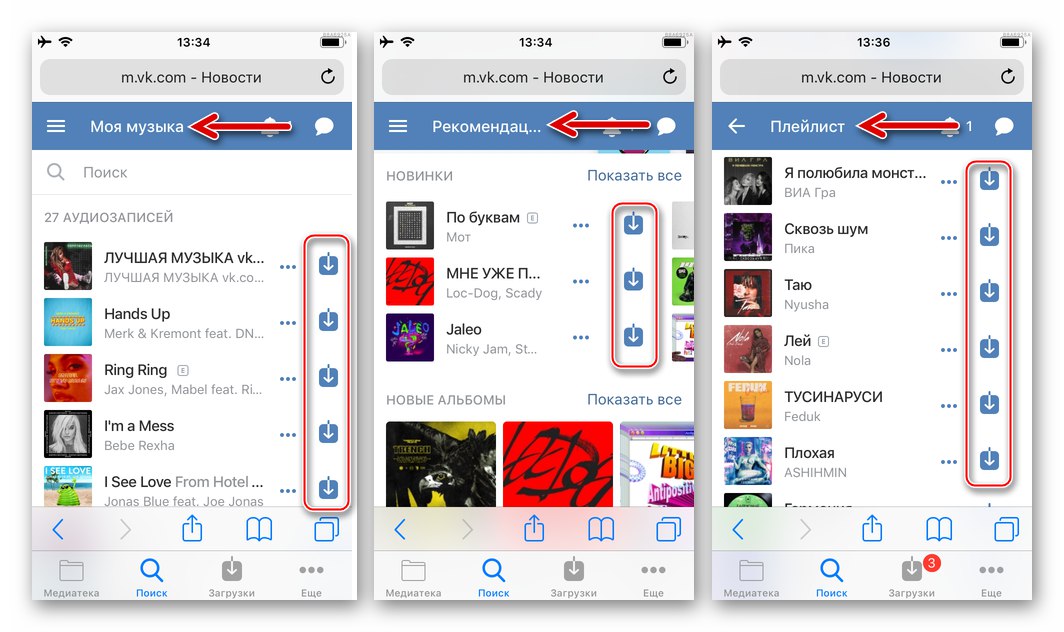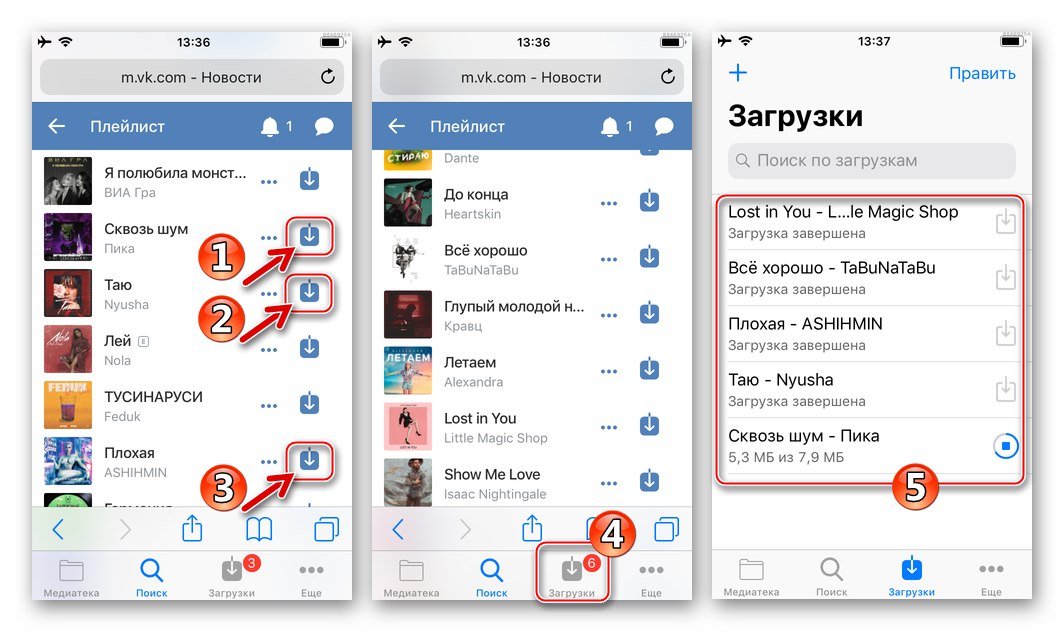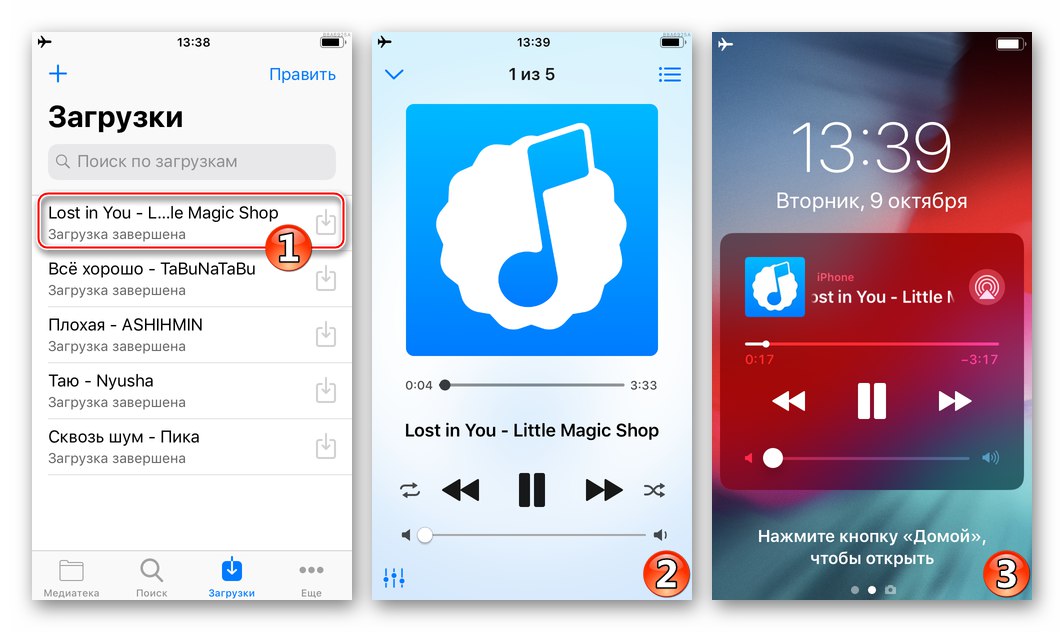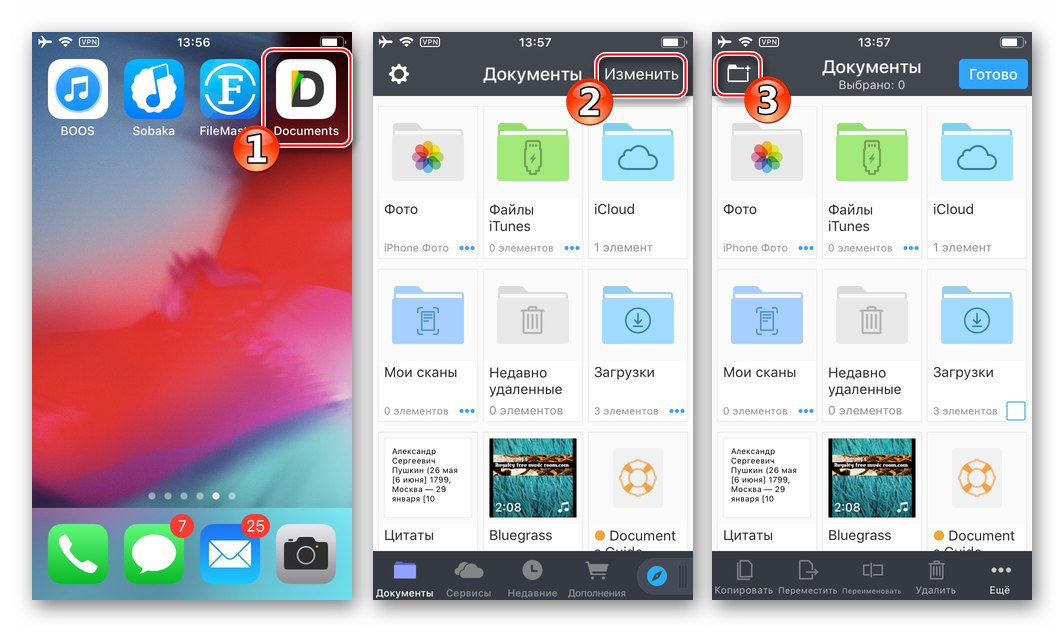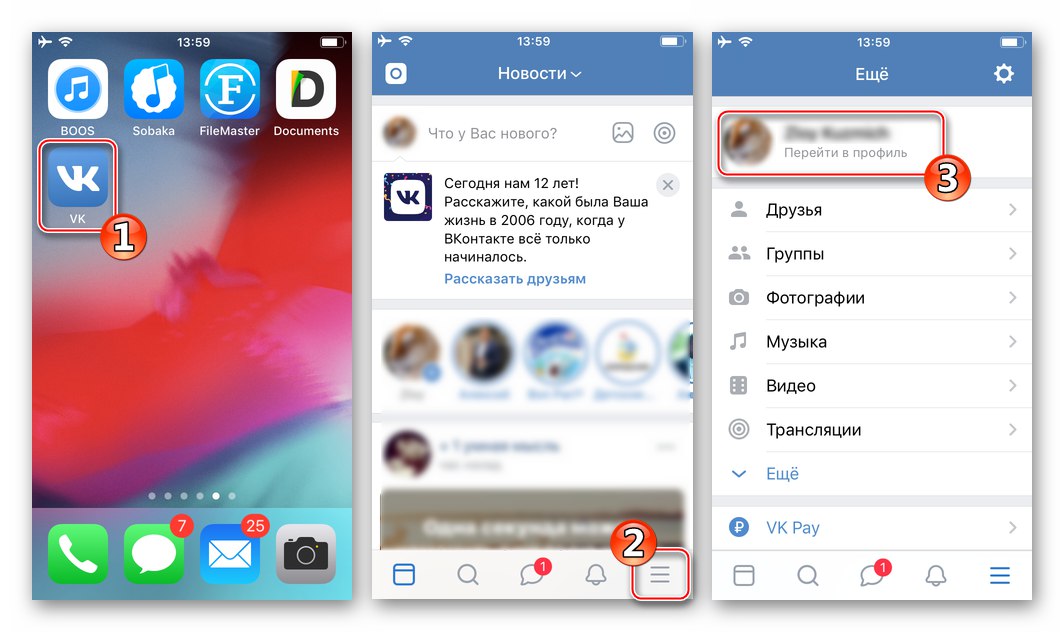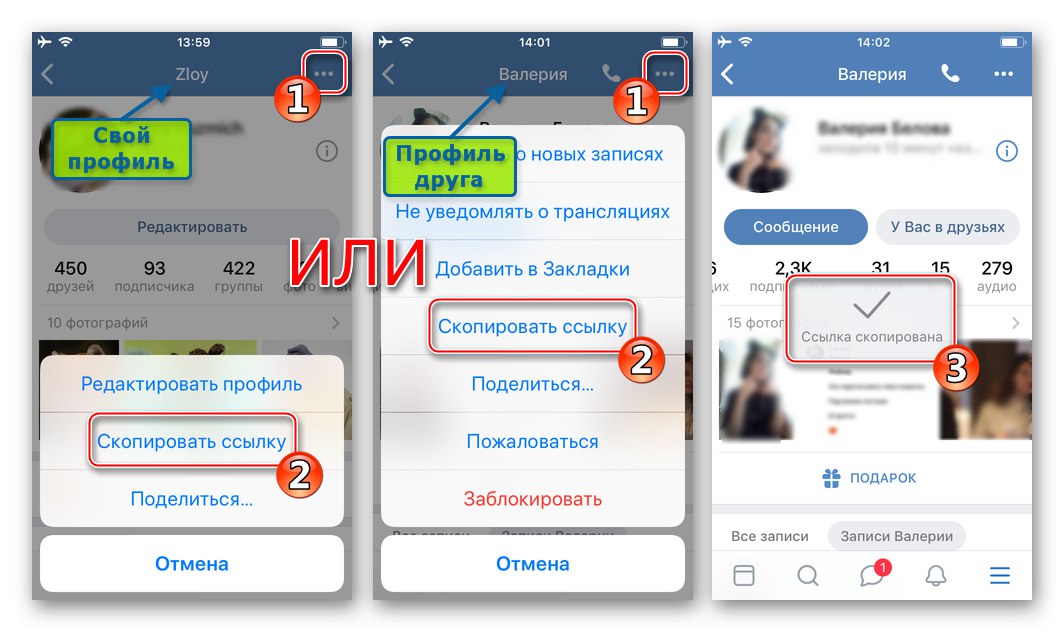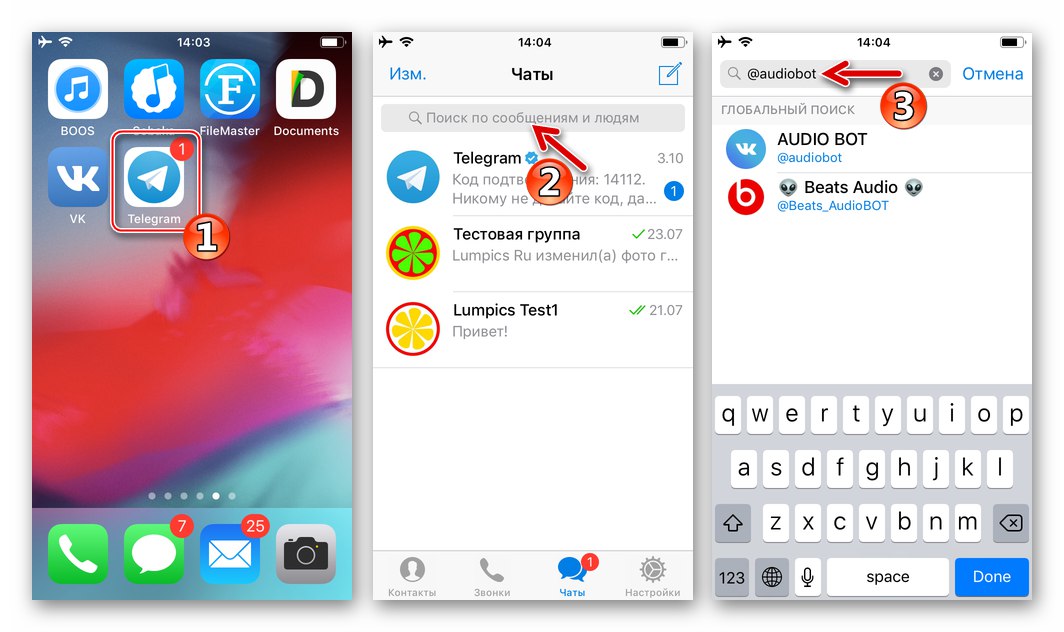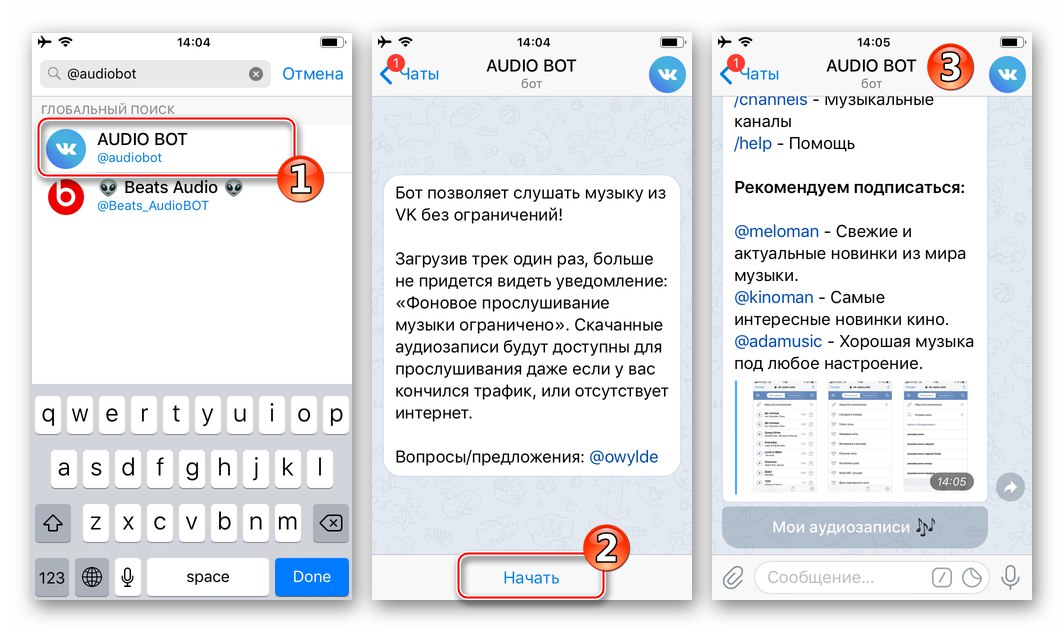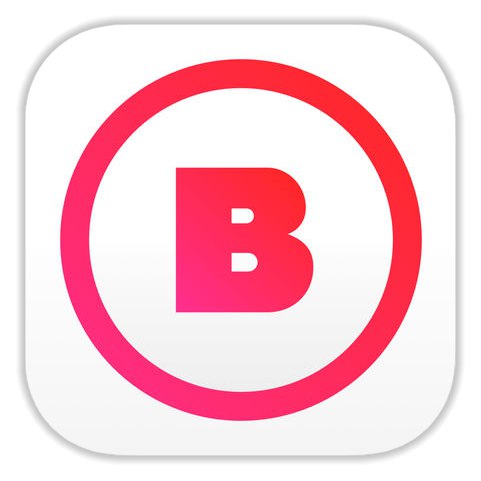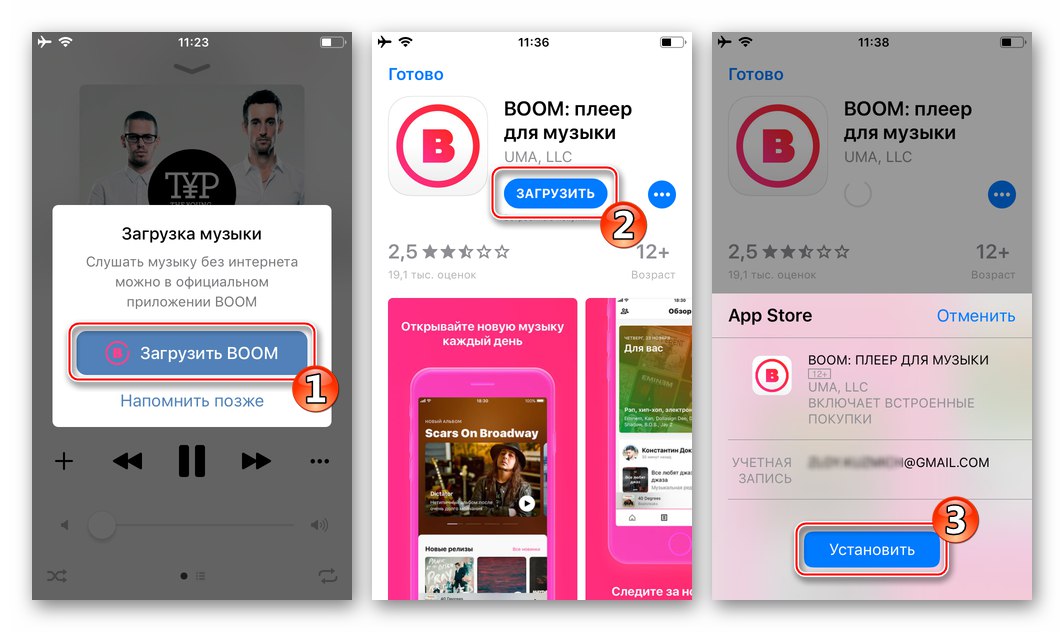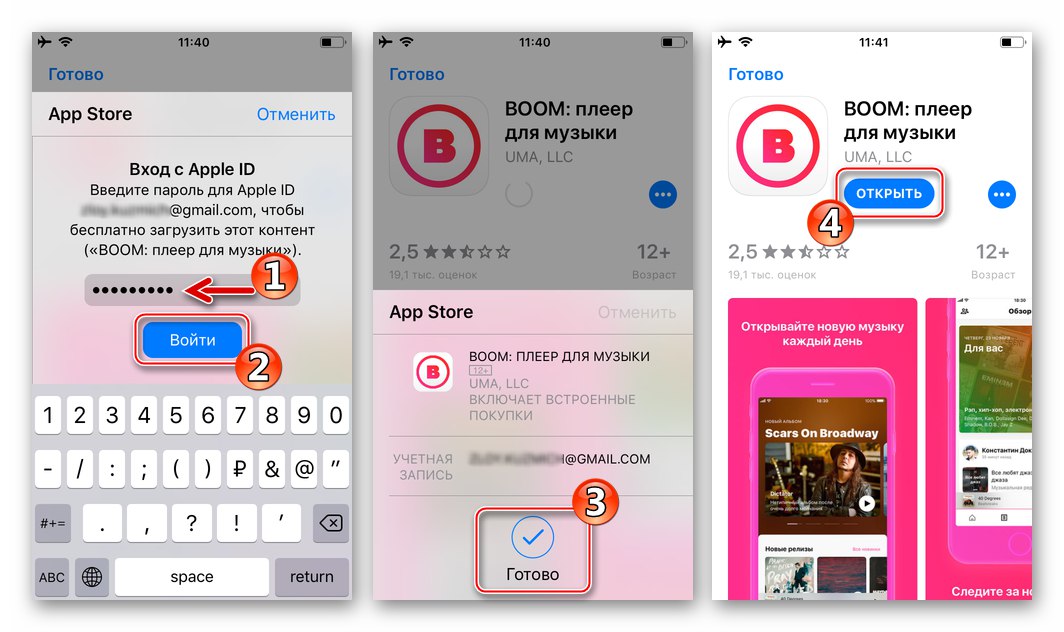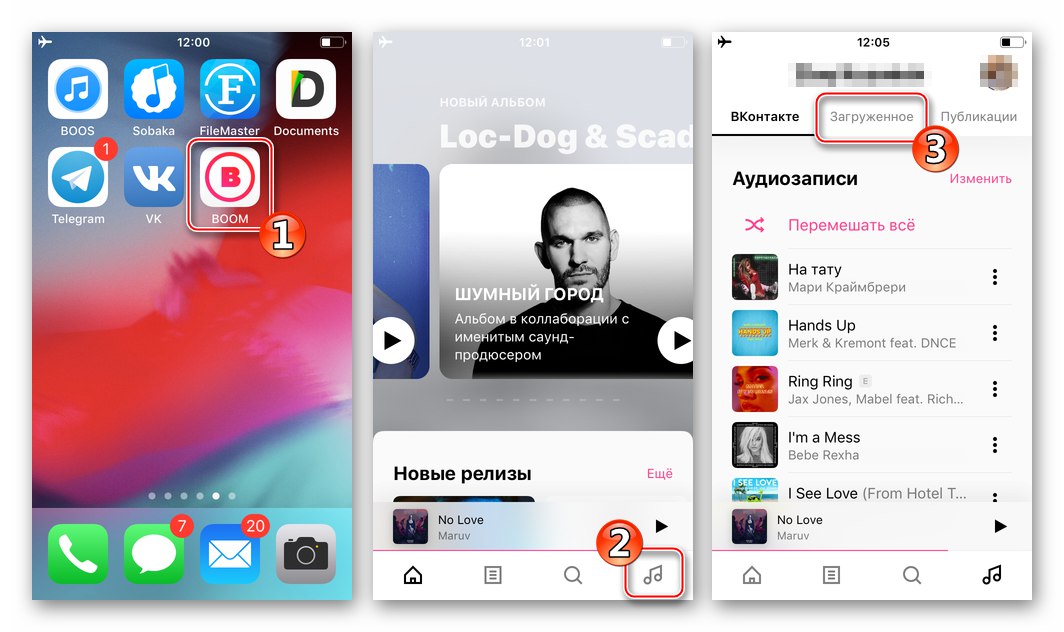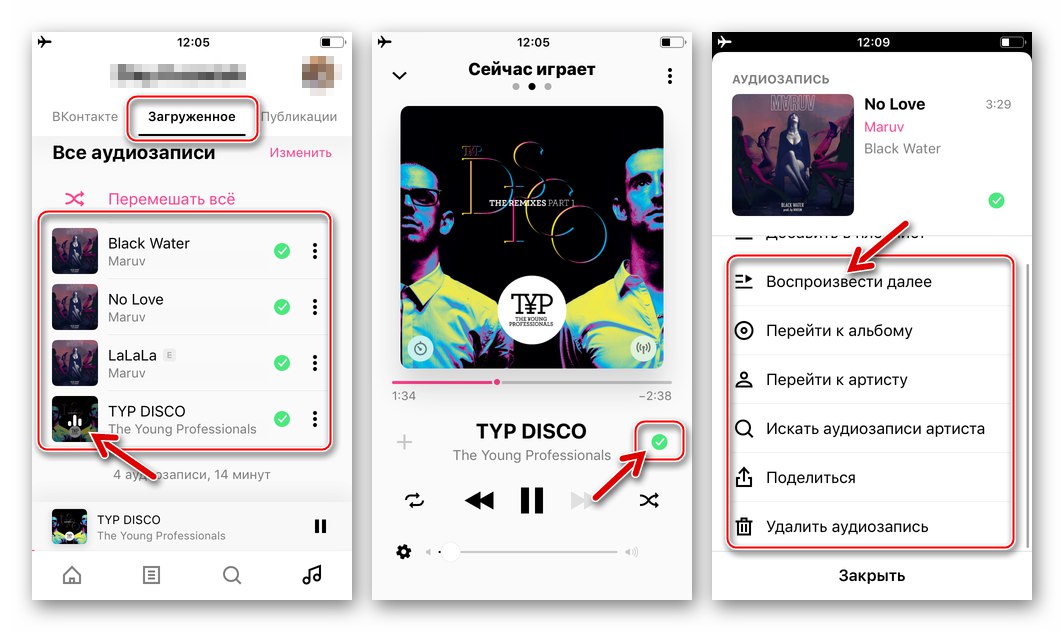Priljubljeno socialno omrežje VKontakte že od nekdaj privlači občinstvo, tudi zaradi ogromne knjižnice zvočnih posnetkov, uradnih in ne samo. Zdi se, da je bilo do nedavnega to glasbo skoraj brez težav mogoče prenesti ne samo v računalnik, temveč tudi v telefon. Sčasoma pa so se razmere zapletale, dokler uprava uporabnikom te možnosti ni popolnoma odvzela. Pa vendar obstajajo rešitve (natančno v množini) in o njih bomo govorili v našem današnjem članku.
Prenos glasbe iz VKontakte
Ne glede na operacijski sistem, ki ga uporablja vaša mobilna naprava, Android ali iOSObstoječe načine za prenos glasbe iz VK lahko razdelimo v več kategorij. To so specializirane aplikacije za prenos, razširitve brskalnika, Telegramovi roboti in, najbolj priročno in najučinkoviteje, uradni predvajalnik glasbe. Podobno je tudi pri osebnem računalniku, vendar se bomo spodaj osredotočili na pametne telefone in tablice.

Preberite tudi:
Kako prenesti glasbo iz VKontakte v računalnik
Programi za prenos glasbe iz VK
Android
Da bi zagotovili varnost uporabnikov, razvijalci razmeroma odprtega sistema Android občasno izvedejo obsežno čiščenje Trgovina Google Play, odstranjevanje goljufivih, sumljivih in celo potencialno nevarnih aplikacij. Pod distribucijo spadajo tudi vse vrste neuradnih prenosnikov glasbe iz VK, ki jih je zdaj skoraj nemogoče najti v trgovini. Preostale rešitve so že neuporabne ali pa lahko postanejo zelo kmalu ali pa sploh niso varne. Zato bomo nadalje razmislili o bolj priročnih in enostavnih metodah - to je dodatek za brskalnik, bot za priljubljeni sel in uradni predvajalnik.
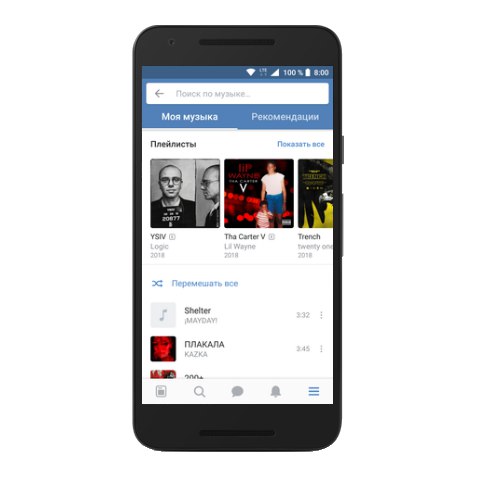
1. način: Brskalnik in razširitev
Prva možnost, ki jo bomo upoštevali, je uporaba mobilne različice brskalnika Mozilla Firefox in zanj posebej prilagojene razširitve SaveFrom.net, ki je mnogim uporabnikom dobro znana. Če želite z njihovo pomočjo shraniti zvočne posnetke iz VK v telefon, morate storiti naslednje:
Prenesite Mozilla Firefox za Android
- Namestite spletni brskalnik Mozila Firefox v pametni telefon ali tablični računalnik Android s pomočjo zgornje povezave.
- S klikom zaženite nameščeni brskalnik "Odprto" neposredno na svoji strani v Trgovini Google Play ali z bližnjico na začetnem zaslonu ali v meniju aplikacije.
- Prvo nastavitev izvedite s pritiskom na "Naprej" na vsaki strani, ki se prikaže.
![Prvič nastavite Mozilla Firefox za Android]()
Ob zadnjem pritisku "Enter Sync"če se želite prijaviti v svoj račun Firefox, ali "Začni brskati po spletu"če nameravate preklopiti na neposredno uporabo brskalnika.
![Začnite brskati po spletu v Mozilla Firefox za Android]()
Na začetni strani Mozile odprite njen meni. Če želite to narediti, tapnite tri navpične pike na desni strani iskalnega polja. Izberite element "Dodatki", in potem "Pregled vseh dodatkov za Firefox".
![Pojdite na iskanje in namestitev dodatkov za brskalnik Mozilla Firefox za Android]()
V trgovini z razširitvami brskalnika kliknite iskalno vrstico in tam vnesite naslednjo poizvedbo:
SaveFrom![Poiščite razširitev SaveFrom.net, da jo namestite v brskalnik Mozilla Firefox za Android]()
Dotaknite se gumba za iskanje na navidezni tipkovnici, nato pa se znajdete na strani dodatka, ki ga potrebujemo - SaveFrom.net Assistant. Pomaknite se do bloka z opisom in pritisnite Dodaj v Firefox.
![Dodajte razširitev Savefron.net v brskalnik Mozilla Firefox za Android]()
Svoje namere potrdite v pojavnem oknu, tako da tapnete napis Dodaj... Počakajte, da se namestitev konča.
- Vrnite se na domačo stran Mozile, kliknite iskalno vrstico in tam vnesite naslednji naslov:
vk.comČe želite odpreti spletno mesto družabnih omrežij, pritisnite tipko Enter na tipkovnici ali poiščite v brskalniku.
- Vnesite uporabniško ime in geslo za svoj račun, nato tapnite gumb "Vstopiti"... Kliknite, če želite "Zapomni si" v pojavnem oknu - s tem se bodo podatki o avtorizaciji shranili v spletni brskalnik.
- Ko ste na mobilni različici spletnega mesta VKontakte, odprite njegov meni (povlecite od leve proti desni ali pritisnite tri vodoravne črte, prikazane na spodnji sliki) in izberite "Glasba"če želite naložiti zvočne posnetke s svoje strani.
![Odprite razdelek Glasba v aplikaciji VKontakte prek brskalnika Mozilla Firefox za Android]()
Če so glasbene skladbe, ki vas zanimajo, na prijateljski strani ali v kateri koli skupini, pojdite nanje in nato odprite ustrezen razdelek - "Zvočni posnetki".
- Nasproti vsake pesmi, predstavljene na VK, se bo prikazala puščica navzdol, oblečena v modri kvadrat. Ko najdete skladbo, ki jo želite prenesti, tapnite to ikono.
![Seznam zvočnih posnetkov in začetek njihovega prenosa v aplikaciji VKontakte prek brskalnika Mozilla Firefox za Android]()
V pojavnem oknu, ki se prikaže na zaslonu vaše mobilne naprave, tapnite "Dovoli"... S tem se sproži postopek prenosa skladbe, katere napredek je mogoče opaziti na obvestilni plošči (zavesa).
![Začnite nalagati zvočne posnetke v aplikaciji VKontakte prek spletnega brskalnika Mozilla Firefox za Android]()
Nasvet: Če zvočni posnetki, ki vas zanimajo, niso na obiskanih straneh VK, uporabite vgrajeni razdelek "Glasba" funkcija iskanja. Tam vnesite svojo zahtevo, preklopite na zavihek "Globalno iskanje", nato poiščite želeno skladbo in jo naložite, kot je opisano zgoraj.
- Skladbe, ki ste jih prenesli, bodo v mapi "Prenosi", do katerega lahko dostopate s katerim koli upraviteljem datotek za Android ali prek standardne aplikacije "Datoteke"... Predvajate jih lahko s katerim koli predvajalnikom glasbe.
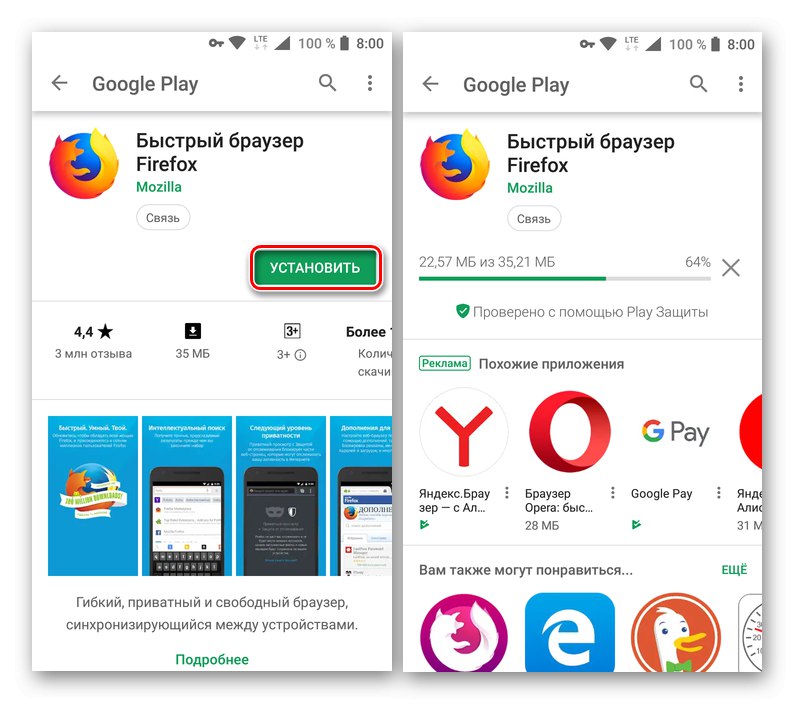
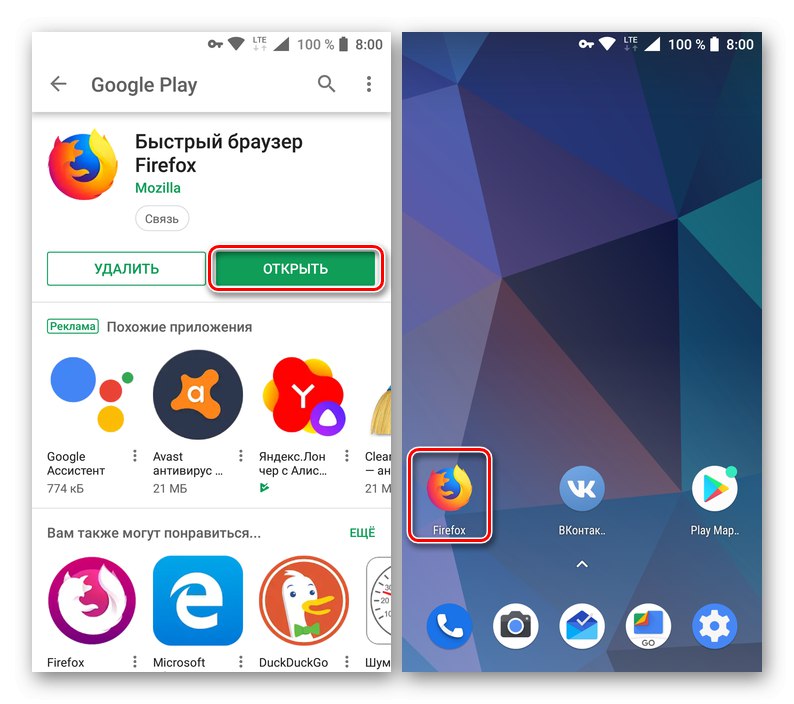
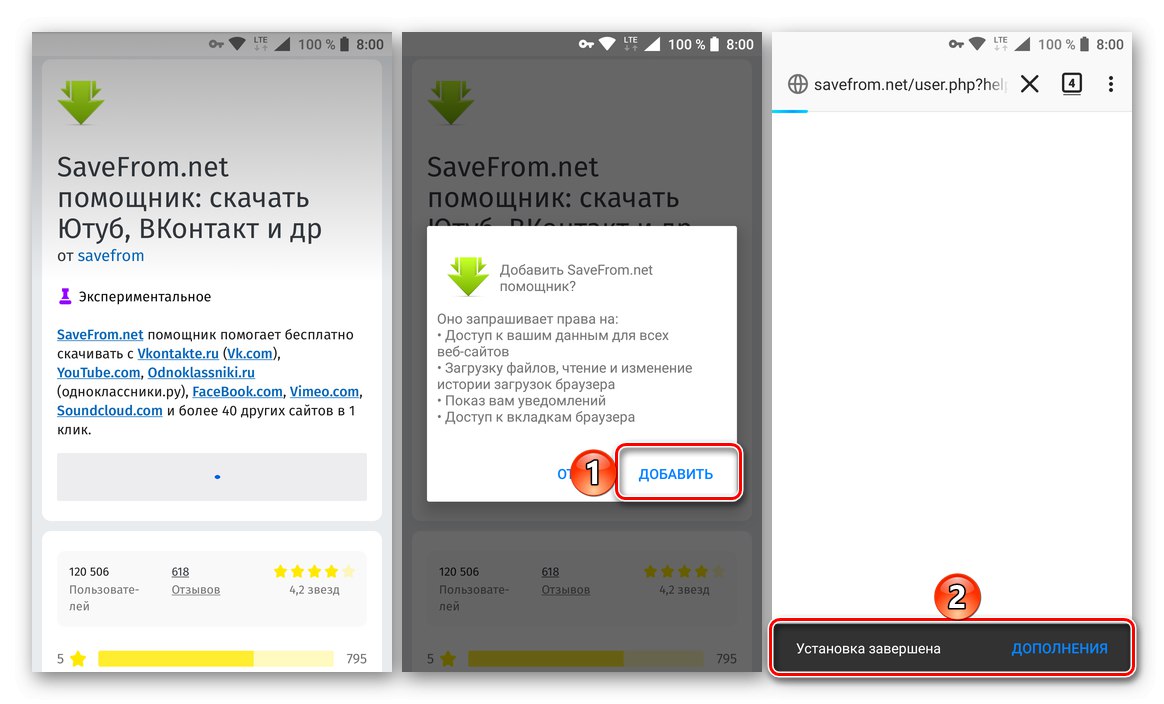
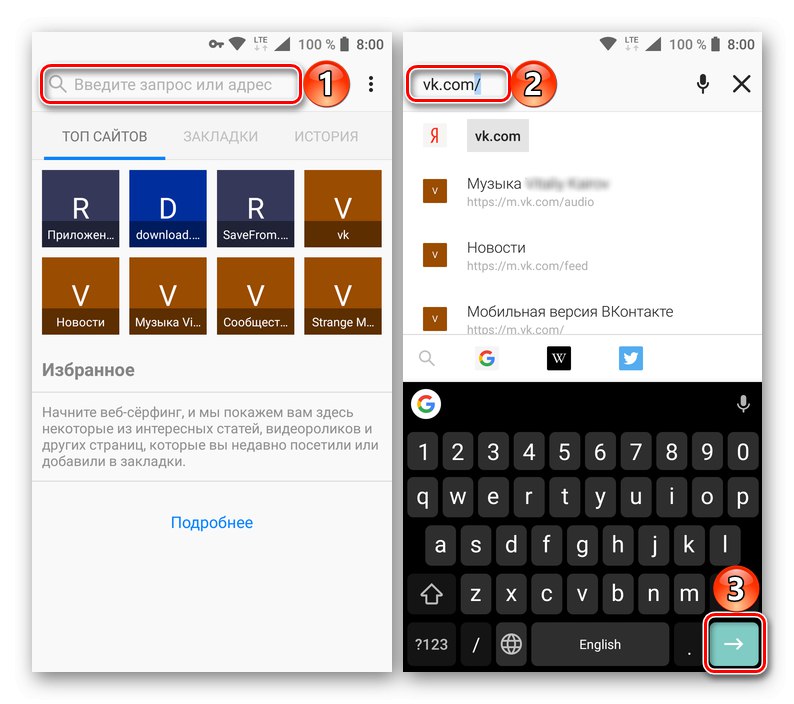
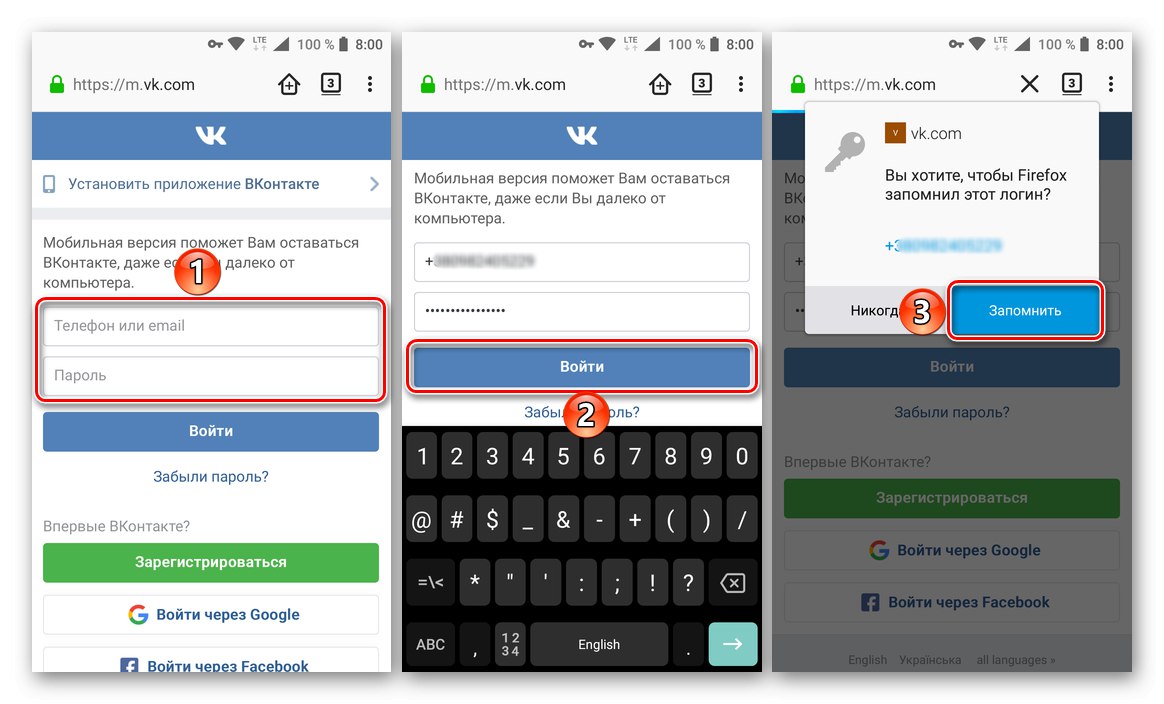
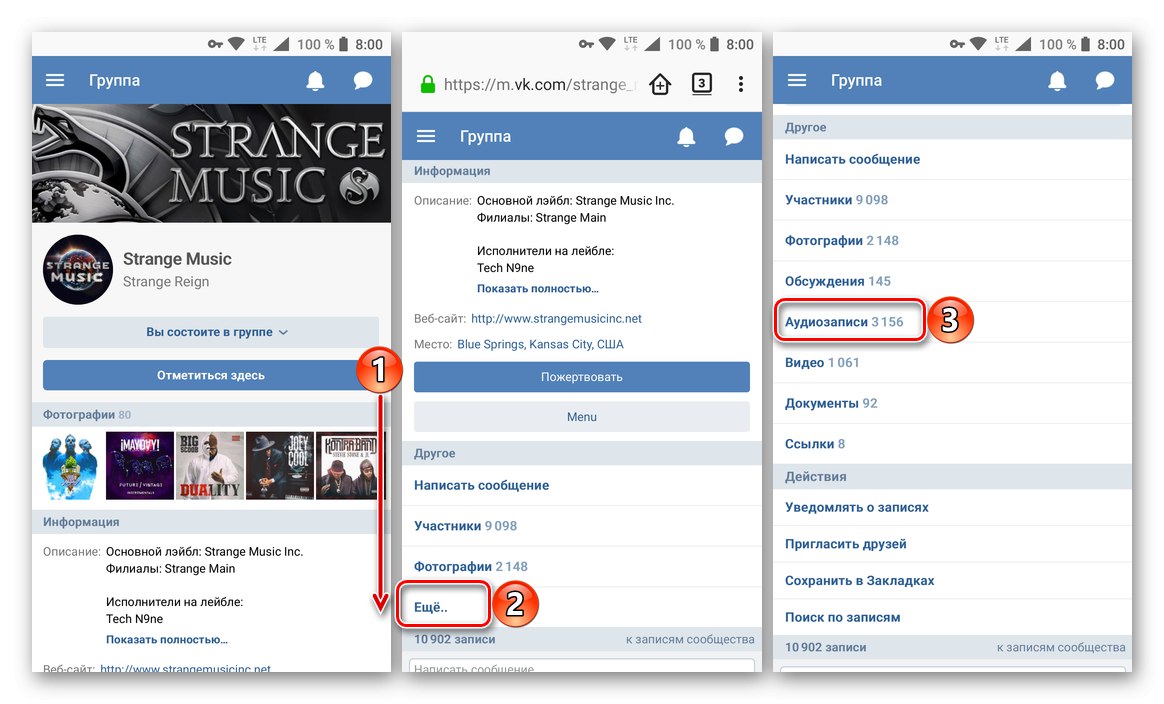
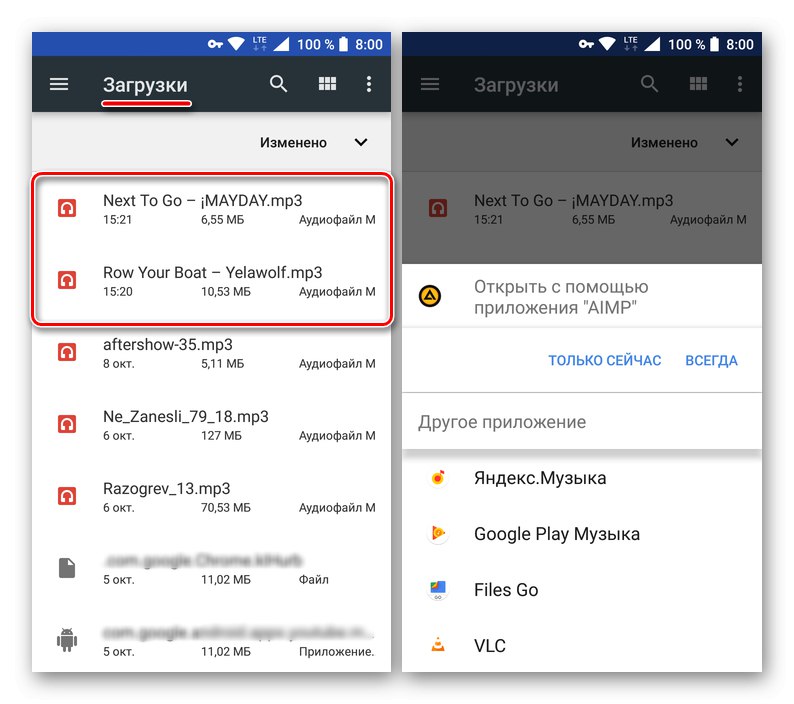
Uporaba mobilne različice Mozilla Firefox in posebej za to razvitega dodatka SaveFrom.net še zdaleč ni najbolj primeren način za prenos glasbe iz VKontakte. Vendar vam ni treba izbrati preveč, saj resnično delujočih in učinkovitih rešitev ni toliko. To je eden izmed njih, vendar bomo razmislili o naslednji možnosti.
2. način: Telegram bot
Če za sporočanje in / ali porabo informacij uporabljate priljubljeni sel Telegram, verjetno poznate eno njegovih glavnih značilnosti. S tem mislimo na bote, katerih število je ustvarjenih za to aplikacijo nešteto. Nekateri vam omogočajo samo prenos glasbe iz VK, o čemer bomo razpravljali spodaj.
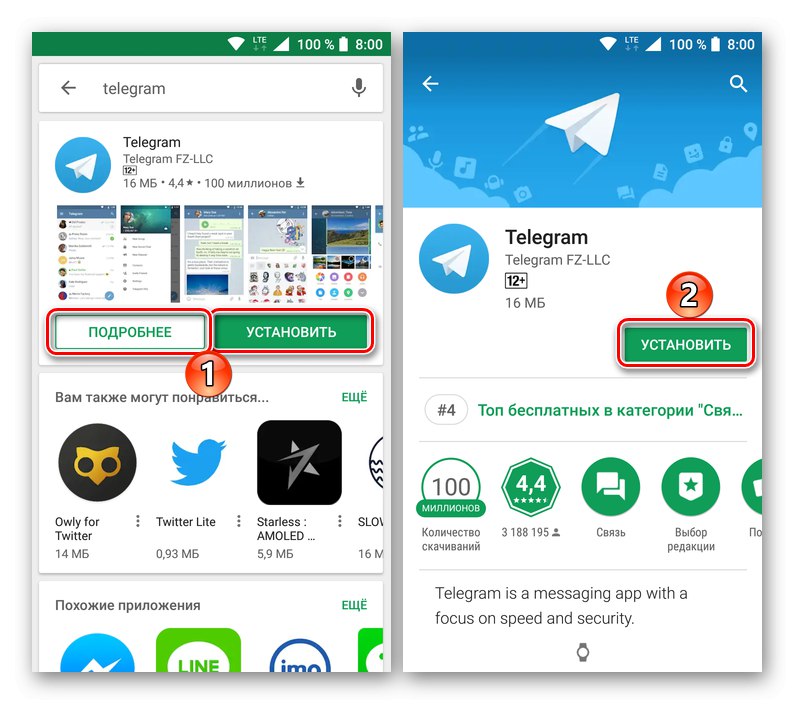
Preberite tudi: Namestitev Telegrama na pametni telefon Android
Preden nadaljujemo s spodaj opisanimi koraki, morava z vami dobiti povezavo do strani VK, s katere nameravate prenesti glasbo. Razmislimo o tem na primeru uporabnikove osebne strani.
- Odprite aplikacijo VKontakte in tapnite gumb menija (tri vodoravne črte v spodnjem desnem kotu).
- Na vrhu kliknite ime svojega profila.
- Na svoji strani tapnite tri navpično nameščene pike v zgornjem desnem kotu.
- V meniju, ki se prikaže, izberite "Kopiraj povezavo".
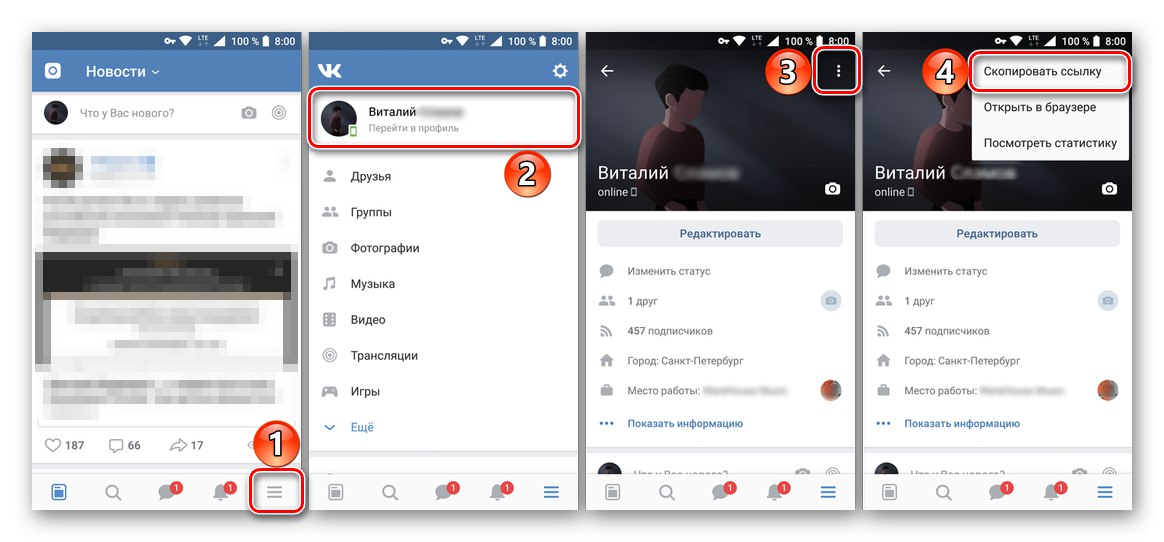
V primeru, da nameravate glasbo prenesti na primer s prijateljeve strani ali iz neke skupnosti, boste morali na enak način dobiti povezavo do nje. Neposredno se bomo lotili obravnave te metode.
- Zaženite Telegram, tapnite gumb za iskanje na zgornji plošči in tam vnesite ime bota:
@audiobotali@audio_vk_bot, po vaši presoji. Pritisnite ustrezno tipko ali gumb za iskanje na tipkovnici za ustrezno poizvedbo. S katerim koli od teh dejanj se bo odprl klepet z botom. - Dotaknite se gumba "Začni"na dnu zaslona in nato "Moji zvoki"... V pojavnem oknu kliknite "Odprto".
- Znašli se boste na strani s priljubljenimi zvočnimi posnetki, nas pa zanima sosednji zavihek - "Moja glasba", na katerega se želite dotakniti.
- Držite prst na črti "Povezava do profila ali skupine VK" dokler se ne prikaže pojavni meni, v katerem morate izbrati element "Prilepi".
- Ko bo povezava samodejno zaznana, bo telegramov bot, ki ga obravnavamo, naložil stran z glasbo po vaši izbiri. Na njem poiščite, kaj želite prenesti v telefon, in kliknite ikono, označeno na spodnji sliki.
- Takoj ko je skladba ali skladbe, ki ste jih izbrali, naložena, bo sporočilo bota, ki vsebuje to datoteko, poslano v Telegram.Predvaja se lahko v predvajalniku, vgrajenem v sel.
- Ko predal shranite v aplikacijo, jo lahko prenesete neposredno v pomnilnik mobilne naprave. Za to kliknite meni dohodnega sporočila in izberite element »Shrani v glasbo«... Prenesena datoteka bo shranjena v mapo "Glasba"v notranjem pomnilniku.
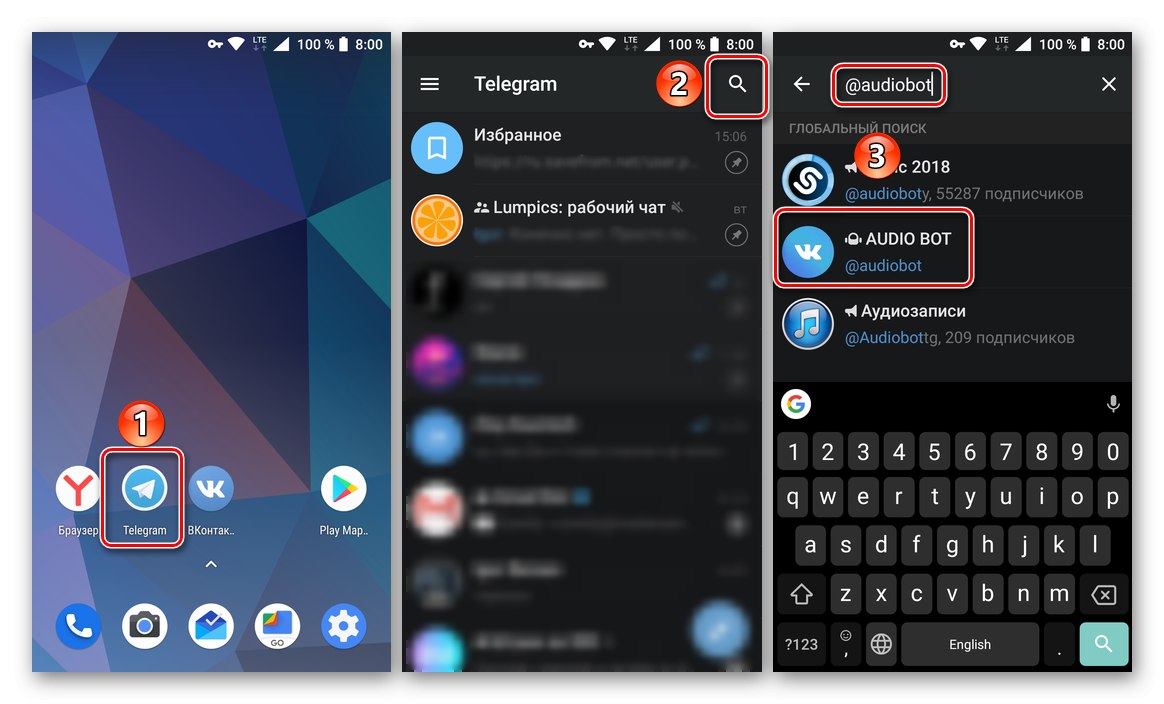
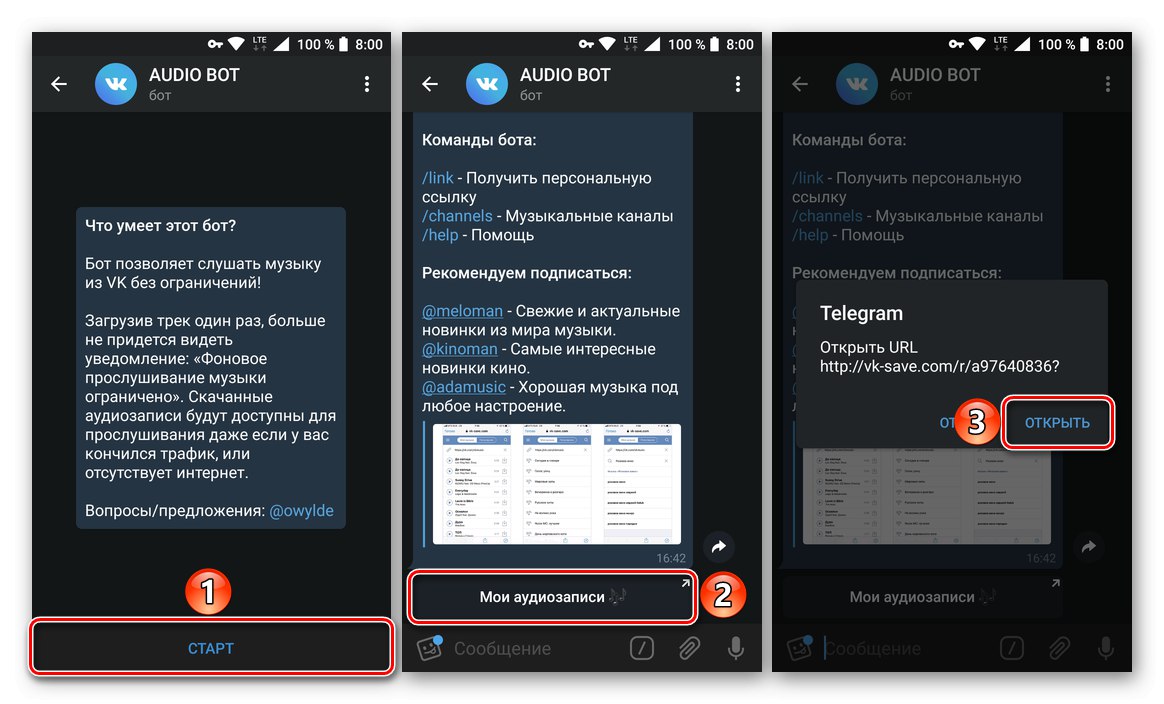

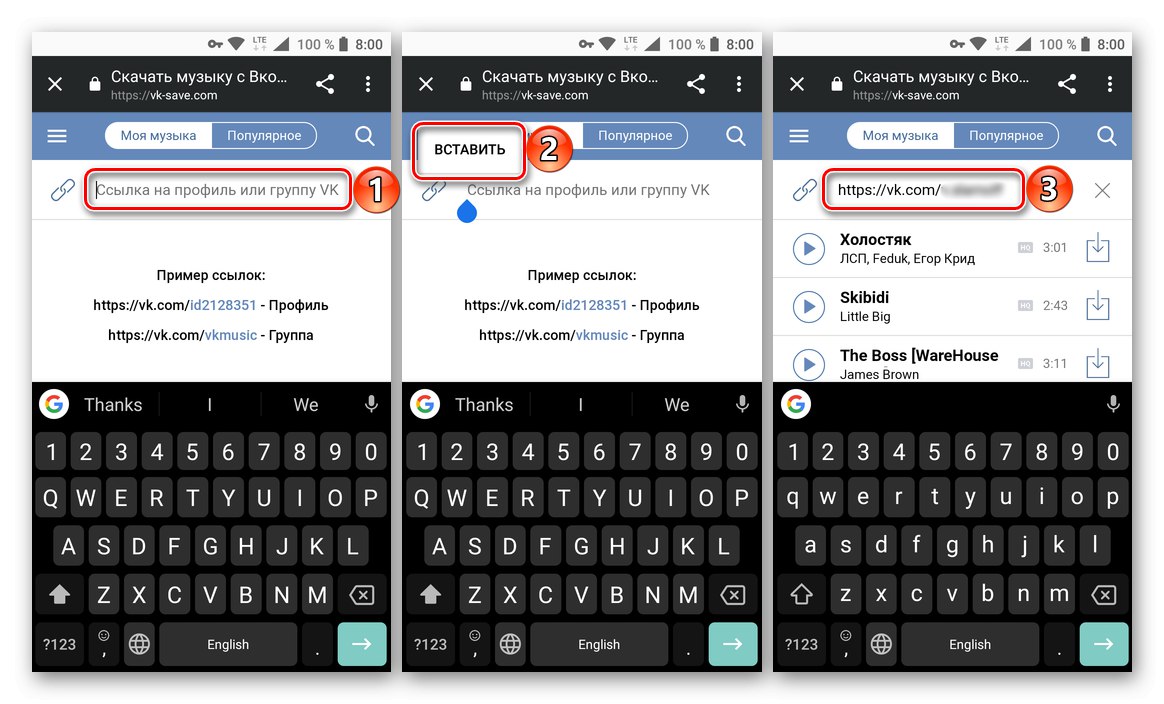
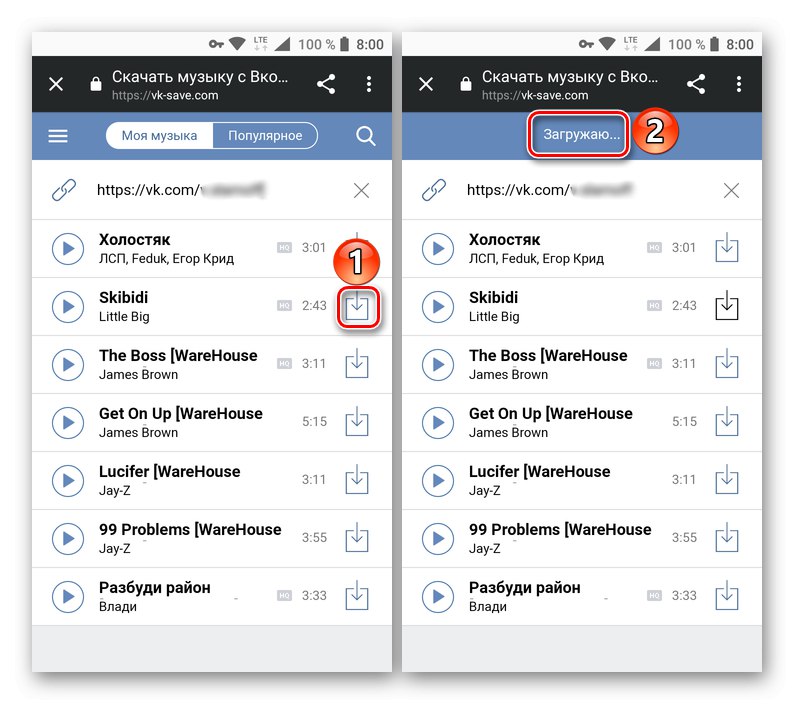
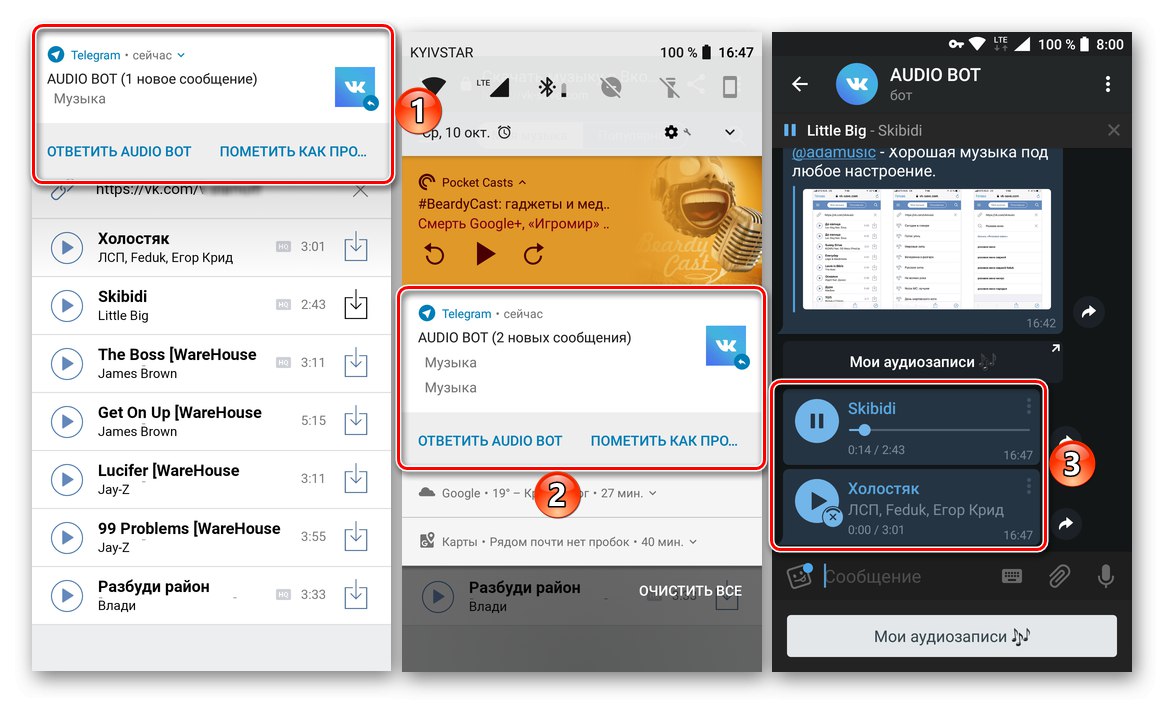
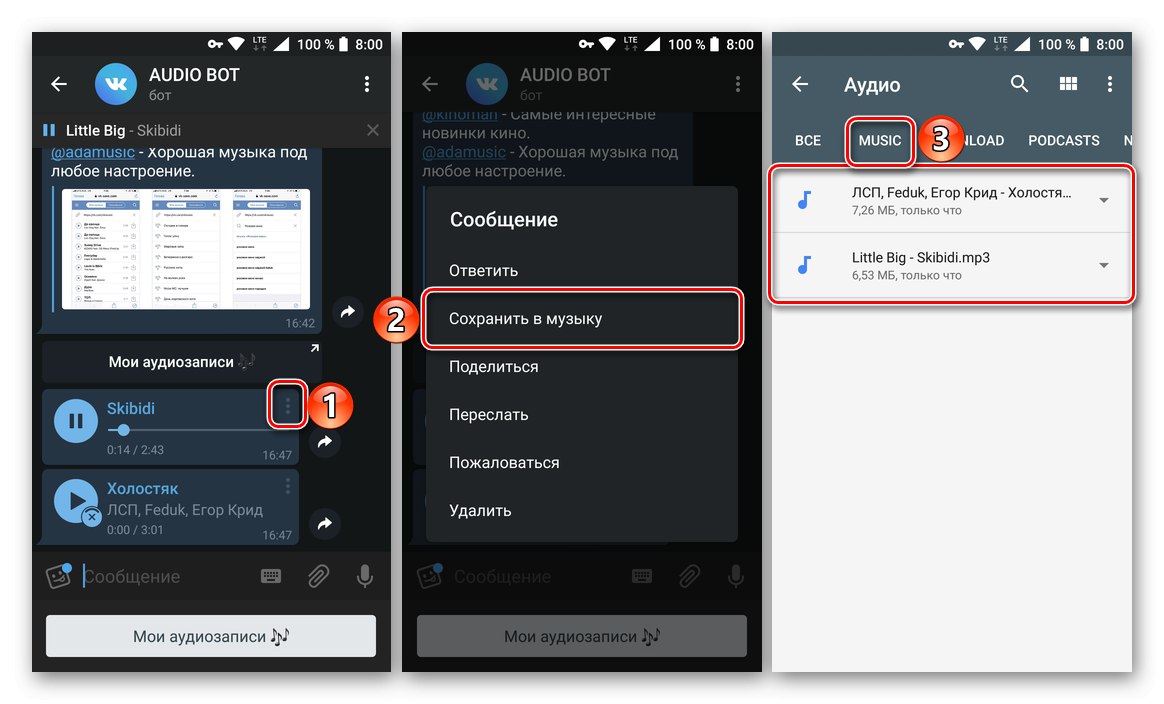
Uporaba Telegrama kot sredstva za prenos glasbe iz VKontakte ni najbolj očiten, a vseeno zelo preprost način izvedbe. Poleg tega je bilo za to sporočilo ustvarjenih veliko drugih botov, ki vam omogočajo prenos zvoka in videa ter s številnih drugih spletnih mest in ne samo iz družbenega omrežja, ki smo ga obravnavali.
3. način: Naročanje na BOOM
Novica, da bo uprava VK naredila rubriko "Glasba" plačano, znatno omejuje funkcionalnost njegove standardne različice, je marsikoga razburilo, vendar se morate s tem dejstvom le sprijazniti. Uporabniki, ki želijo imeti neprekinjen dostop do svoje medijske knjižnice tako v spletu kot tudi zunaj njega, vendar ne želijo "plesati s tamburino" okoli storitev tretjih oseb, da bi poskušali prenesti svoje najljubše pesmi eno za drugo, lahko uporabljajo uradni predvajalnik glasbe predstavljena kot ločena prijava. Da, za naročnino na BOOM morate plačati, vendar je to edina pravna priložnost za uživanje večpredstavnostnih vsebin v sodobnem svetu.
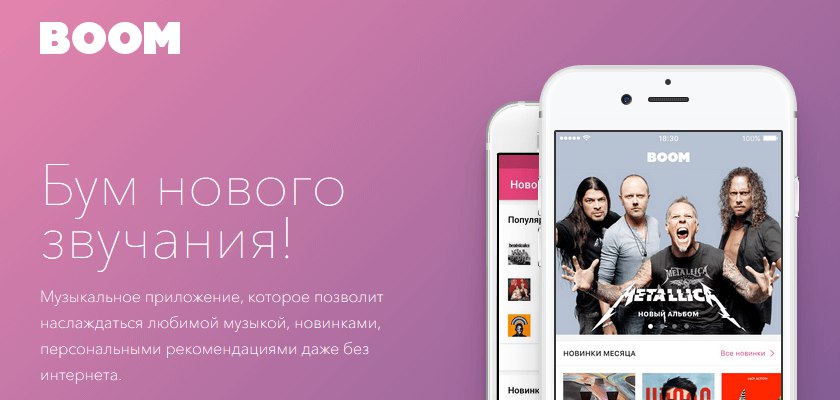
Glasbeni predvajalnik BOOM iz VKontakte ponuja možnost brezplačne uporabe za en mesec, nato pa se naročnina samodejno obnovi. V tem času lahko poslušate in prenesete katero koli glasbo, predstavljeno v širnosti storitve, tudi če naročnino takoj po registraciji prekličete. Poleg tega lahko na ta način ocenite funkcionalnost aplikacije in se odločite, ali je udobje, ki ga nudi, vredno svojega denarja.
- Zaženite Trgovino Google Play, tapnite iskalno vrstico in tam vnesite "Vk boom"... Izberite prvo možnost med pozivi na seznamu.
- Kliknite "Namesti" in počakajte, da se postopek namestitve konča. Če želite zagnati aplikacijo, tapnite gumb "Odprto" ali uporabite bližnjico, ki se prikaže na začetnem zaslonu in v meniju.
- V pozdravnem oknu predvajalnika glasbe BOOM kliknite na gumb "V stiku z"... Če je odjemalec socialnega omrežja nameščen v vaši mobilni napravi, se avtorizacija izvede samodejno. V nasprotnem primeru boste morali najprej določiti uporabniško ime in geslo za račun.
- Po seznanitvi z vmesnikom aplikacije,
![Vmesnik aplikacije BOOM za prenos glasbe iz VKontakte]()
pojdite na zavihek "Moja glasba"s klikom na spodnjo sliko opombe. V zgornjem desnem kotu tapnite navpično elipso in izberite "Nastavitve".
- Na strani z nastavitvami profila kliknite gumb "Preveri"in v naslednjem oknu "Naročite se".
- Če je z vašim računom Google Play povezana bančna kartica, kliknite spodnji gumb "Naročite se"... V nasprotnem primeru boste morali najprej navesti podatke za obračun. Za potrditev plačila za naročnino vnesite geslo iz Google Računa in tapnite "Potrdi".
- Ko je plačilo sprejeto, lahko "Začni poslušati glasbo"in jo naložite v pametni telefon ali tablični računalnik Android. To se naredi na naslednji način:
![Začnite poslušati glasbo v aplikaciji BOOM za prenos glasbe iz VKontakte]()
- V razdelku poiščite skladbe, ki jih želite prenesti "Glasba", podobno kot na spletnem mestu in v aplikaciji VK. Poleg lastne medijske knjižnice lahko uporabite funkcijo iskanja in pojdite na enega od razdelkov s priporočili.
- Nasproti vsakega zvočnega posnetka je gumb menija, izveden v obliki znane navpične elipse. Za prenos ga preprosto kliknite in nato v oknu, ki se prikaže, na gumb s sliko puščice navzdol.
- Prav tako lahko prenesete ne samo posamezne skladbe, temveč tudi albume in celotne sezname predvajanja. Če želite to narediti, preprosto pojdite na njihovo stran in tapnite gumb za prenos, ki se nahaja poleg gumba Dodaj... Mimogrede, s pritiskom na slednjo samo dodate izbrano vsebino v svojo glasbeno knjižnico VK.
![V aplikaciji BOOM poiščite prenos glasbe iz VKontakte]()
![Prenesite svojo glasbo v aplikacijo BOOM za VKontakte]()
![Prenos seznamov predvajanja in albumov v aplikaciji BOOM za VKontakte]()
- Vse prenesene skladbe najdete v zavihku "Preneseno"ki se nahaja v odseku "Moja glasba"... Iz očitnih razlogov jih je mogoče predvajati samo v aplikaciji BOOM, saj so datoteke zaščitene z DRM. Premikanje, prenos na nekoga ali predvajanje v katerem koli drugem predvajalniku glasbe ne bo delovalo.
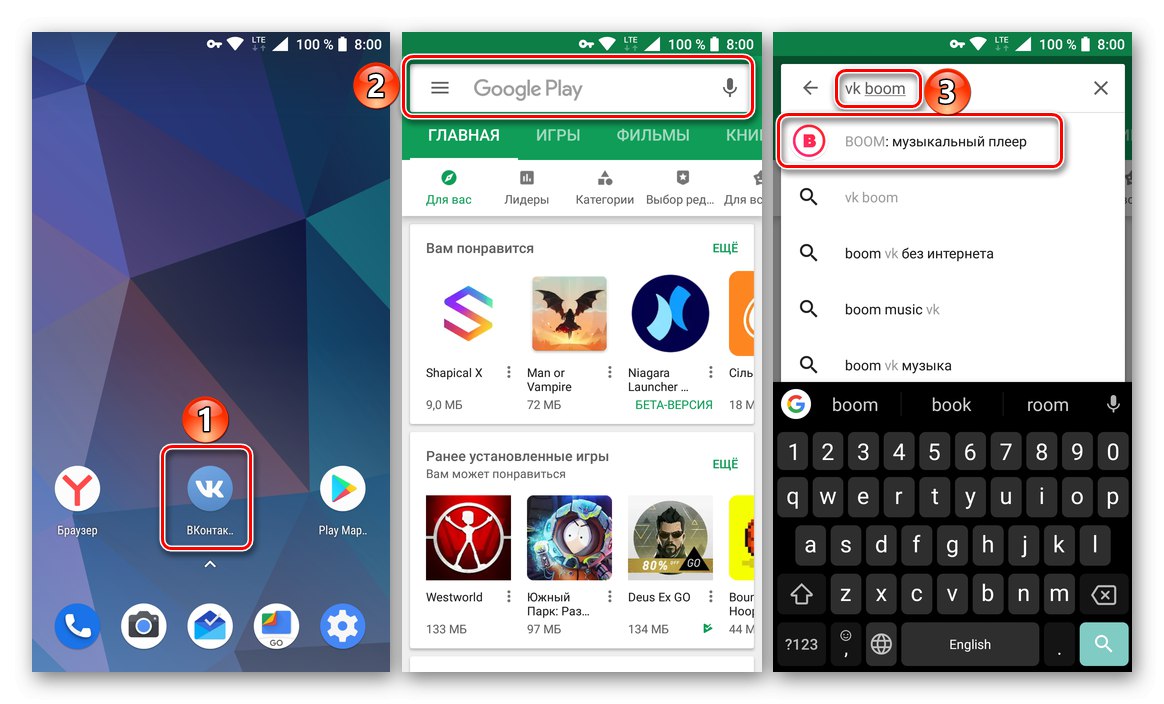
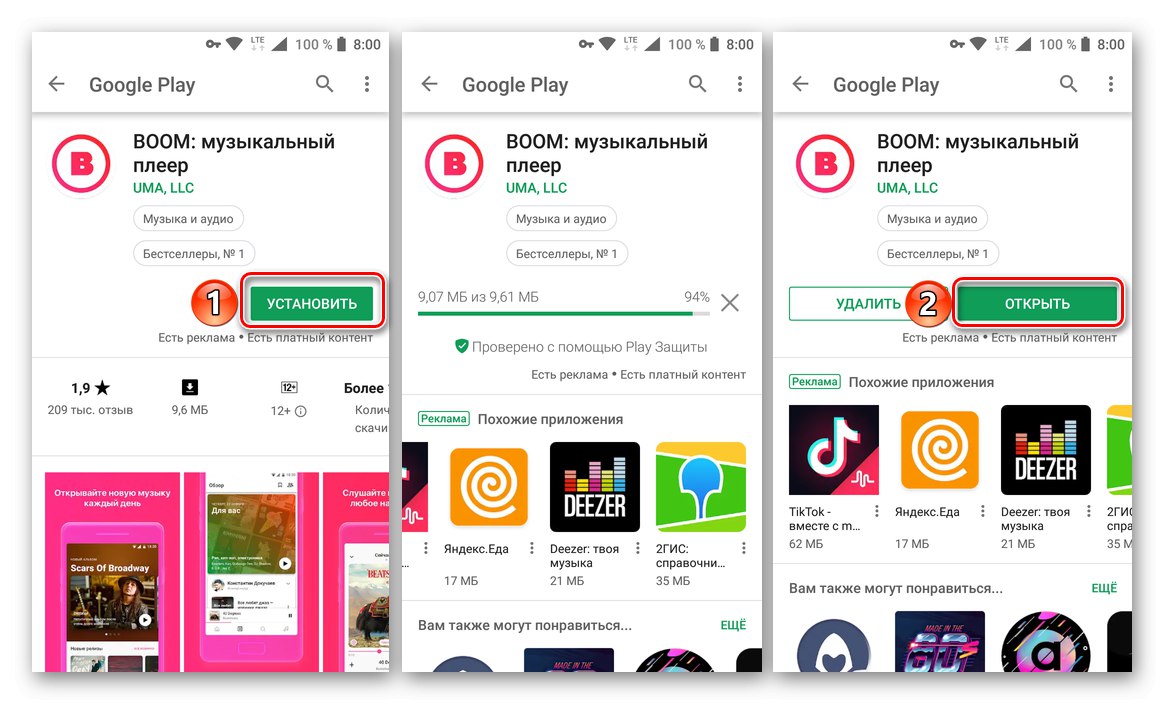
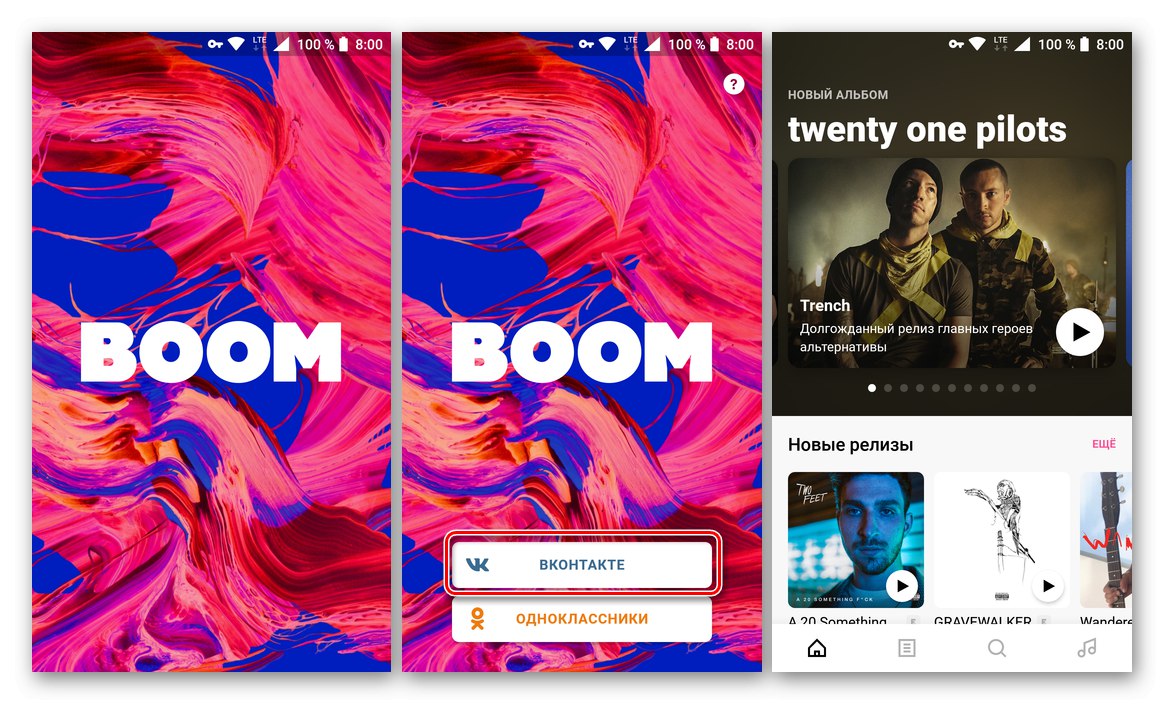
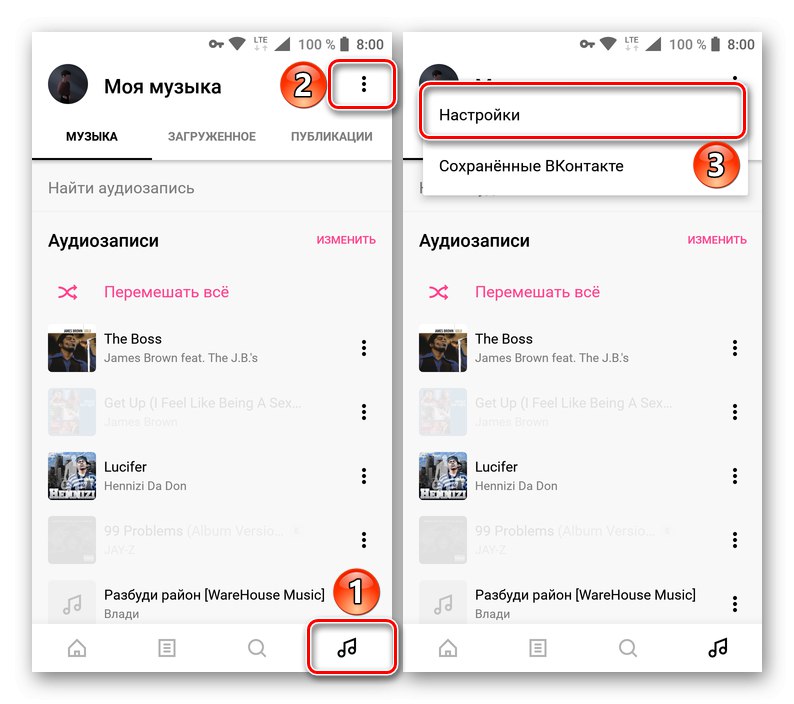
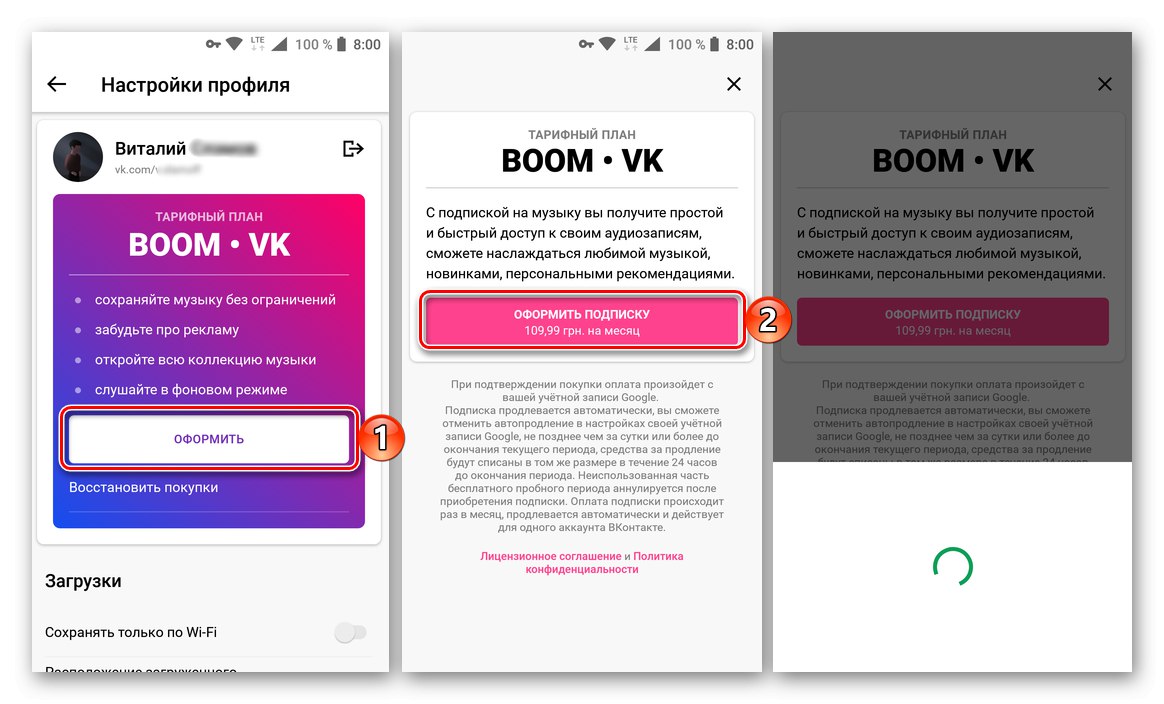
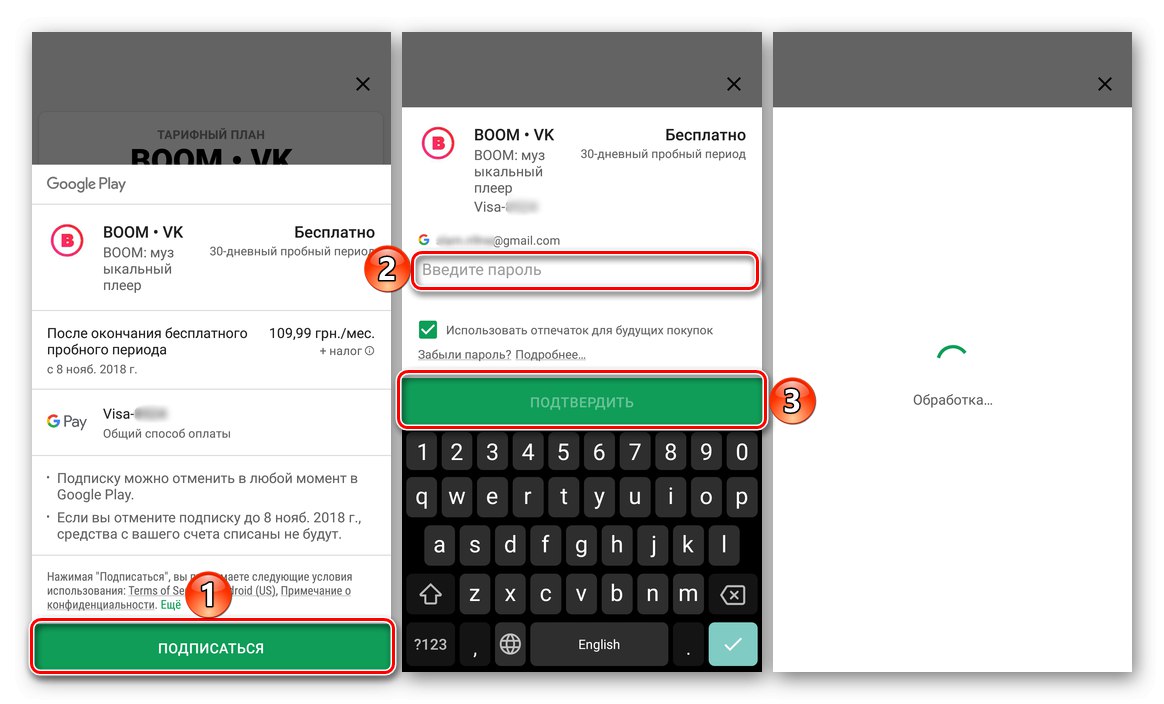
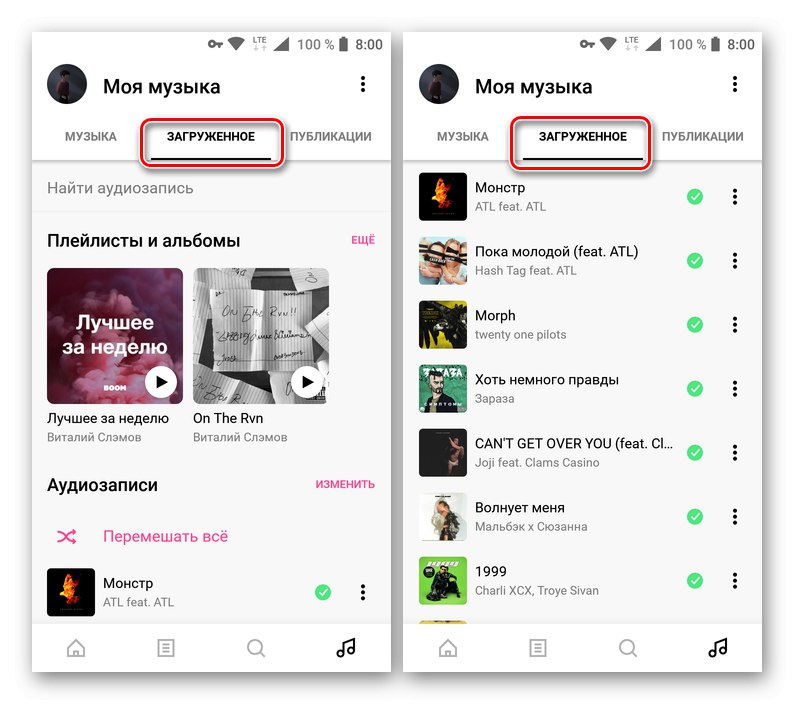
BOOM je lastniška aplikacija podjetja VKontakte, ki ponuja priložnost za udobno poslušanje glasbe iz družabnega omrežja in za prenos brez povezave. In to so le osnovne lastnosti predvajalnika, saj ima med drugim pametna priporočila, ki temeljijo na vaših željah, veliko seznamov predvajanja in izbire avtorskih pravic, lastne lestvice, pa tudi številne nove predmete in celo ekskluzive.
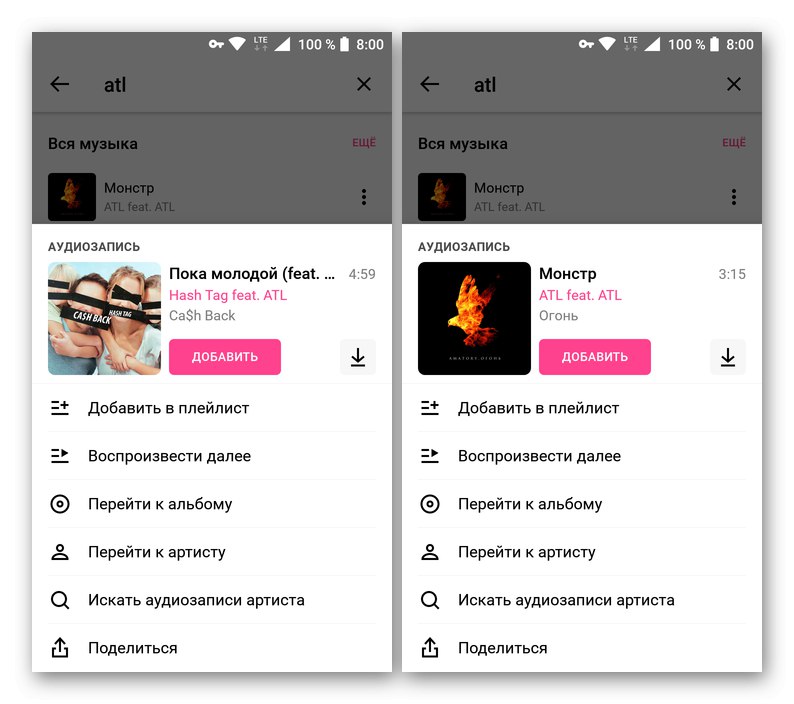
Če imate radi glasbo, aktivno uporabljate VK in ste pripravljeni plačati naročnino, bo predvajalnik glasbe BOOM odlična rešitev. Pravzaprav lahko naročnino kadar koli prekličete. Za to:
- Odprite nastavitve profila (zavihek "Moja glasba", element menija "Nastavitve") in v bloku "Tarifni načrt" tapnite element "Upravljanje naročnin".
- Kliknite "Odjava", navedite razlog, zakaj ga želite zavrniti, tako da nastavite izbirni gumb nasproti ustreznega elementa in nato tapnete gumb "Nadaljuj".
- V pojavnem oknu kliknite "Odjava", po katerem bo deaktiviran. Hkrati lahko do konca plačanega obdobja še naprej uporabljate vse funkcije predvajalnika BOOM, vključno s prenosom glasbe iz VK.
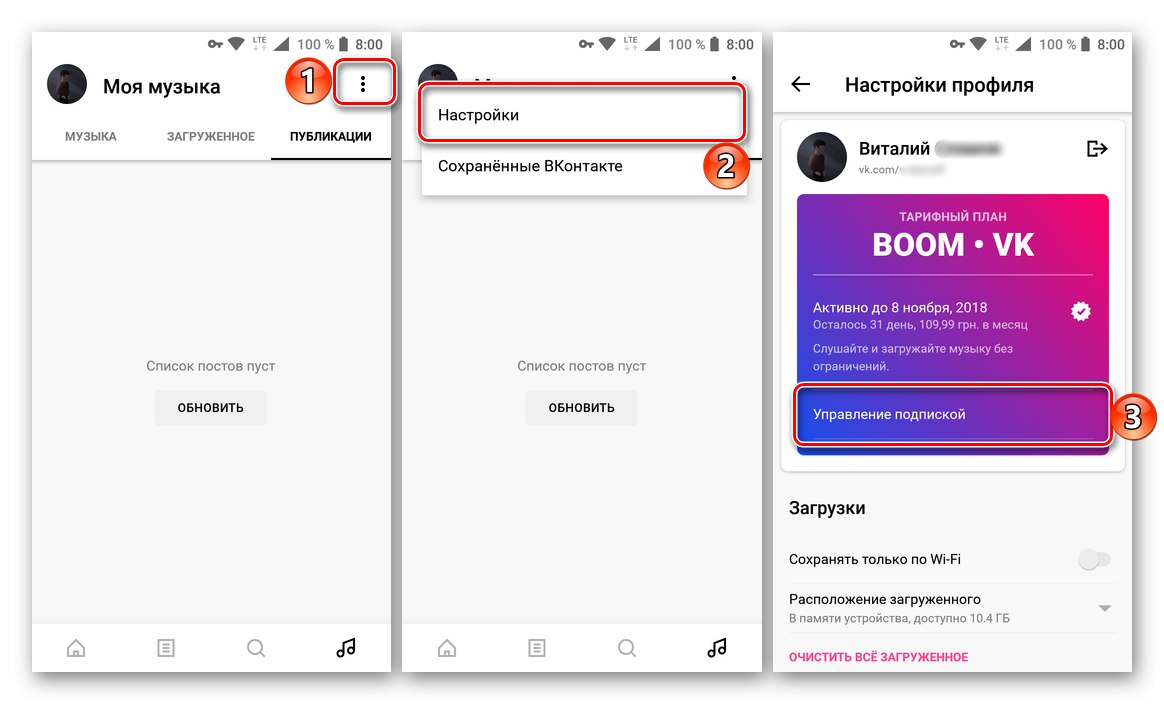
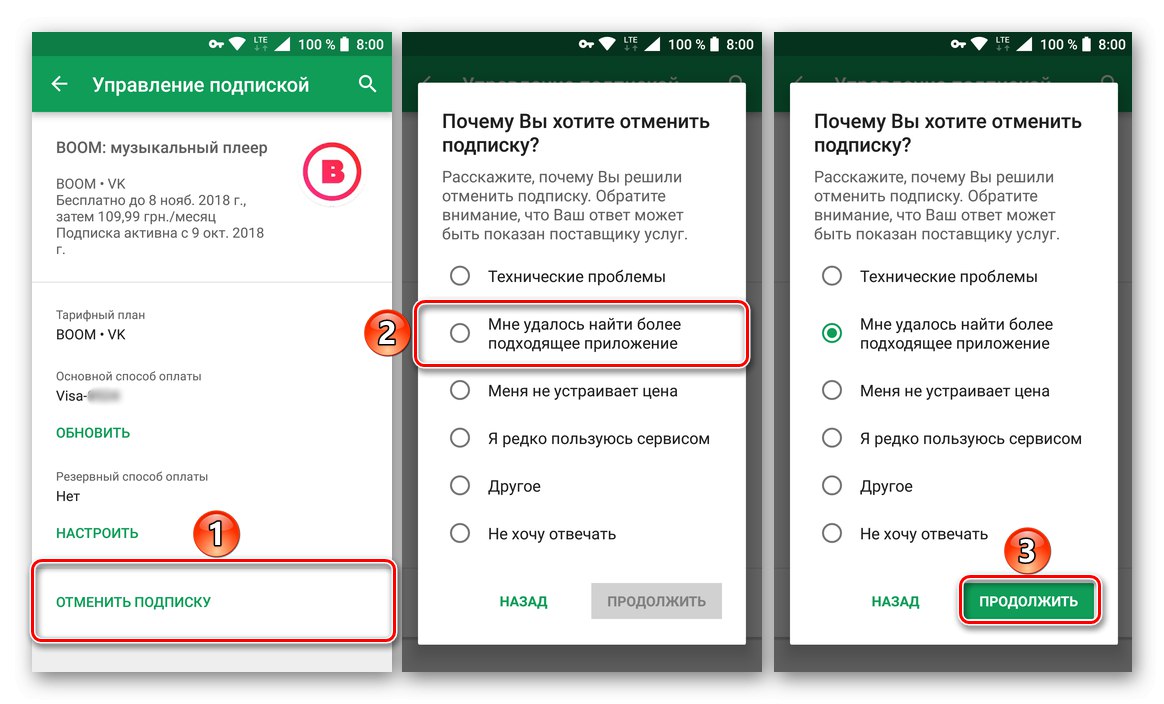
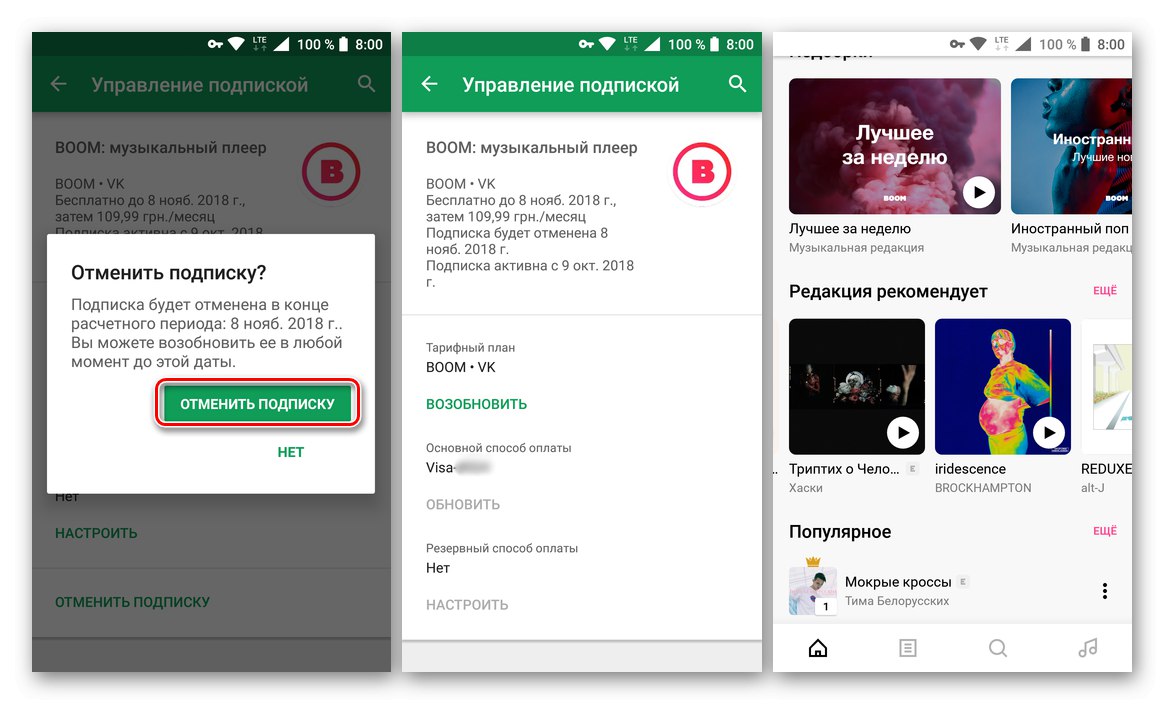
iOS
Odjemalska prijava VKontakte za iOS lastnikom naprav Apple ne daje nobene prednosti v zvezi s prejemanjem vsebin iz družabnega omrežja za predvajanje brez povezave, je pa brezplačno nalaganje glasbe iz VK v pomnilnik iPhone mogoče z orodji, ki so jih ustvarili tuji razvijalci. Upoštevajmo najučinkovitejša in razmeroma preprosta orodja, ki so na voljo v trgovini App Store v času nastanka tega članka in lastnikom iPhonov omogočijo, da rešijo težavo iz naslova gradiva ter se naučimo tudi shranjevanja zvočnih posnetkov iz knjižnice VKontakte v pomnilnik naprave Apple z uporabo uradne metode.
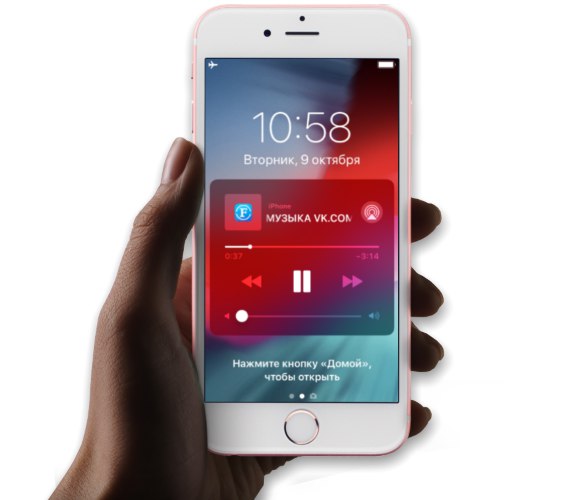
1. način: Aplikacije za prenos glasbe iz VK
Posebna orodja, katerih glavna naloga je shranjevanje glasbenih skladb iz knjižnice VKontakte v iPhone-ov pomnilnik za njihovo nadaljnje poslušanje brez dostopa do interneta, je med lastniki naprav Apple precej priljubljena rešitev. Poiskati delujoč prenosnik skladb in ga namestiti v telefon ni zelo težko, samo vnesite v polje za iskanje po katalogu Trgovina z aplikacijami prošnjo, kot je "prenesi glasbo iz VK", in natančno preuči rezultate.
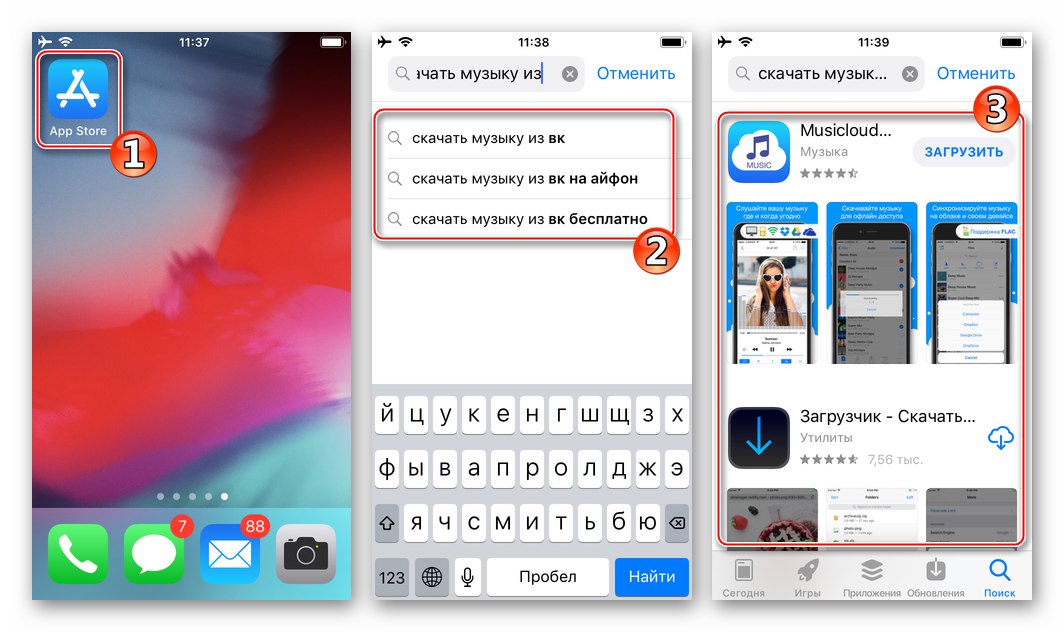
Glavne slabosti opisanih aplikacij so obilo oglasov, ki se prikažejo uporabniku, pa tudi kratko obdobje njihove prisotnosti v App Store. Strokovnjaki iz programov Apple track so "pricurljali" v Trgovino, opremljeno z nedokumentiranimi ustvarjalci družbenega omrežja in drugih zadevnih storitev, in jih odstranili. V tem primeru se nakladalniki znova pojavijo v AppStore, vendar pod različnimi imeni. Funkcionalnost orodij in metode dela z njimi so praktično enake. Spodaj sta dve aplikaciji za seznanitev bralcev z algoritmom dejanj, po katerih lahko zvočne posnetke iz VK shranite v pomnilnik iPhonea.
BOOS
Prvo zdravilo, ki ga bomo preučili, se imenuje BOOS in ga ponuja razvijalec Peter Samoilov. Aplikacija pritegne pozornost s svojim vmesnikom s podporo za teme, vgrajenim predvajalnikom z izenačevalnikom in enostavnostjo uporabe.
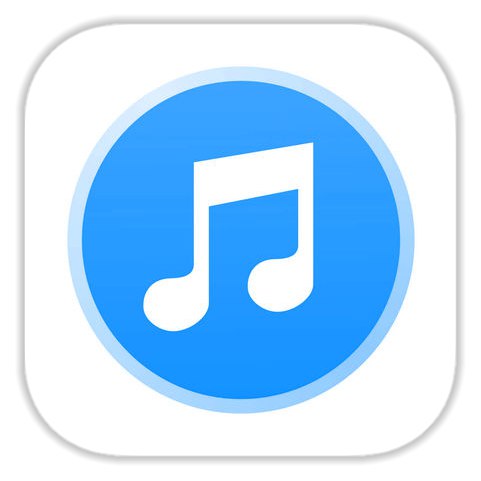
- Namestite orodje iz trgovine Apple App Store na vaš iPhone, tako da sledite zgornji povezavi.
- Zaženite BOOS. Po ogledu 5-sekundnega oglasa pridemo do strani za avtorizacijo v družabnem omrežju VKontakte. Vnesite podatke o računu in tapnite "Vstopiti".
- Pojdite na razdelek "Glasba"ki vsebujejo "naše" zvočne posnetke ali poiščite želeno skladbo od prijateljev, z iskanjem itd.
- Kot lahko vidite, je poleg imena vsakega vnosa na katerem koli seznamu glasbe ikona "Prenesi", tapnite. Shranjevanje se začne samodejno, tako da lahko takoj začnete s prenosom drugih skladb.
- Do prenesene glasbe lahko dostopate v razdelku "Brez povezave" aplikacije, za katere kliknemo ikono s puščico navzdol, ki se nahaja v meniju na dnu zaslona.
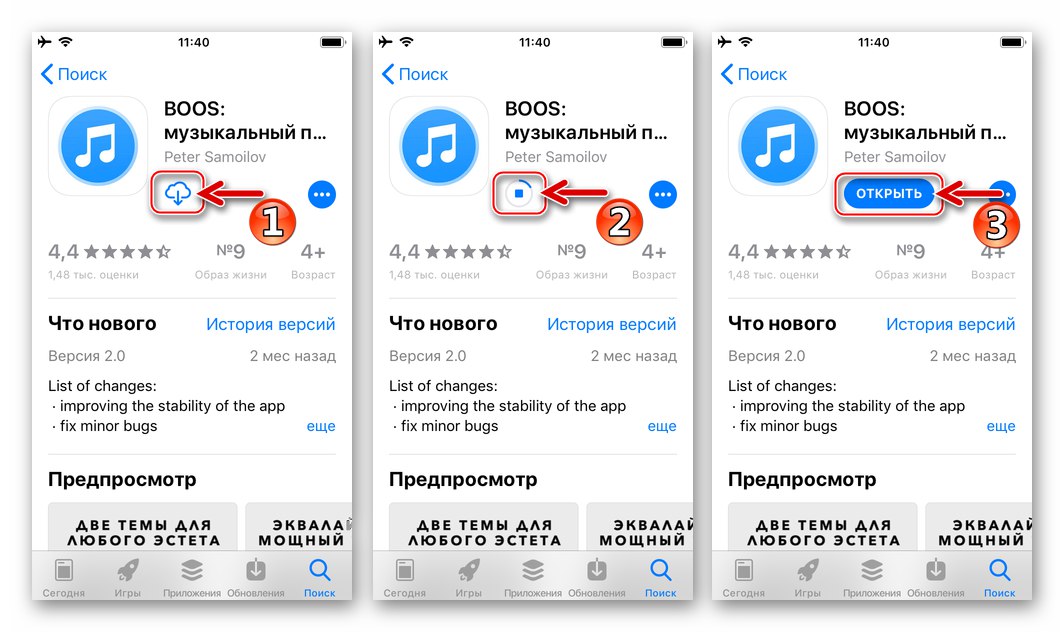
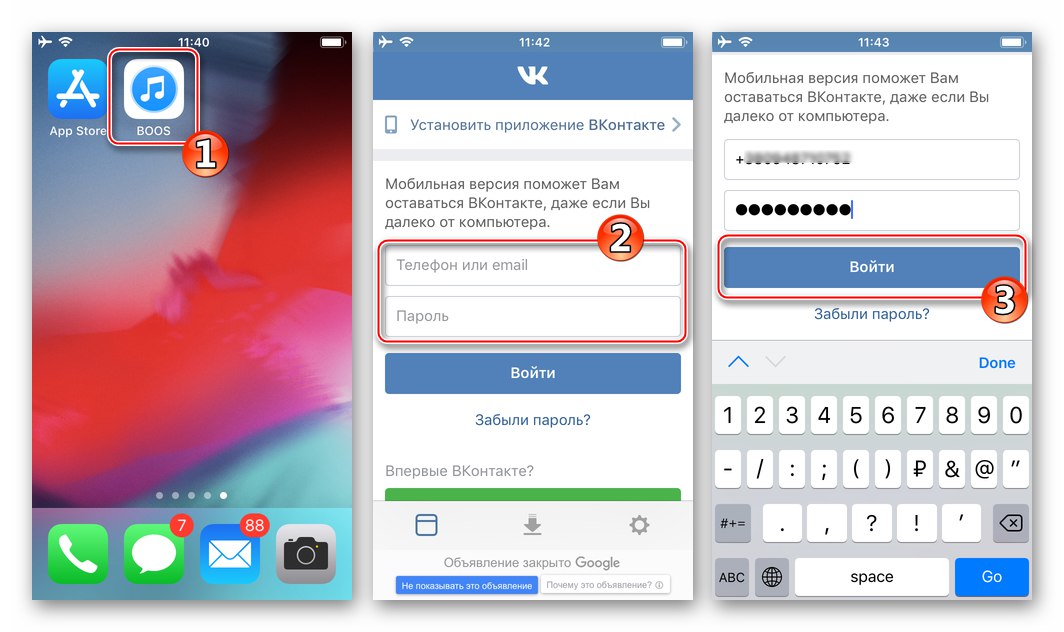
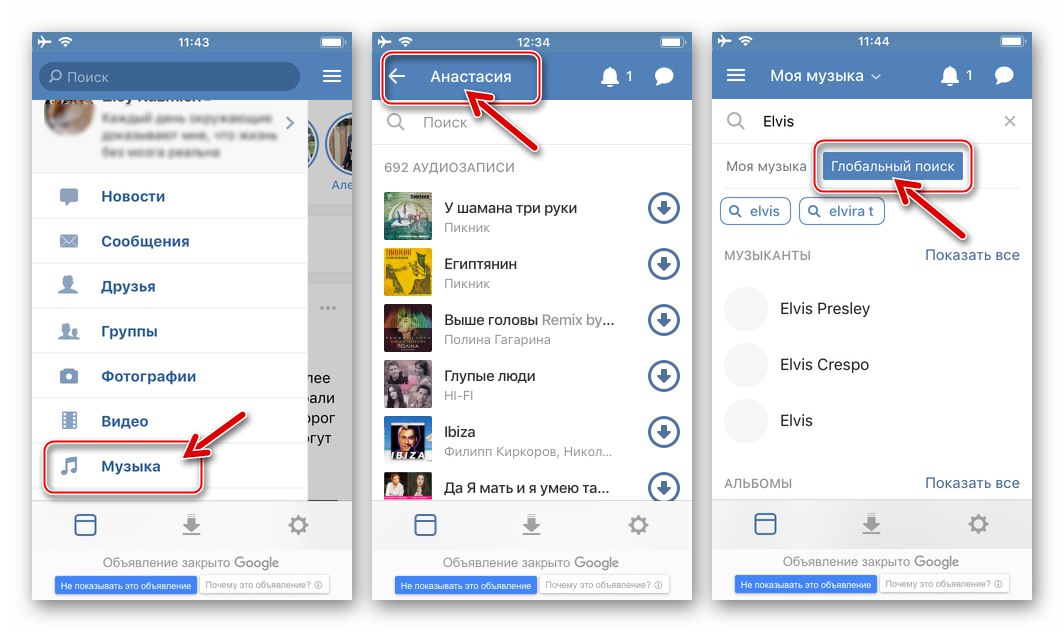
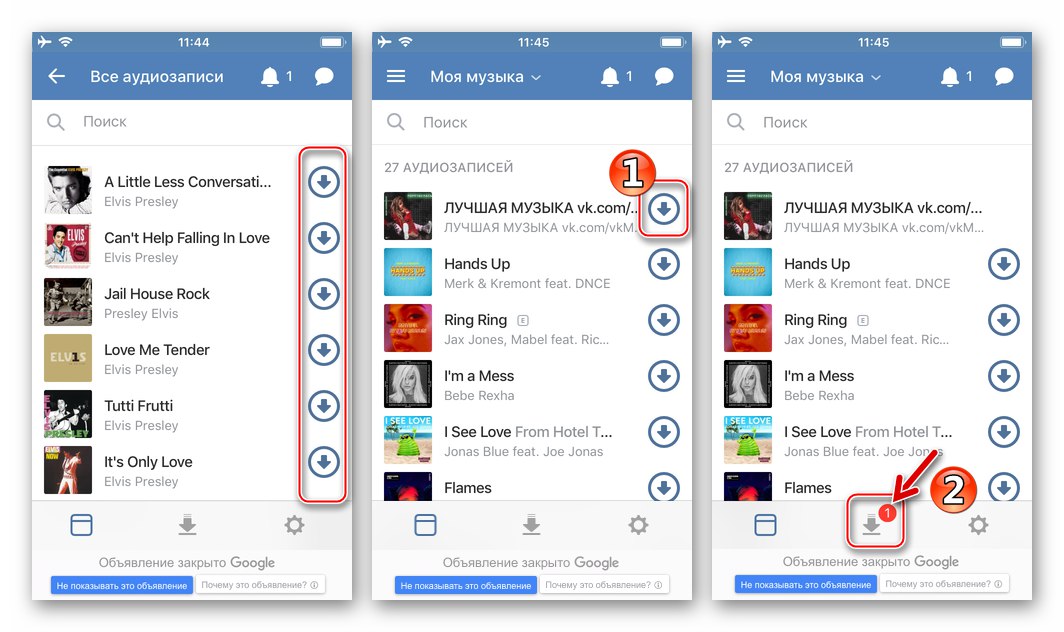
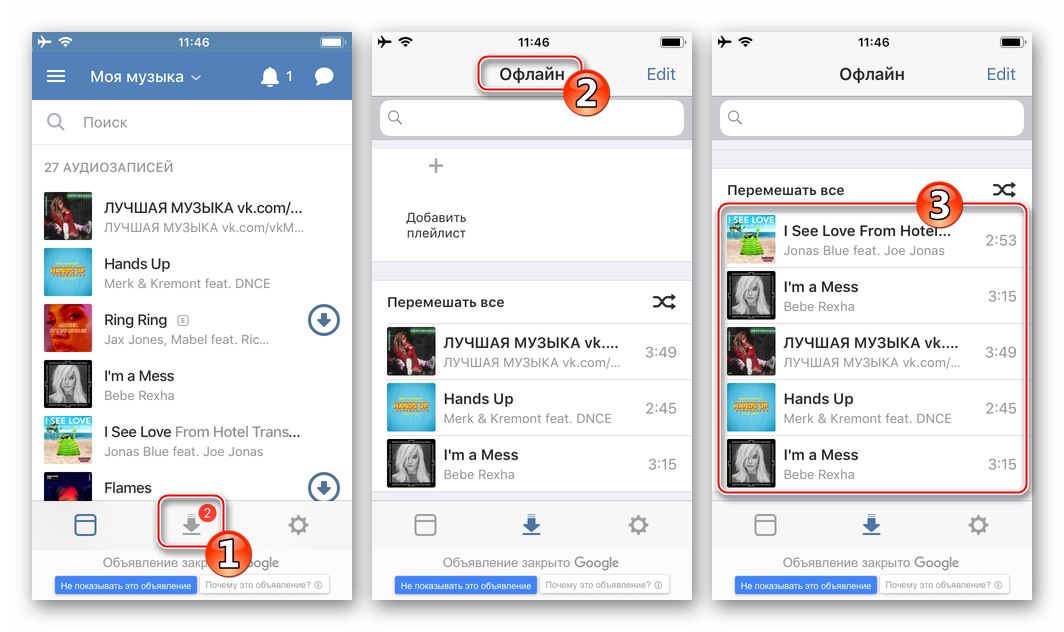
Sobaka
Drugo orodje, nič manj učinkovito kot zgoraj opisani BOOS, ki rešuje problem prenosa zvočnih posnetkov iz VKontakte na shrambo za iPhone, je ustvaril razvijalec Oleg Panferov in prejel ime Sobaka.
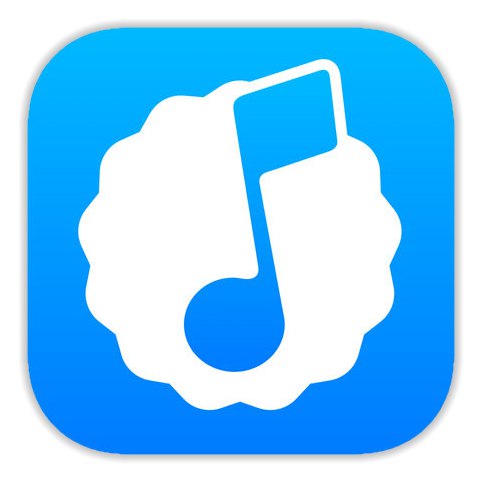
Prenesite aplikacijo Sobaka iz trgovine App Store
- Namestite aplikacijo iz trgovine Apple Store s klikom na zgornjo povezavo in nato zaženite nastalo orodje za prenos glasbe.
![Namestitev aplikacije Sobaka iz App Store na iPhone, zagon za prenos glasbe iz VK]()
- Pojdi do "Iskanje"s tapkanjem lupe na dnu zaslona. Med servisnimi ikonami na prikazani strani je "VK"... Dotaknemo se ikone, nato pa nas brskalnik preusmeri na stran za avtorizacijo v družbenem omrežju.
![Pooblastilo VK prek aplikacije Sobaka za prenos zvočnih posnetkov]()
- Vnesite podatke o računu VK in tapnite "Vstopiti"... Prehajamo na seznam zvočnih posnetkov, ki vsebujejo ciljne skladbe, ki jih je treba shraniti v iPhone.
![Pojdite na seznam zvočnih posnetkov VK v aplikaciji Sobaka za iPhone]()
Kot lahko vidite, je ob vsaki sestavi ikona. "Prenesi".
![Sobaka za iPhone - Prenesite ikone poleg vseh zvočnih posnetkov]()
- Če želite začeti postopek kopiranja datoteke v pomnilnik pametnega telefona, se s puščico obrnjeno navzdol dotaknite označene ikone. Nato pojdite na razdelek "Prenosi", kjer si lahko ogledate postopek shranjevanja glasbenih datotek.
![Sobaka postopek prenosa glasbe iz VK v pomnilnik iPhone]()
Nato se prejete skladbe poslušajo iz istega razdelka, tudi če je iPhone izven dosega omrežij za prenos podatkov.
![Sobaka posluša glasbo, shranjeno iz VK brez povezave]()
2. metoda: upravitelji datotek
Uporabniki naprav Apple, ki so uporabljali datotek za iPhone od tujih razvijalcev so bili verjetno pozorni na široko funkcionalnost takšnih orodij. Treba je opozoriti, da lahko nekatere aplikacije, namenjene manipulaciji datotek v okolju iOS, pomagajo pri reševanju težave, ki jo obravnavamo.
FileMaster
Prvi izmed upraviteljev datotek je uporabil čudovit "Explorer" za iOS, ki vam omogoča skoraj brez težav prenos zvočnih posnetkov iz VK v pomnilnik iPhona - FileMaster podjetja Shenzhen Youmi Information Technology Co. Doo

Prenesite FileMaster iz trgovine App Store
Pomembno! Če želite doseči želeni rezultat, morate pred sledenjem spodnjim navodilom odstraniti odjemalsko aplikacijo VK za iPhone!
Preberite tudi: Kako odstraniti aplikacijo iz iPhona
- Namestite FileMaster iz AppStor po zgornji povezavi. Zaženemo aplikacijo.
- Na glavnem zaslonu upravitelja datotek tapnite "Brskalnik" v meniju na dnu zaslona. Nato vnesite naslov v naslovno vrstico odprtega brskalnika
vk.comin se dotaknite "GO"... Naslednji korak je avtorizacija socialnih medijev. - Prehajamo na seznam glasbe, ki vsebuje zvočne posnetke, ki jih je treba prenesti. Začnite predvajati skladbo in se dotaknite ikone "Disketa" na dnu zaslona.
- V okno, ki se odpre, morate vnesti ime datoteke, ki jo želite shraniti, in nato klikniti "Potrdi"... Nato lahko na zaslonu, ki se odpre, spremljate postopek zagona "Upravitelj prenosov" ali tapnite "Nazaj" in na seznam za prenos dodajte druge pesmi.
- Če želite pozneje dostopati do prenesenih skladb, pojdite na razdelek "Domov" Aplikacije FileMaster, kjer najdemo mp3-datoteke, s katerimi lahko izvajamo različna dejanja - predvajamo, premikamo v drugo mapo, brišemo itd.
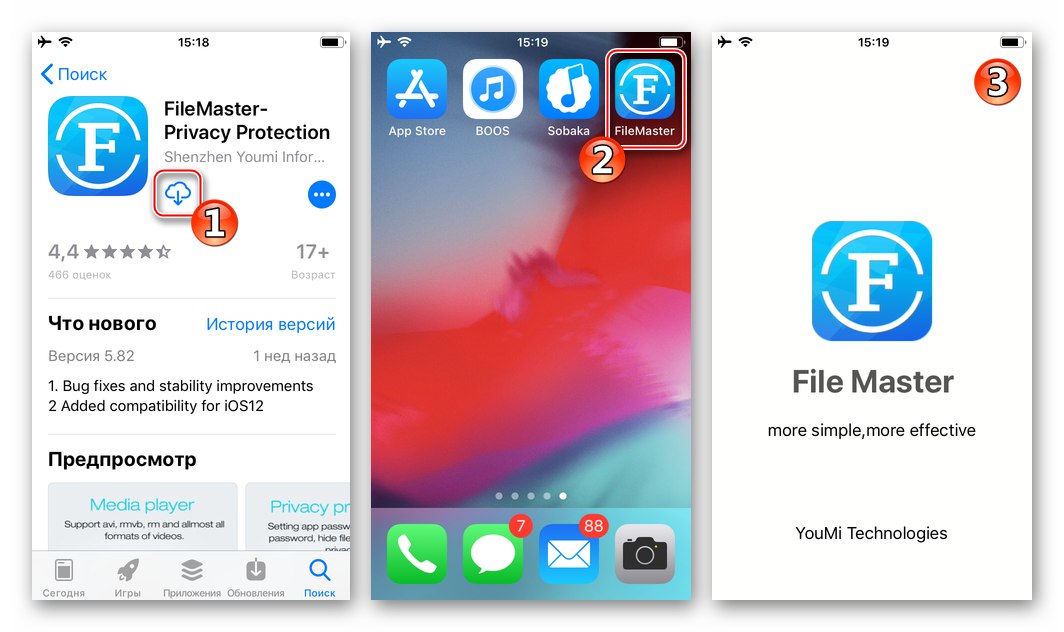
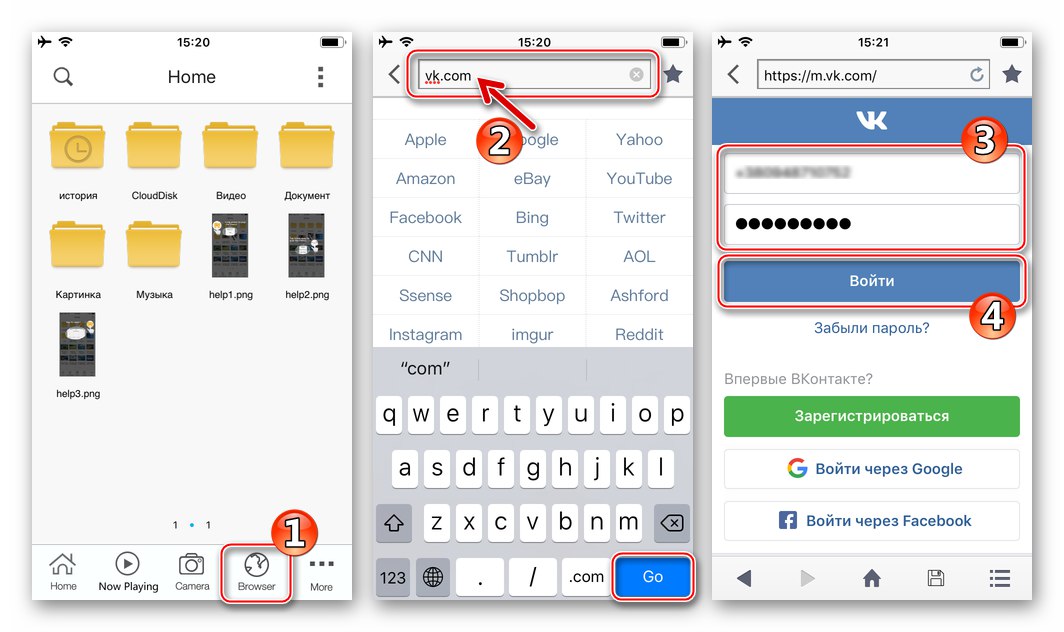
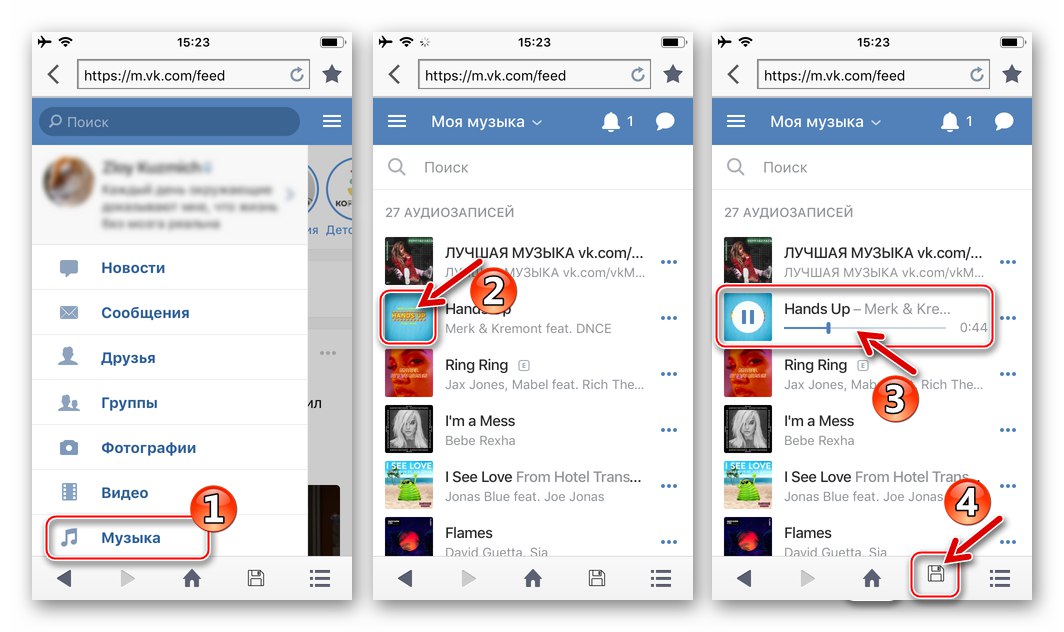
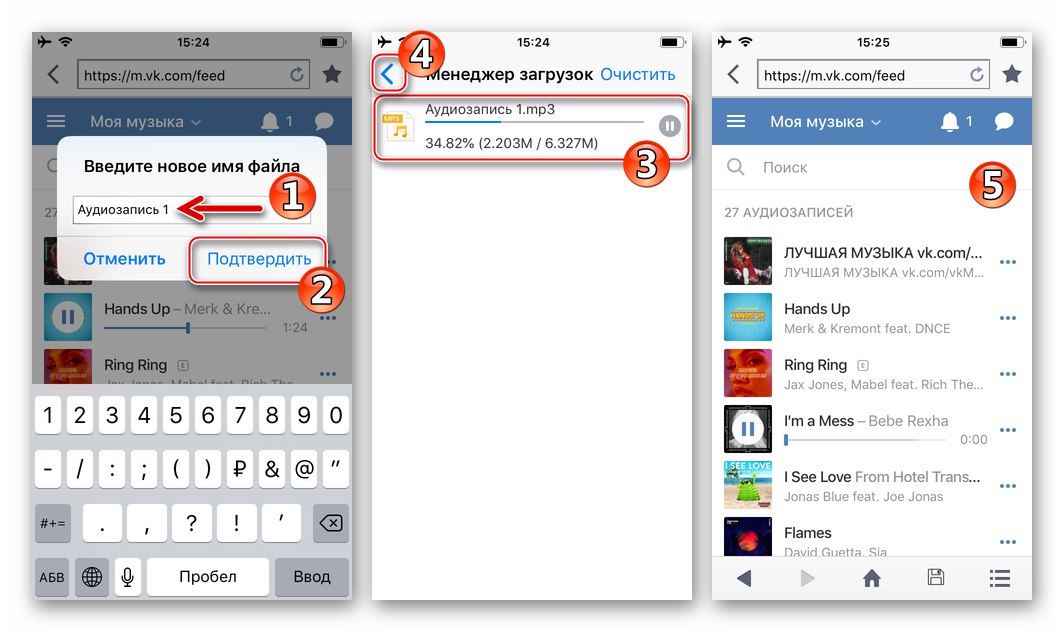
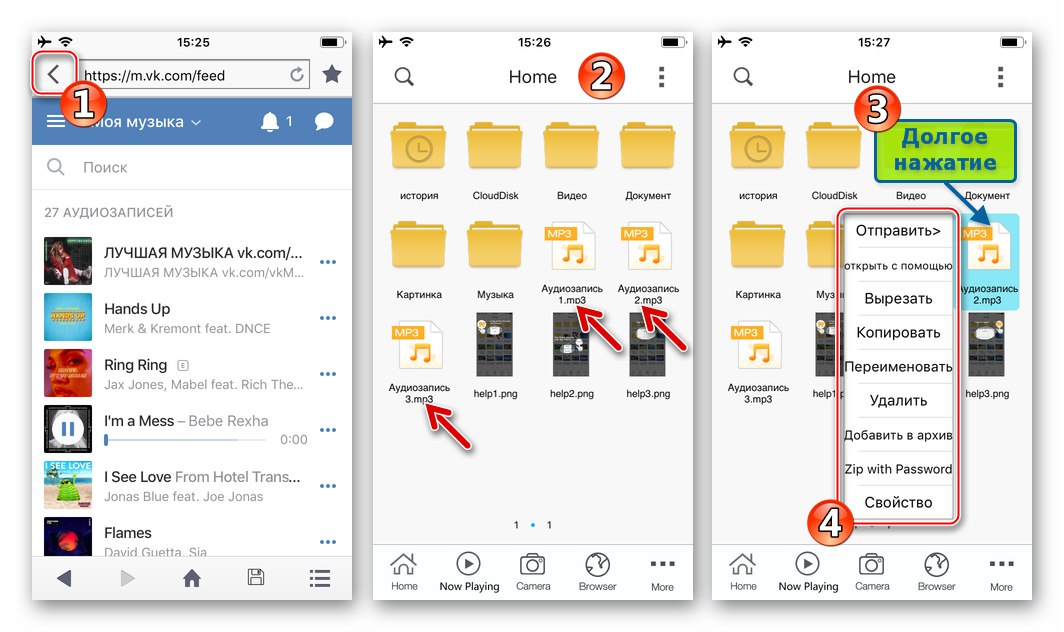
Dokumenti
Najbolj priljubljen upravitelj datotek med lastniki iPhonov Dokumenti Readdle, mimogrede, ki smo ga že uporabili v gradivu o prenosu videoposnetkov iz VKontakte, med drugim ponuja možnost prenosa zvočnih posnetkov iz knjižnice socialnega omrežja.
Glej tudi: Kkako prenesti video iz VKontakte na iPhone
Pri reševanju obravnavanega problema z uporabo dokumentov je treba ravnati nekoliko drugače kot v primeru zgoraj opisanega FileMasterja, saj razvijalci iz Readdlea v svoji rešitvi niso predvideli možnosti neposrednega prenosa glasbe, kar je mogoče storiti le s pomočjo specializiranih storitev.
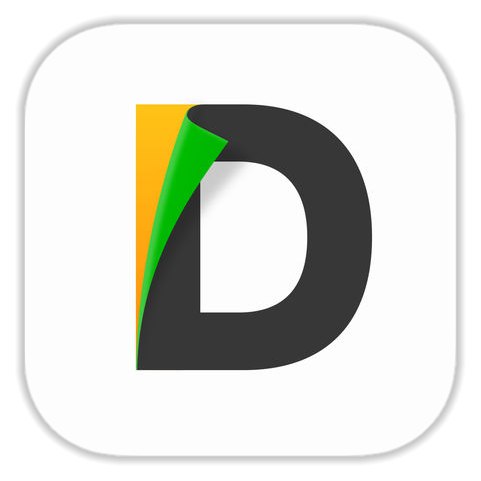
Prenesite dokumente s strani Readdle iz trgovine App Store
- Pametni telefon opremimo z upravljalnikom datotek Documents iz Readdlea. Povezava za prenos orodja iz AppStore je navedena zgoraj.
- Zaženite orodje in odprite vgrajeni brskalnik, tako da tapnete ikono kompasa v spodnjem desnem kotu glavnega zaslona. V naslovno vrstico brskalnika vnesite
kissvk.com(če ne deluje -vk-music.biz) in tapnite "Pojdi". - Na strani storitve, ki se odpre, se dotaknite "Prijava in prenos glasbe"... Prijavite se v družabno omrežje in nato s klikom omogočimo viru KissVK dostop do informacij z naše strani VK "Dovoli" pod prejeto zahtevo.
- Po potrditvi računa bo vir prikazal seznam zvočnih posnetkov iz razdelka "Moja glasba" v družabnem omrežju. Če potrebujete druge skladbe, uporabite iskanje (vnesite zahtevo v polje pod logotipom storitve in tapnite sliko lupe).
- Če želite začeti kopiranje glasbene skladbe s strežnikov VK v pomnilnik iPhone, se morate dotakniti ikone "Prenesi" desno od imena skladbe. Nato datoteki dodelimo ime, če želite, nakar se dotaknemo "Končano"... Počakati je treba, da se postopek prenosa konča, kar lahko spremljamo po odhodu v razdelek "Prenosi" Aplikacija Dokumenti (ikona s puščico navzdol v meniju na dnu zaslona).
- Za nadaljnjo manipulacijo skladb odprite razdelek v upravitelju datotek "Dokumenti" in pojdite v mapo "Prenosi"kjer so vse prenesene datoteke.
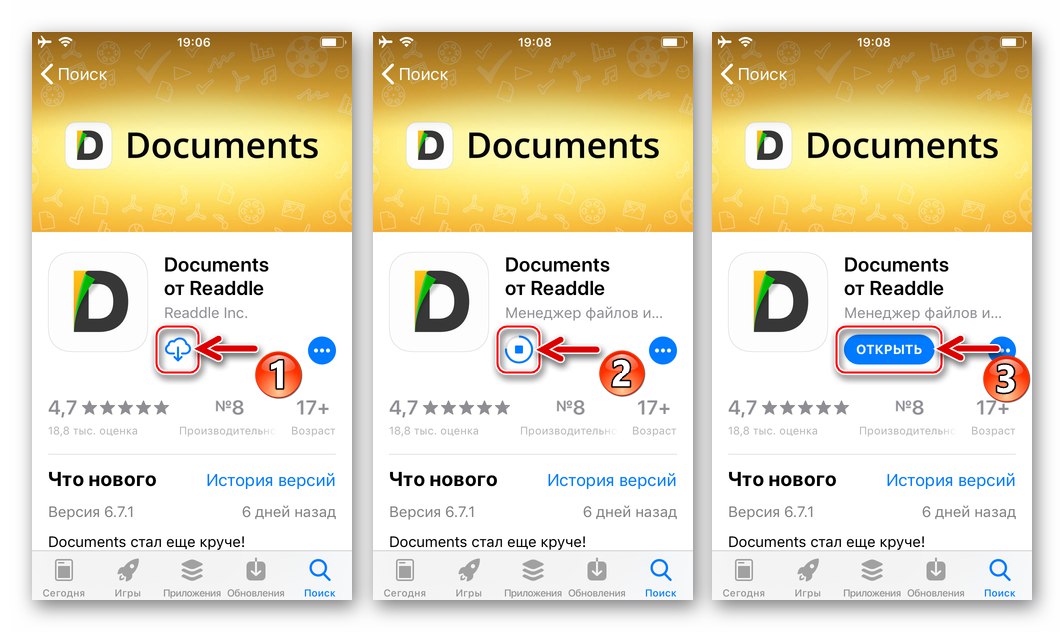
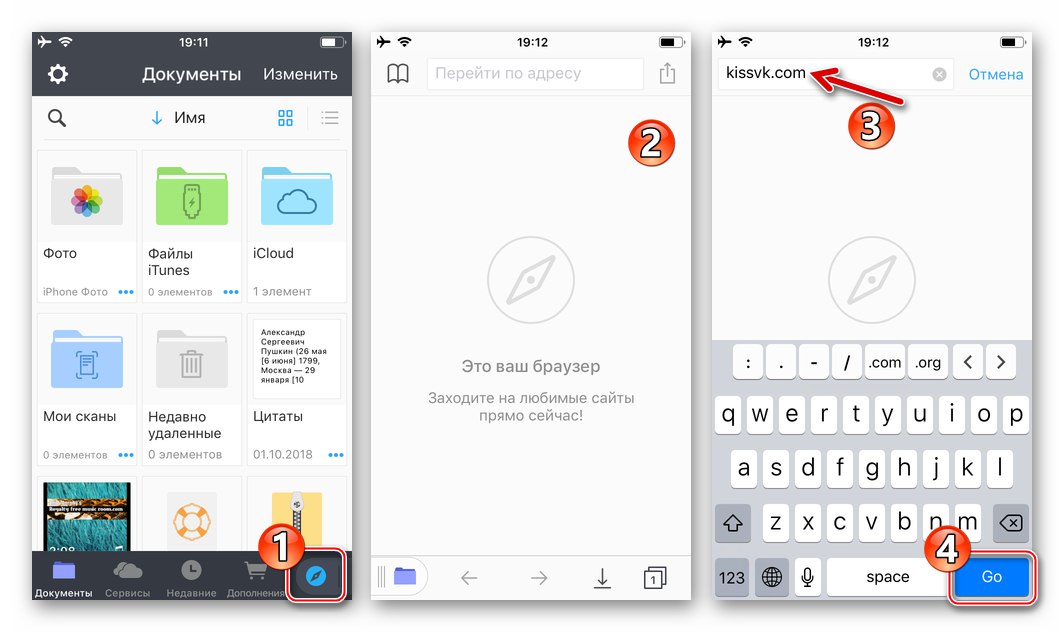
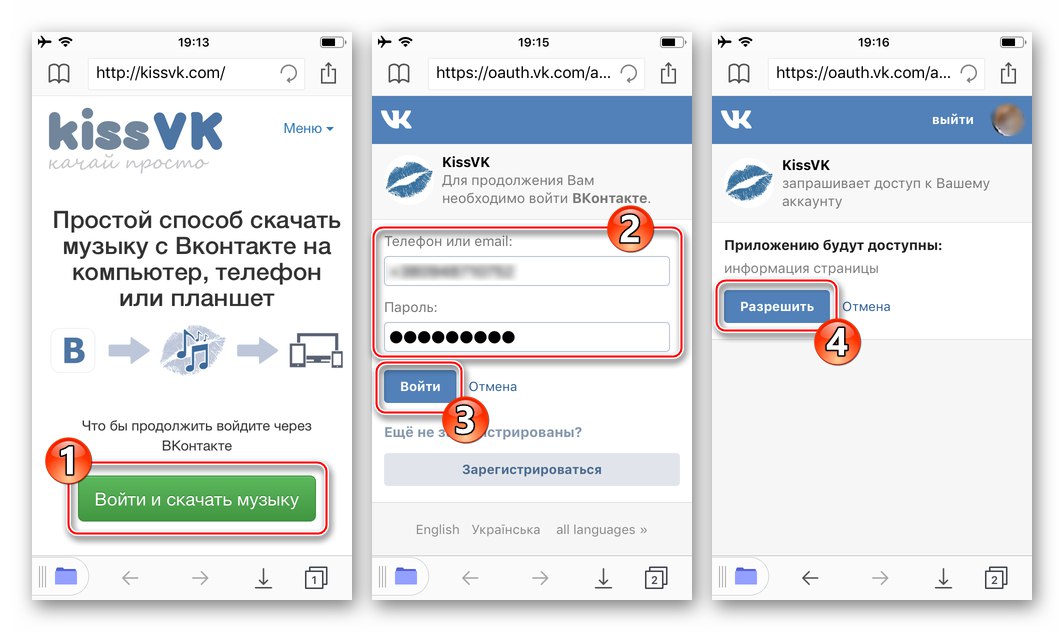
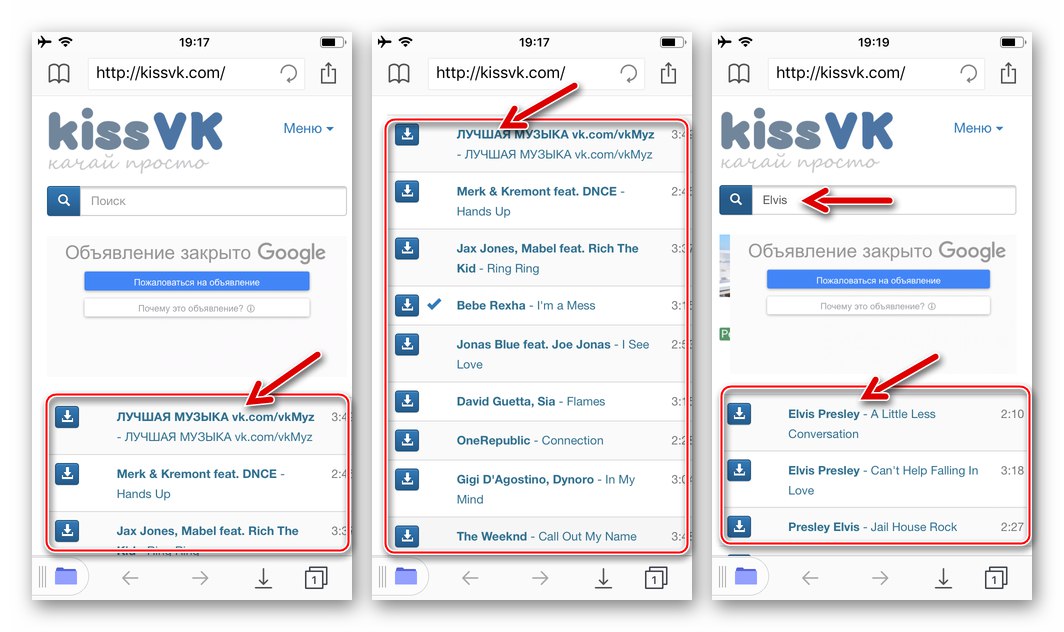
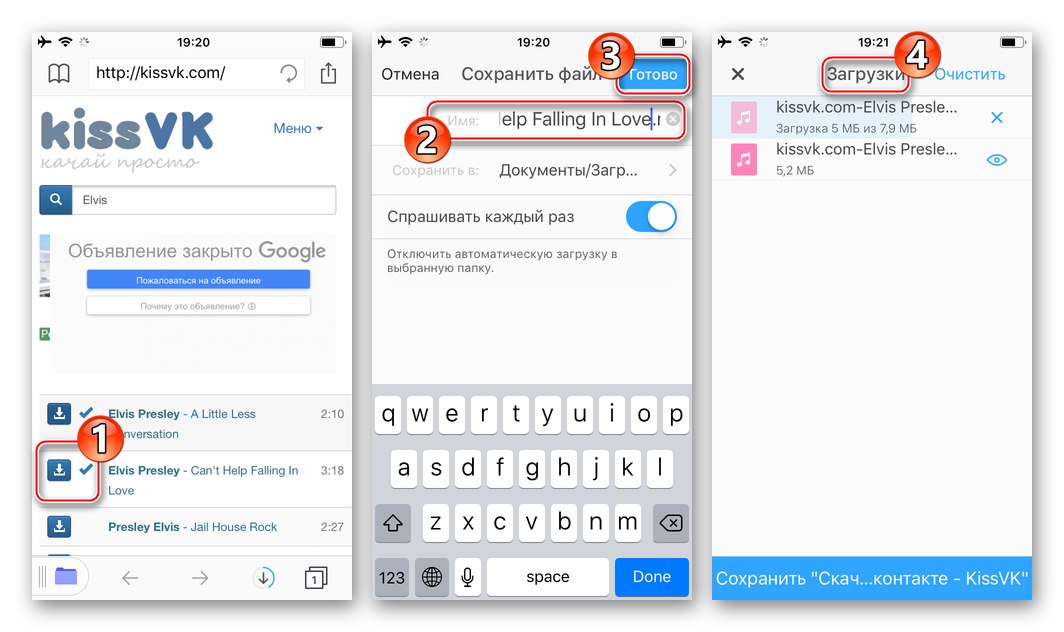
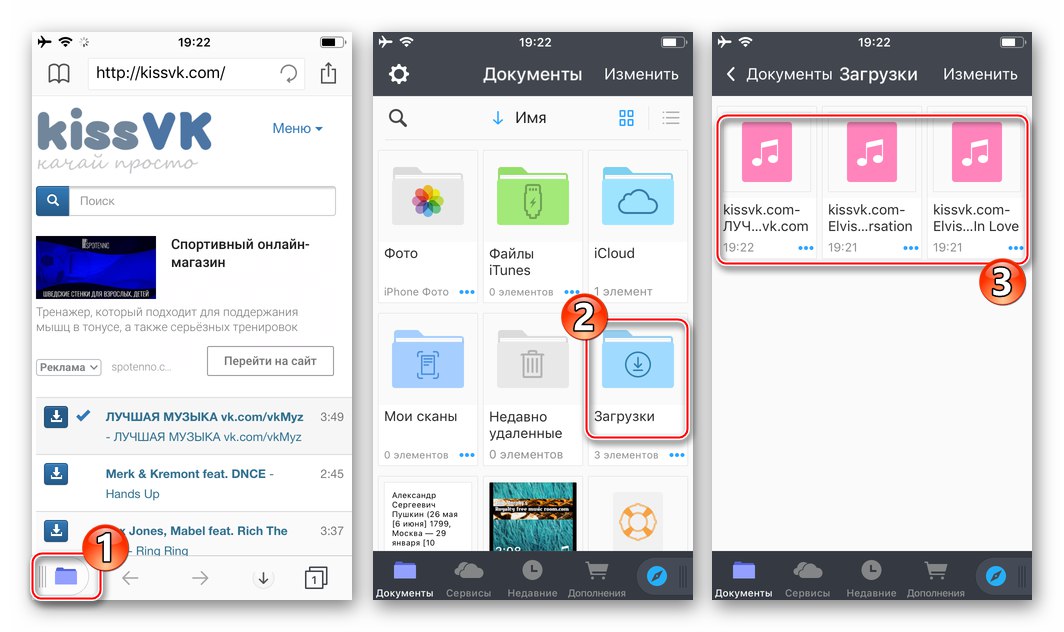
3. način: Telegram bot
Dva zgoraj opisana načina pridobivanja glasbenih datotek iz kataloga VKontakte lahko štejemo za najbolj priljubljeni in na splošno preprosti, žal pa jih ni mogoče imenovati zanesljive in brez pomanjkljivosti. Poglejmo še eno metodo, ki vključuje uporabo selnika Telegram za iPhone, ali bolje rečeno specializirani boti, ki delujejo znotraj storitve.
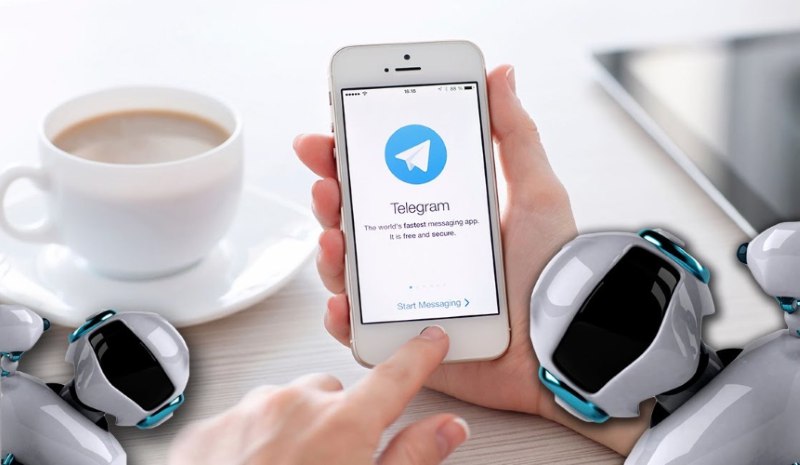
Preberite tudi: Kako narediti avdio predvajalnik iz Telegrama
Če želite slediti spodnjim navodilom, boste v storitvi potrebovali nameščeno aplikacijo za sporočanje Telegram z aktiviranim računom. Poleg Telegrama morate na iPhone namestiti še upravitelj datotek Dokumentiuporabljen pri zgornjem načinu prenosa glasbe iz VK. S pomočjo tega orodja se neposredno izvede prenos in nadaljnje manipulacije z datotekami.
- Najprej ustvarimo imenik v pomnilniku iPhona, kamor bodo naložene glasbene datoteke iz VKontakte:
- Odprite dokumente iz programa Readdle v razdelku "Dokumenti" tapnite aplikacije "Spremeni" na vrhu zaslona, tako da je ikona na levi vidna "Ustvari mapo"za prisluškovanje.
- Mapi dajte ime in se dotaknite "Končano" dvakrat.
![Dokumenti iz programa Readdle, ki ustvarjajo mapo, v katero bo naložena glasba iz VK]()
![Dokumenti z Readdlom poimenujejo imenik za shranjevanje zvočnih posnetkov iz VK prek Telegrama]()
- Kopirajte povezavo do profila VK, ki "shrani" glasbo, ki naj bi bila naložena v pomnilnik iPhona. Za to:
- Zaženemo aplikacijo Vkontakte za iOS, pojdimo na stran z informacijami o lastnem računu ali odpremo podatke o profilu prijatelja ali skupine.
- Nato tapnite sliko treh pik na vrhu zaslona na desni in se dotaknite "Kopiraj povezavo".
![VKontakte za iPhone - pojdite v profil, da kopirate povezavo do strani v socialnem omrežju]()
![VKontakte za iPhone kopiranje povezave do strani v družabnem omrežju - vaš, prijatelj, skupina]()
- Zaženemo Telegram in v messenger dodamo enega od botov, ki omogoča prenos glasbe iz socialnega omrežja VK:
- V iskalno polje za podatke odjemalske aplikacije morate vnesti uporabniško ime
@audiobotali@audio_vk_bot. - V dialog z "robotom" nadaljujemo z dotikom njegovega imena v rezultatih iskanja, ki jih je objavil sel. Nato kliknite "Začeti" na dnu klepeta.
![Telegram za iPhone poiščite bota za prenos glasbe s socialnega omrežja VKontakte]()
![Telegram za iPhone zažene bota, ki vam omogoča prenos glasbe iz VKontakte]()
- V iskalno polje za podatke odjemalske aplikacije morate vnesti uporabniško ime
- V klepetu z botom tapkamo "Moji zvoki", potrdite prošnjo za sledenje povezavi, ki jo predlaga sistem, tako da se dotaknete "Da"... S tem se zažene brskalnik in odpre stran s specializiranimi storitvami.
- Nato pojdite na razdelek "Moja glasba"tako, da tapnete ustrezen zavihek na strani. Na terenu "Povezava do profila ali skupine" vstavite naslov, pridobljen kot rezultat 2. koraka tega navodila, tapnite "Končano".
- Kot rezultat dokončanja zgornjih korakov dobimo seznam skladb, ki jih vsebuje profil člana ali skupine družbenega omrežja VK. Po ikonah tapkamo enega za drugim "Prenesi" na levi strani imen pesmi, ki jih želite prenesti. Ko so izbrane vse potrebne skladbe (ikone ob njih bodo spremenile barvo), se dotaknite "Končano"... Nato se odpre zaslon za klepet z botom, v katerem so sporočila za snemanje zvoka.
- Če želite z dolgim dotikom sporočila, ki vsebuje posnetek, naložiti skladbe v pomnilnik iPhona, pokličemo akcijski meni, kjer se dotaknemo "Več"... Poleg tega lahko iz dialoga z botom izberete druge skladbe tako, da poleg njihovih imen nastavite potrditvena polja.
- Kliknite ikono "Pošlji" na dnu zaslona. Na prikazanem območju z možnostmi za prejemniške storitve izberite "Shrani v datoteke"... Izbrati moramo mapo, ki smo jo ustvarili po točki 1 tega navodila, in tapniti Dodaj na vrhu zaslona.
- S tem je dokončan sprejem glasbe iz VKontakte za poslušanje brez povezave, morda najtežji, a hkrati najbolj učinkovit in varen način. Zaženite Documents from Readdle, odprite mapo, določeno prej za shranjevanje skladb, in poiščite vse zvočne datoteke, prenesene iz socialnega omrežja.
Preberite tudi: Kako dodati stike v Telegram za iPhone
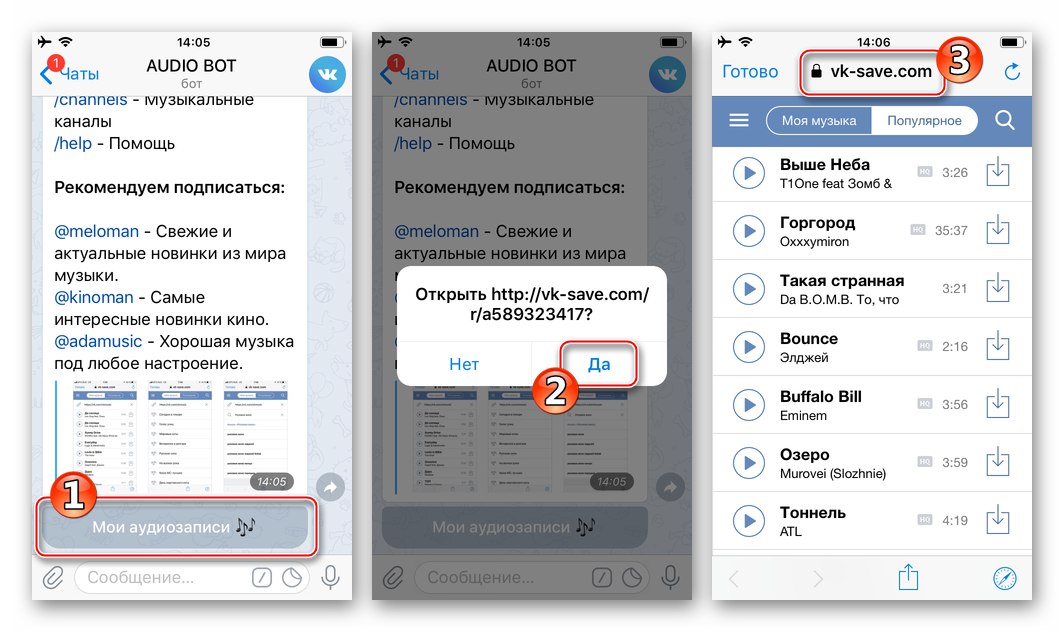
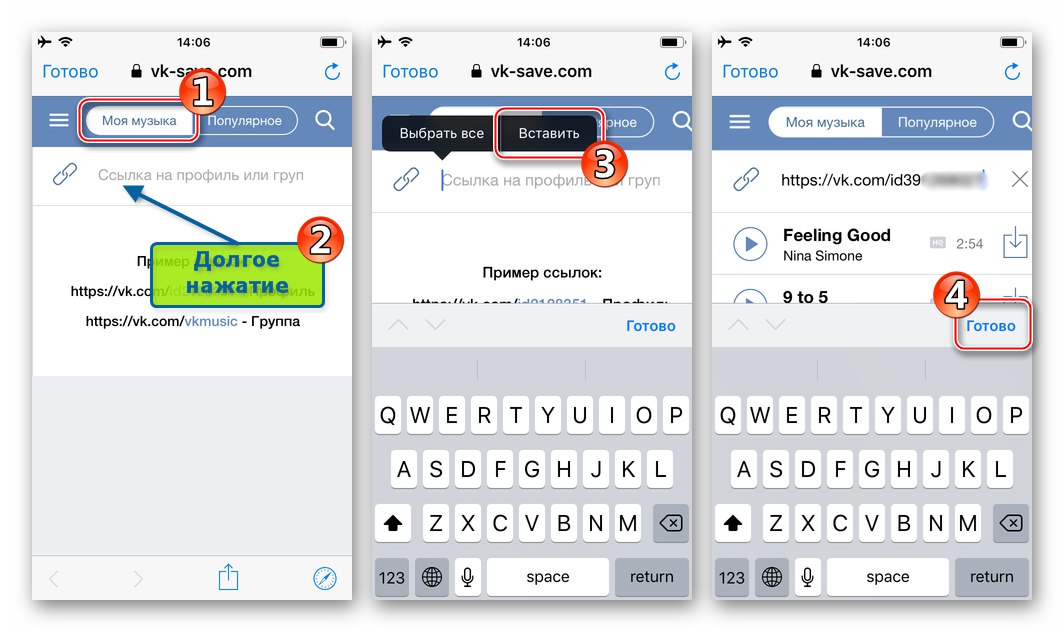
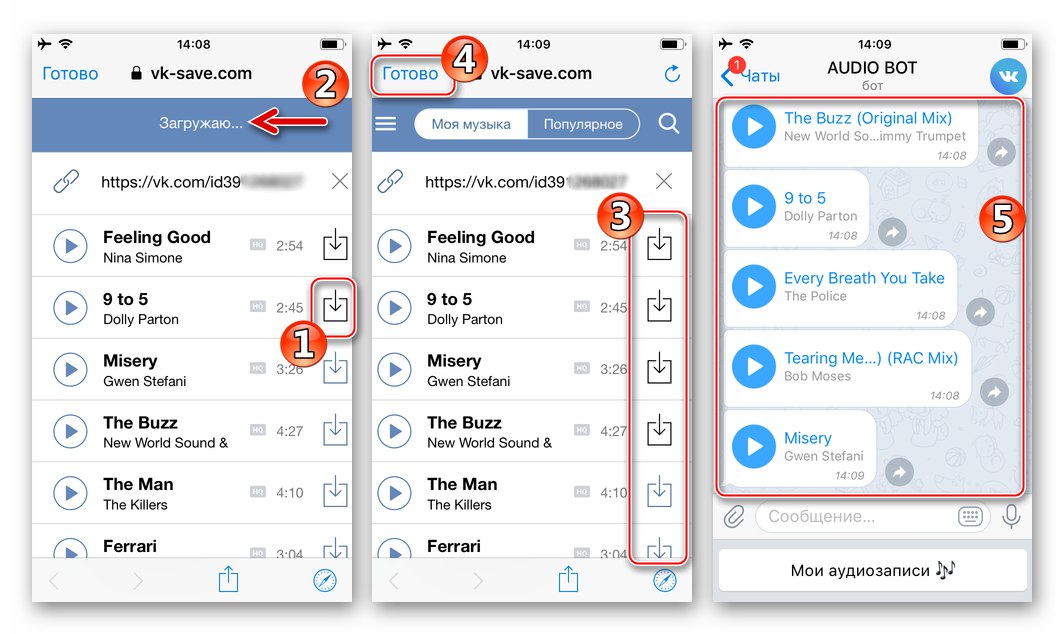
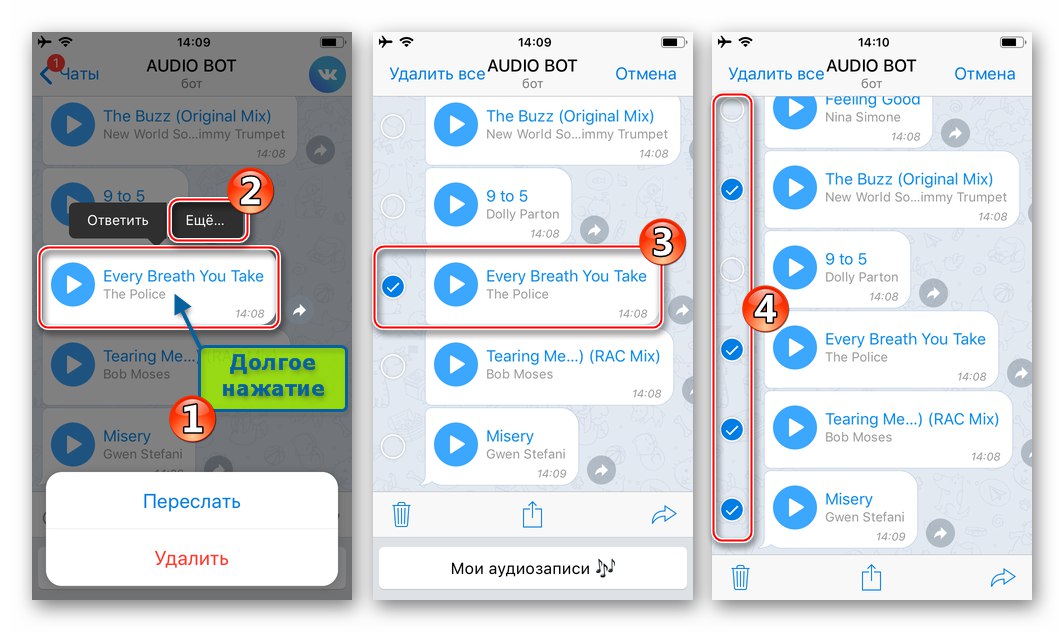
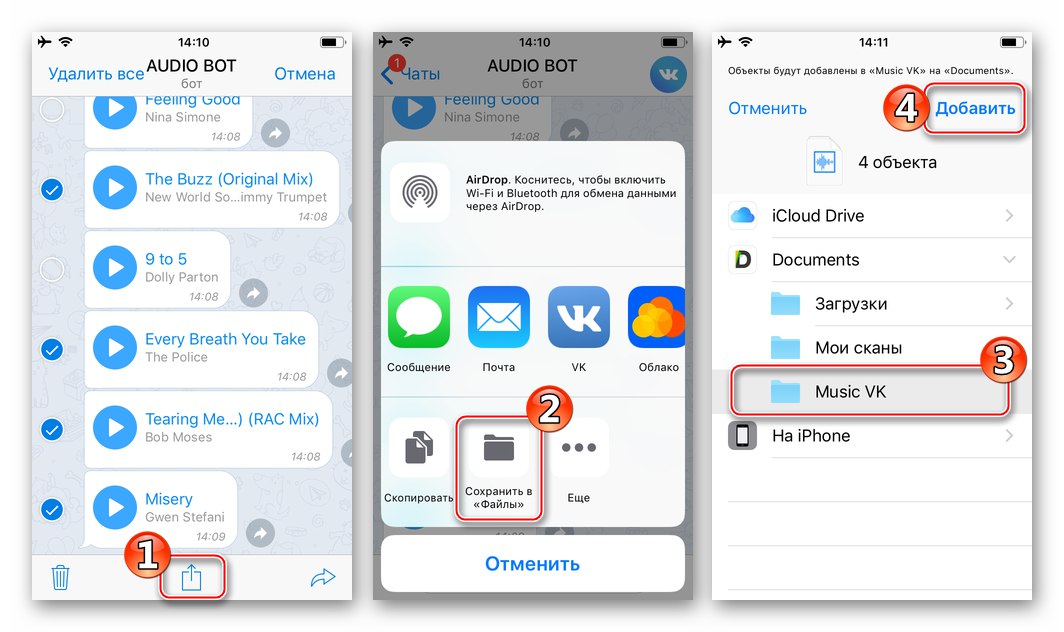
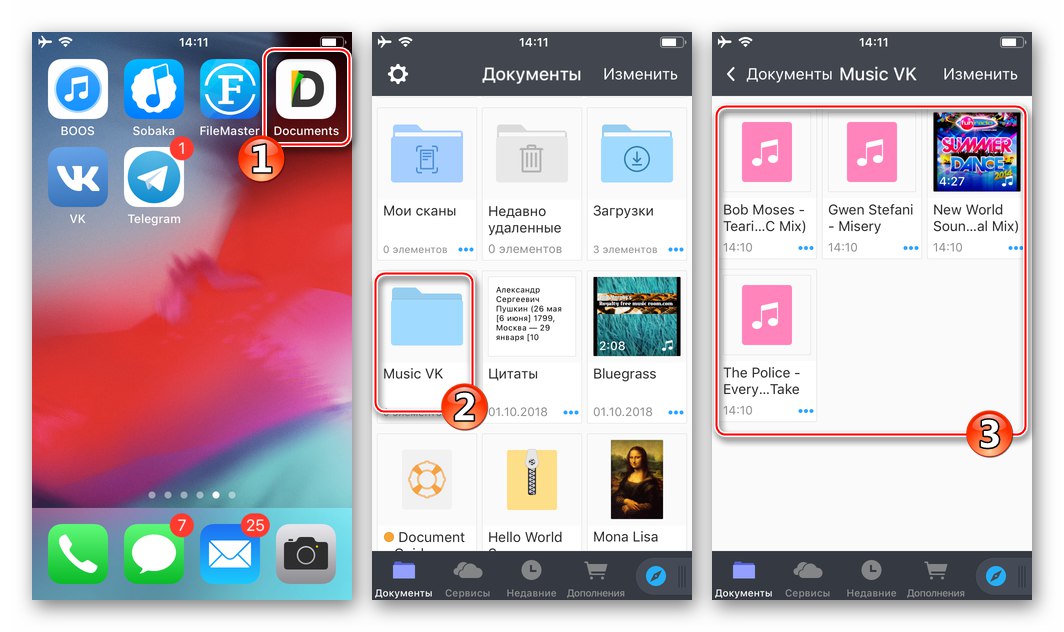
4. način: Naročanje na glasbo VK
Če VKontakte obravnavamo kot storitev pretakanja glasbe z možnostjo shranjevanja zvočnih posnetkov v pomnilnik iPhona, se ne moremo osredotočiti na način prenosa datotek, ki so ga uradno ponudili razvijalci družbenega omrežja. Govorimo o plačljivi naročnini na glasbo VK, katere prednosti je mogoče oceniti v 30-dnevnem preskusnem obdobju.

Kljub temu, da je naslednji način pridobivanja glasbe iz kataloga družbenega omrežja za poslušanje brez povezave nazadnje v okviru našega članka obravnavan, je v resnici najbolj pravilen, preprost, varen in učinkovit. Vsak udeleženec VKontakte se lahko v to prepriča s preizkusom možnosti s razširjenega seznama v obdobju, ki ga storitev ponuja brezplačno.
- Zaženemo aplikacijo VK za iPhone in pokličemo meni družabnih odsekov s tapkanjem treh vrstic na dnu zaslona na desni.
- Kliknite na orodje v zgornjem desnem kotu, da odprete "Nastavitve" profil. Odpremo element "Naročnina na glasbo", preučimo ponudbo in tapnemo "Poskusi".
- Ganljivo "Potrdi" na območju z informacijami o računu, ki se prikaže na dnu zaslona, nato vnesite geslo za AppleID in tapnite "Vrnitev".
- Poleg tega boste morda morali povezati plačilno kartico, če način plačila prej ni bil dodan v AppleID. To ne pomeni, da bomo bremenili kartico pred potekom obdobja mirovanja, naročnino pa lahko kadar koli prekličete.
Preberite tudi: Kako preklicati naročnine v iTunes
Potisni "Nadaljuj" pod prikazano zahtevo po navedbi podatkov o plačilu izberite "Kreditna ali debetna kartica", v polja vnesemo podatke "Soba", "Veljavnost", "Koda CVV", po katerem tapkamo "Končano".
- Še enkrat potrdimo podatke o računu in navedemo geslo za AppleID, kliknite "Vrnitev"... S tem je postopek naročnine končan - pojavilo se bo obvestilo, ki potrjuje uspeh operacije, ki jo je treba s tapkanjem zapreti "V REDU".
- Odpremo seznam zvočnih posnetkov, ki vsebujejo skladbe, ki jih je treba shraniti v iPhone. To je lahko glasba, dodana v vaš profil VK, seznami prijateljev in skupin, objave na straneh itd.
- Nato se dotaknite slike treh pik blizu imena pesmi ali začnite predvajanje in tapnite območje menija v predvajalniku. V obeh primerih bo na voljo seznam možnosti, med katerimi je tudi element "Prenos v BOOM", kliknite nanjo.
- Majhen odmik, tako da je jasno, zakaj se imenuje element menija, opisan v zgornjem koraku "Prenos v BOOM", ne samo "Prenesi". BOOM Je uradna aplikacija za predvajalnike, namenjena lastnikom glasbenih naročnin na VKontakte, da bi jim omogočila izboljšan dostop do zvočnih posnetkov, objavljenih v družbenem omrežju, vključno z njihovim predvajanjem brez povezave.
![BOOM za iPhone - uradni predvajalnik za poslušanje in prenos glasbe iz VKontakte]()
Prenesite BOOM: Predvajalnik glasbe iz Apple App Store
BOOM je edino sredstvo, s katerim lahko v pomnilnik iPhone poslušate glasbo, shranjeno iz imenika socialnega omrežja, medtem ko je zunaj obsega podatkovnih omrežij.Zato je naslednji korak, ki ga je treba izvesti pri prvem poskusu prenosa zvočnega posnetka iz VK, namestitev določenega predvajalnika:
- Potisni Prenesite BOOM v oknu ponudbe, ki se prikaže po prejšnjem odstavku tega navodila. Nato na strani aplikacije v zagnani AppStore kliknite "PRENESI", in potem "Namesti" na dnu zaslona.
- Po potrebi vnesite geslo za AppleID in tapnite "Vstopiti"... Čakamo na zaključek namestitve orodja, kliknite "ODPRTO".
![Zvočni predvajalnik BOOM za VK na iPhoneu, ki namesti aplikacijo iz AppStore]()
![BOOM za glasbo iz VK na iPhonu, ki zaključuje namestitev aplikacije iz AppStore]()
- Dotaknite se gumba "V stiku z" na strani za avtorizacijo v BOOM, nato pa bomo preusmerjeni na zavihek "Preneseno" predvajalnik, ki ima v 7. odstavku tega priročnika že izbran zvočni posnetek.
- V prihodnosti bo mogoče z vgrajenimi orodji predvajalnika ali iz menija možnosti zvočnega snemanja v odjemalski aplikaciji za družabno omrežje prenesti glasbo iz kataloga VK, kot je opisano zgoraj - vse skladbe se shranijo v pomnilnik iPhona.
- Če želite poslušati prenesene pesmi brez dostopa do interneta, odprite BOOM, tapnite sliko opombe v meniju aplikacije na dnu zaslona in pojdite na razdelek "Preneseno".
![Glasba iz socialnega omrežja VKontakte - shranjene skladbe v aplikaciji BOOM za iPhone]()
Tu je prisotna vsa glasba, shranjena iz VK, in z vsako skladbo lahko s klicem menija, tako da se dotaknete treh točk blizu njegovega imena, poleg predvajanja izvajate tudi različna dejanja.
![Zvočni predvajalnik BOOM za VKontakte na iPhonu - poslušanje skladb brez povezave, delovanje z glasbo v predvajalniku]()
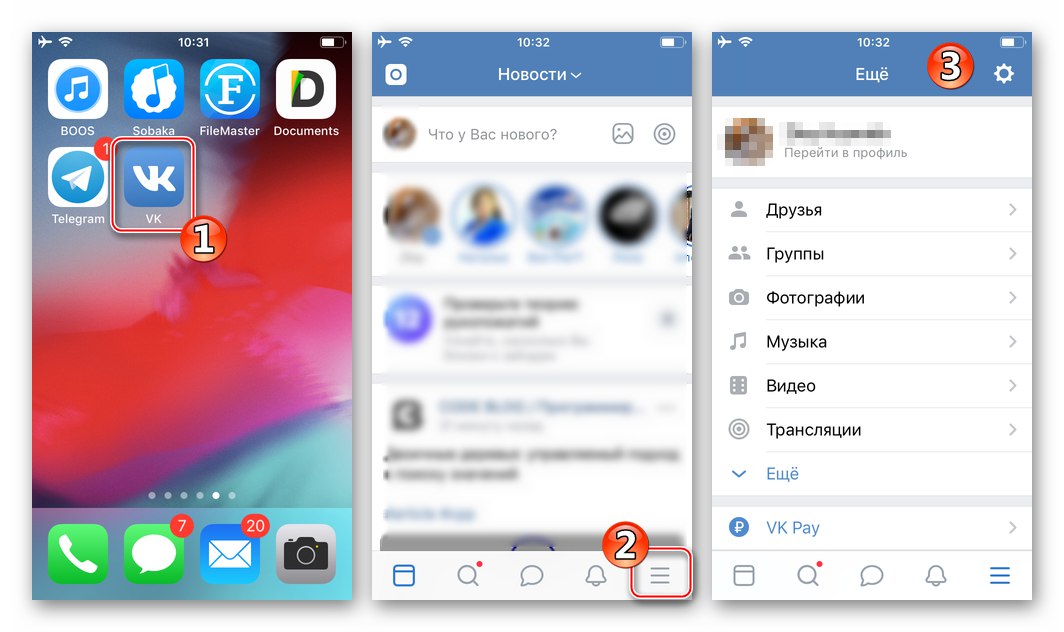
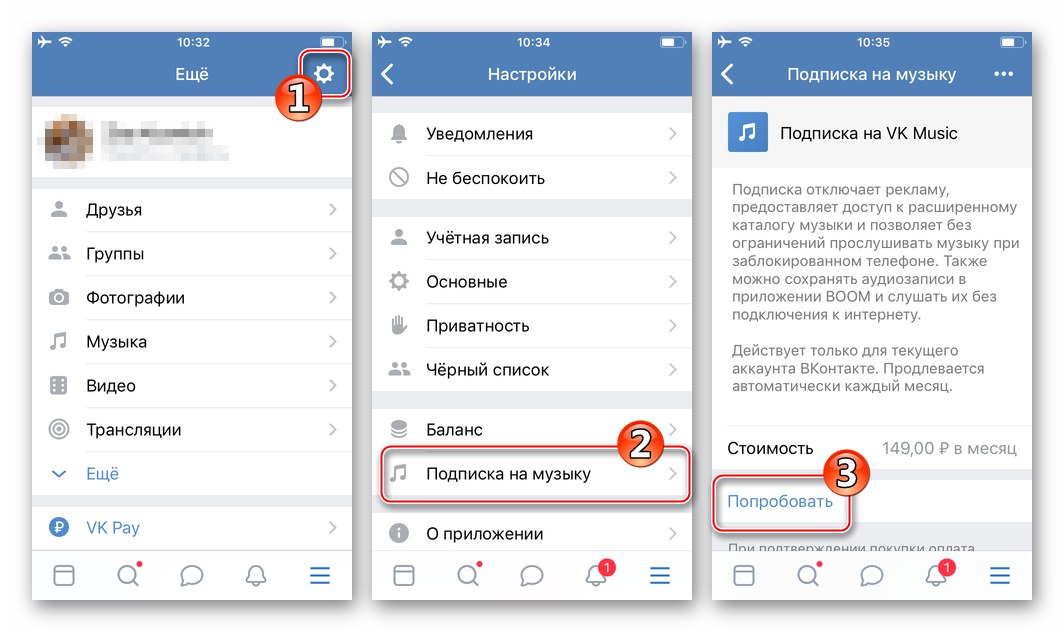
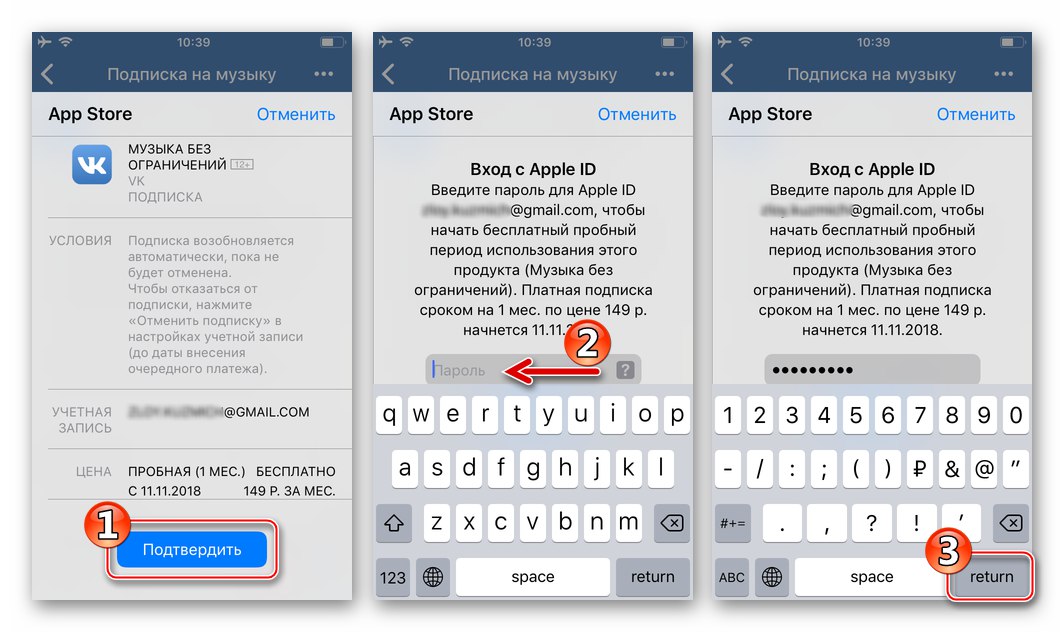
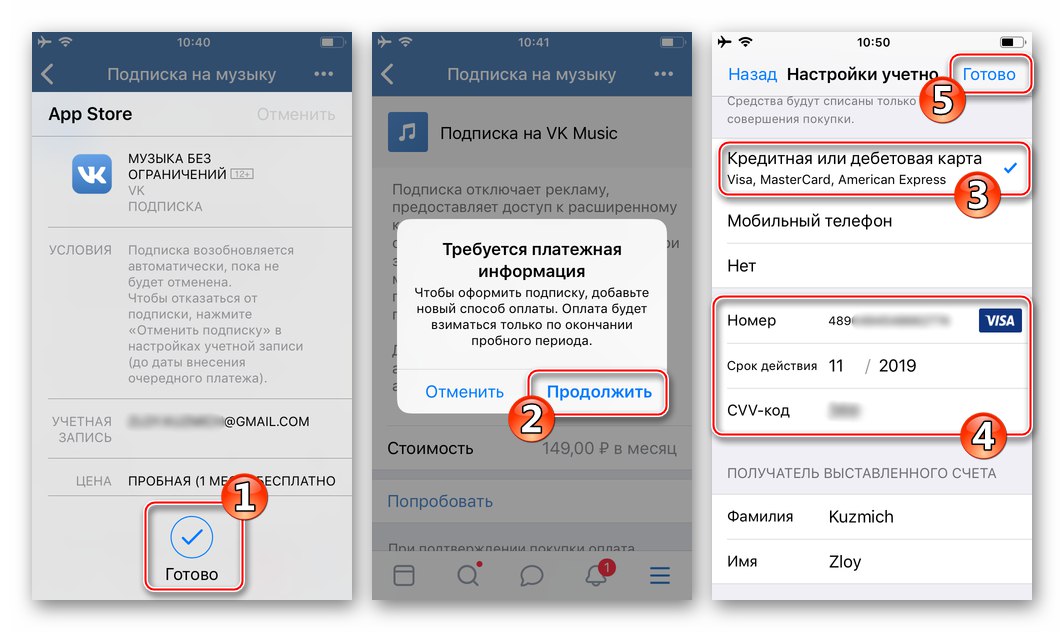
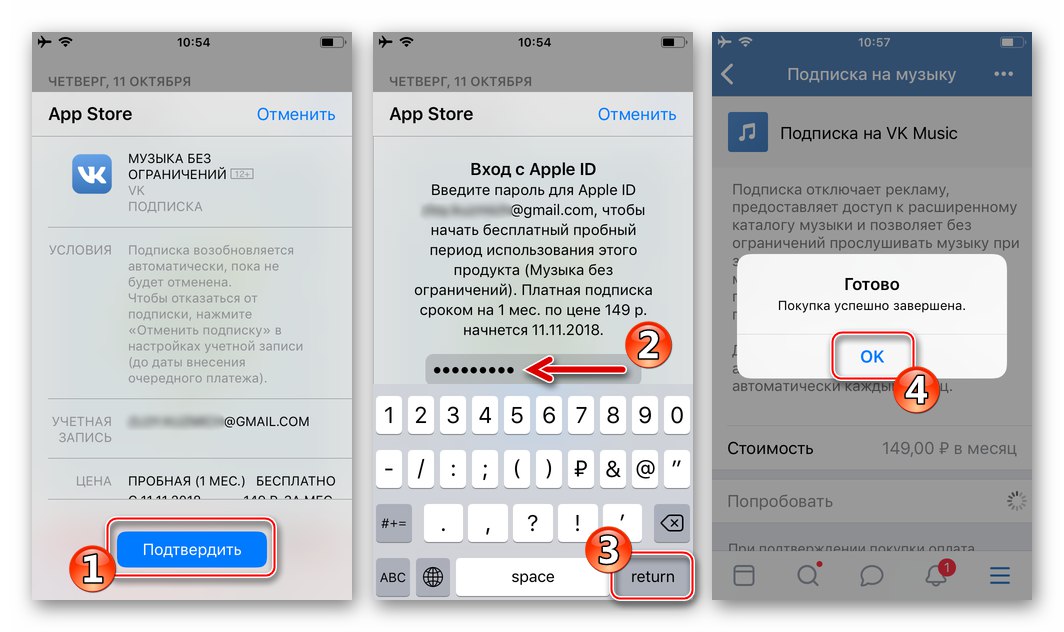
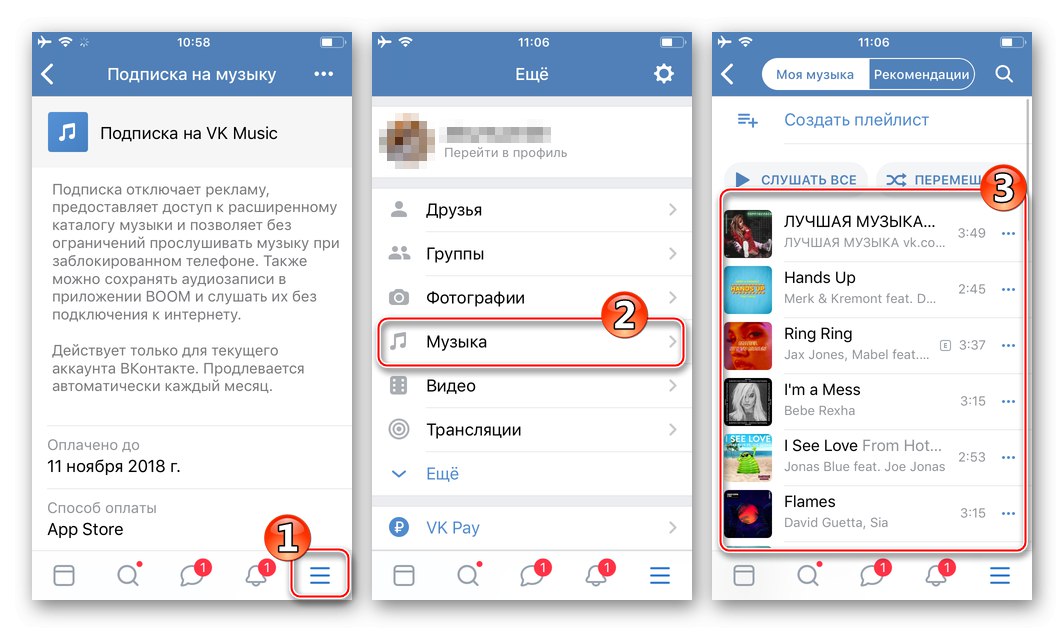
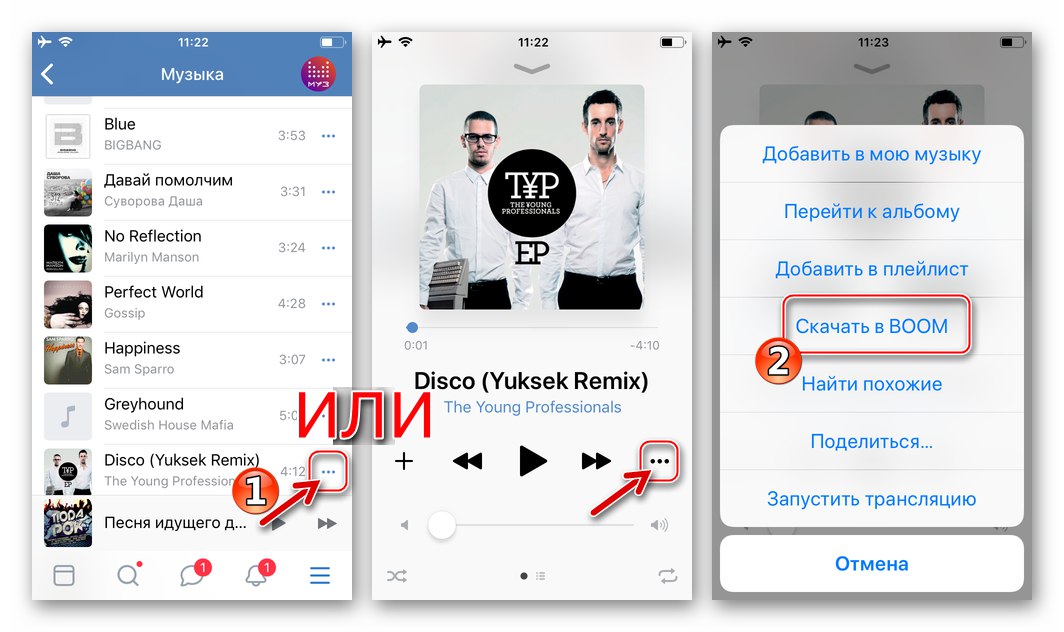
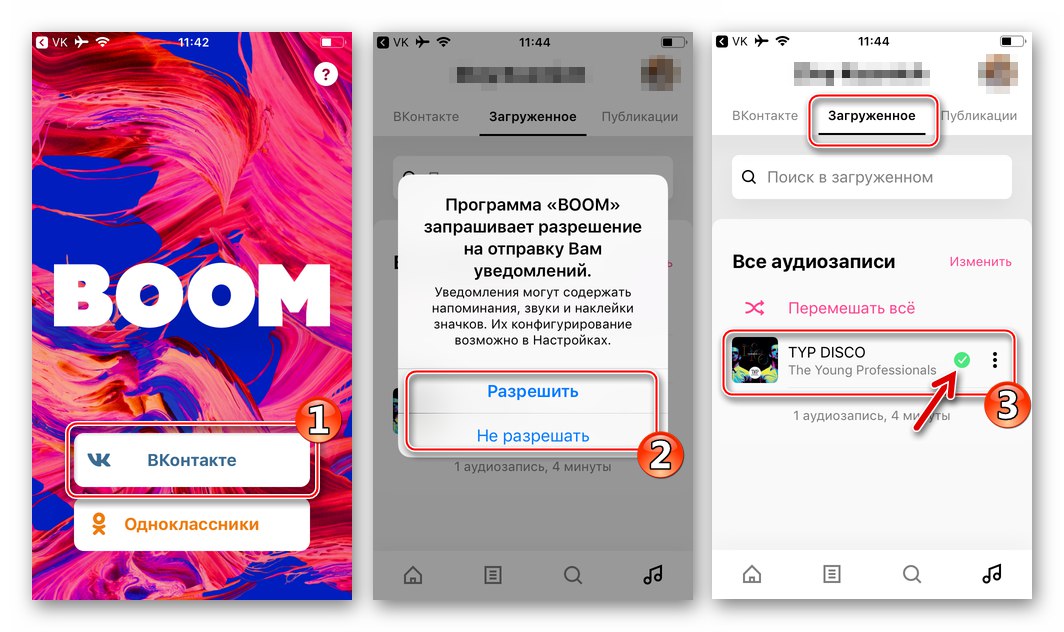
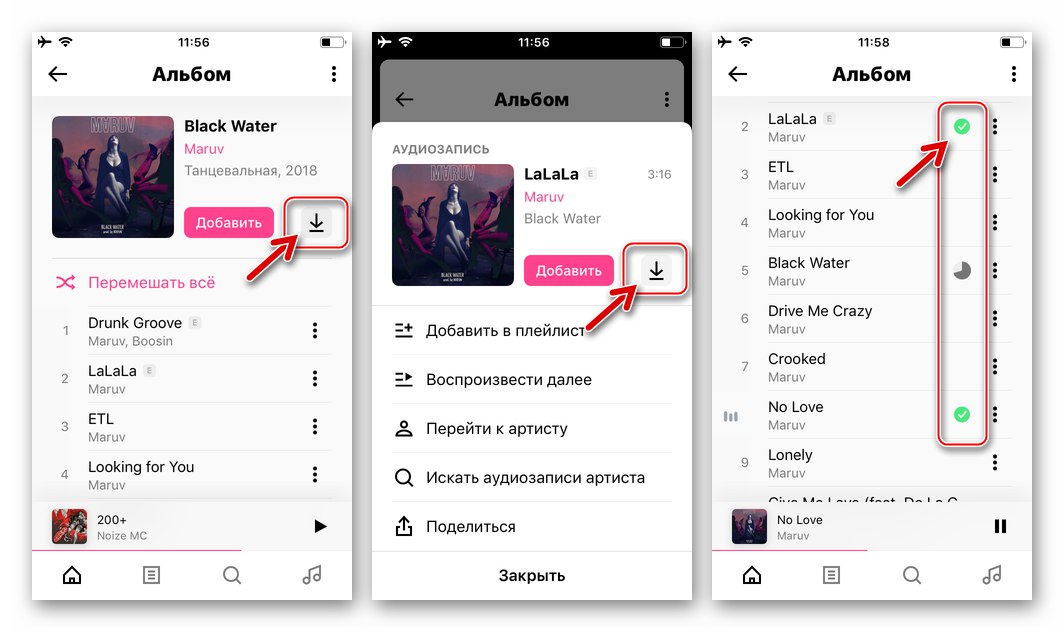
Zaključek
Zdaj veste o vseh možnih možnostih za prenos glasbe iz VKontakte, ki jih je mogoče uporabiti na mobilnih napravah s sistemoma Android in iOS. Če ste aktivni uporabnik tega socialnega omrežja in so v njem avdio posnetki zelo pomembni, toplo priporočamo, da se naročite na predvajalnik glasbe BOOM - to ni le najprimernejša in zagotovljena učinkovita rešitev, temveč tudi edina uradna, ki jo je neposredno razvila uprava spletnega mesta. V vseh drugih primerih to storite po lastni presoji, vendar ne pozabite, da niti njihovi razvijalci ne morejo jamčiti za nenehno izvajanje neuradnih metod. Poleg tega takšna dejanja ne kršijo le zakonodaje o avtorskih pravicah, temveč lahko tretjim osebam omogočijo dostop do vaših osebnih podatkov.